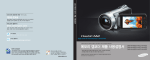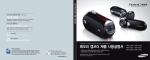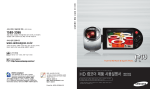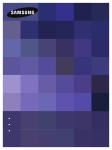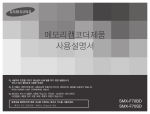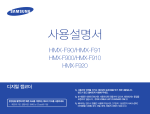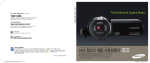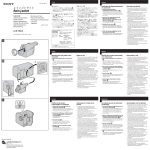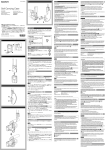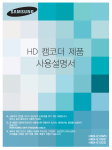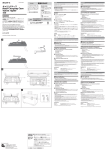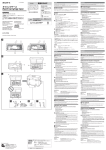Download Samsung SMX-F400RN User Manual
Transcript
SMX-F40BD/SMX-F40SD/SMX-F40RD/SMX-F40LD SMX-F400BD/SMX-F400SD/SMX-F400RD/SMX-F400LD SMX-F43BD/SMX-F43SD/SMX-F43RD/SMX-F43LD SMX-F44BD/SMX-F44SD/SMX-F44RD/SMX-F44LD 메모리 캠코더 제품 사용설명서 ■ ■ ■ 사용자의 안전을 지키고 재산상의 손해 등을 막기 위한 내용입니다. 반드시 읽고 올바르게 사용해 주세요. 본 제품은 대한민국에서만 사용하도록 만들어져 있으며, 해외에서는 품질을 보증하지 않습니다. (FOR KOREA UNIT STANDARD ONLY) 배터리팩은 반드시 정품만 사용해주십시오. [구입처:삼성전자 서비스센터] (비정품을 사용할 경우 과열, 화재, 폭발의 위험이 있습니다.) 제품 알기 제품의 특장점 메모리 캠코더에서 제공되는 다양한 기능들을 활용하여 보다 간편하고, 즐겁게 촬영하세요. W T W T W 고해상도 와이드 컬러 LCD 화면 (2.7인치 와이드 TFT LCD) MENU 메모리 캠코더는 23만 화소의 2.7인치 와이드 LCD 화면을 탑재하여 선명 한 컬러와 영상으로 촬영할 수 있습니다. 또한 더욱 강력해진 LCD 보정 (ENHANCER) 기능으로 밝은 태양 아래에서도 손쉽게 LCD 화면을 모니 터링하며 촬영할 수 있습니다. T W MENU 1장 준비 VIE H.264/AVC (MPEG4 part 10/고급 비디오 코딩) 인코딩 메모리 캠코더의 강력한 동영상 기능으로 더욱 강력한 촬영을 경험하실 수 있습니다. 압축 효율이 좋은 H.264/AVC 방식 채용으로 다른 방식의 일반 캠코더에 비해 동일한 메모리 용량에서 보다 많은 분량의 촬영이 가능합니다. 촬영이나 재생중에 기능 선택을 위한 버튼, 사용이 잦은 기능들에 대한 버튼 구성 등 사용자가 쉽게 조작 가능하도록 설계 되었습니다. 또한 그래픽 유저 인터페이스(Graphic User Interface)의 개선으로 시각적 만족감과 편의성을 제공합니다. 측면에 배치된 터치 버튼은 보다 새롭고 인터렉티브한 인터페이스를 제공합니다. T W 제품 알기 간편하고 쉬운 인터페이스 VIE W 움직이는 동영상 썸네일로 원하는 파일 간편 검색 본 캠코더는 여러 개 보기 화면에서 동영상을 미리 재생할 수 있습니다. 선택된 동영상 파일은 여러 개 보기 화면에서 자동 재생되므로, 원하는 동영상을 간편하고 신속하게 찾을 수 있습니다. 촬영 상황을 스스로 판단하는 스마트 오토(SMART AUTO) 모드 스마트 오토 모드에서는 여러 가지 촬영 환경을 캠코더가 자동으로 인식하여 별도의 조작 없이 촬영 환경에 최적화된 상태로 촬영할 수 있어서 초보 사용자도 쉽게 사용할 수 있습니다. ii T W 2 가지 방식의 저장매체 (8GB(SMX-F43 모델만 해당 ), 16GB(SMX-F44 모델만 해당 )) VIE W 본 캠코더는 대용량의 내장 메모리와 고용량의 SDHC 카드를 지원합니다. 저장매체 타입에 따라 동영상의 재생 및 전송을 보다 신속하고 쉽게 즐 기세요. 모바일 DNIe 엔진의 고해상도 화면 본 메모리 캠코더는 3차원 잡음 제거 (3DNR: 3D Noise Reduction), 고감도 색상 표현 (Intelligent Color Expression), 고성능 광학 손떨림 보정 (HDIS: Hyper DIS), 얼굴 인식 (Face Detection) 등의 기능을 탑재하였습니다. 1장 준비 향상된 52배 광학 줌 / 65배 인텔리 줌 / 2200배 디지털 줌 52배 광학 줌 / 65배 인텔리 줌 / 2200배 디지털 줌을 채택하여, 축구 경기나 공연 등 비교적 먼 거리에 있는 대상물을 이미지 손상없이 보다 가까이 잡을 수 있습니다. 시간을 담는다! 인터벌 촬영 기능 일정 시간 간격으로 영상을 촬영하여 긴 시간의 영상을 짧은 시간으로 재구성합니다. 구름의 움직임, 꽃이 피는 모습 등 다큐멘터리 수준의 감동적이고 개성 넘치는 영상을 만들어 보세요. UCC 동영상은 물론 자녀의 교육 프로그램 등 다양한 활용이 가능합니다. 제품 알기 UCC에 강하다! TV는 물론 컴퓨터, 인터넷도 자유롭게! 본 캠코더에는 편집 소프트웨어인 인텔리 스튜디오 (Intellistudio)가 내장되어 별도로 PC에 소프트웨어를 설치할 필요 없이 USB 케이블 연결만으로 쉽게 사용할 수 있습니다. 인텔리 스튜디오 (Intelli-studio) 프로그램을 이용하여 유튜 브(YouTube), 플리커(Flickr) 또는 페이스북(Facebook)과 같은 웹사이트에 바로 업로드 할 수 있어 파일공유가 간편합니다. 동영상을 한 장의 사진으로 표현한다! 스토리보드 프린트 (Story-Board Print)! 스토리보드 프린트 기능을 이용하면, 동영상을 사진 한 장으로 간략히 표현할 수 있습니다. 선택한 동영상에서 16장의 정지영상 (프레임)이 임 의로 추출되어 16분할된 한 장의 사진으로 저장매체에 기록됩니다. 동영 상의 줄거리를 사진 한 장으로 표현할 수 있으므로, 빠른 시간안에 동영 상의 줄거리를 설명해야할 경우 유용하게 사용할 수 있습니다. iVIEW버튼으로 촬영한 동영상을 한눈에! 본 기능은 스토리보드 프린트 영상을 사진 파일로 저장하기 전에 미리 볼 수 있는 기능으로 촬영한 동영상을 전부 재생하여 보지 않아도 전체적인 줄거리를 확인할 수 있습니다. 날짜별 보기 여러 개 보기 설정으로 다양하게 재생하세요! 날짜별 보기 /01 2010/01 0:10:31 1/1 기본 0:0 10 1/사진 보기 0:5 0 날짜 /10 1/10 1 T W 촬영한 동영상이나 사진 파일의 여러 개 보기 화면을 촬영 순서별, 날짜 순서별로 재배열할 수 있는 기능으로, 촬영한 파일들을 원하는 순서대로 재생할 수 있습니다. 재생 VIEW 5 재생 이동 사진 3 제품 알기 사용설명서를 읽기 전에 1장 준비 안전을 위한 주의사항에서 사용되는 아이콘에 대해 아이콘 명칭 기능 경고 지시사항을 위반할 경우 사람이 사망하거나 중상을 입을 가능성이 예상되는 내용 주의 지시사항을 위반할 경우 사람이 부상을 입거나 물적 손해 발생이 예상되는 내용 제품 알기 사용설명서에 사용되는 아이콘에 대해 아이콘 명칭 기능 주의 제품의 기능이 작동되지 않거나 설정 상태가 해제될 수 있는 경우 참고 제품의 작동에 도움이 되는 힌트 또는 도움이 되는 쪽(페이지) 번호의 참조 내용 시작하기 전에 ! 제품의 기능을 작동시키기 위해 미리 필요한 설정 사용설명서 사용에 대해 • 이 사용설명서는 SMX-F40, SMX-F400, SMX-F43, SMX-F44 모델의 공용 설명서입니다. • 사용설명서상의 그림은 설명을 위해 그려진 것으로 실제의 모양과 부분적으로 다를 수 있습니다. • 서비스를 요청하기 전에 사용설명서의 뒷부분에 있는 '주의 및 알림표시,' '고장신고 전 확인사항'을 참조하 여 제품의 고장 여부를 다시 한번 확인해 주세요. ▶105~110쪽 • 고장이 아닌 경우 서비스를 요청하면 보증기간 이내라도 소정의 비용을 지불해야 합니다. 자세한 내용은 ‘서비스 요청하시기 전에 꼭 알아 두세요!’ 를 참조하세요. • 제품을 사용하기 전에 반드시 ‘안전을 위한 주의사항’을 읽고 올바르게 사용해 주세요. • 사용설명서를 따르지 않아서 발생하는 부상이나 제품 손상에 대해 당사가 책임지지 않습니다. • 본 사용설명서에서 ‘메모리 카드’와 ‘카드’는 SDHC와 SD를 가리킵니다. • 본 사용설명서의 기능 설정에 관한 설명 부분 중 하위 메뉴 항목란에 괄호 표시는 설정 후 해당 화면 표시가 LCD 화면에 나타남을 의미합니다 . 예 ) < 동영상 해상도 > 의 하위 메뉴 항목 ▶ 53 쪽 - 최고급 ( ): 최고급 화질로 촬영합니다 . ( 설정 후 LCD 화면에 해당 화면표시 ( ) 가 나타납니다 . • 본 사용설명서에서 ' 내장 메모리 ' 관련 설명은 SMX-F43/F44 모델에만 해당합니다 . 1장 준비 사용하기 전에 먼저 읽어 보세요. 제품 알기 캠코더를 사용하기 전에 이 사용설명서를 자세히 읽은 후 나중에 참고할 수 있도록 잘 보관해 두세요. • 본 캠코더는 대용량 내장 메모리 (8GB(SMX-F43 모델만 해당), 16GB(SMX-F44 모델만 해당))와 외장 메모리 카드 에 특화되어 설계되었습니다. 또한 H.264/AVC (MPEG4) 형식으로 동영상을 촬영합니다. • 캠코더를 사용하여 동영상을 촬영할 수 있습니다. 또한 본 캠코더에 내장된 소프트웨어를 사용하여 개인용 컴퓨터 에서 캠코더로 촬영한 동영상을 재생하거나 편집할 수 있습니다. • 다른 제품에서 촬영 또는 제작한 데이터를 캠코더가 재생하지 못하고, 반대로 캠코더로 촬영한 데이터를 다른 제품 에서 재생할 수 없습니다. • 캠코더를 사용하기 전에 테스트 촬영을 몇 번 실시하여 촬영물이 제대로 저장매체에 기록되는지 확인하세요. 만일 캠코더 나 저장 매체에 이상이 있어 촬영물이 기록되지 않거나 컴퓨터에서 읽혀지지 않는 경우에는 당사가 책임지지 않습니다. • 사용자 부주의로 인해 캠코더, 부속품 또는 메모리 카드의 오작동이나 결함으로 발생하는 촬영물 유실에 대해 당사 가 책임지지 않습니다. • 잠재적인 데이터 손실의 위험을 방지하기 위해 항상 데이터를 다른 저장매체에 복사(백업)해 두세요. • 모든 저작권을 보호해 주세요. 사용자가 촬영 또는 제작한 모든 영상은 개인적인 용도로만 사용할 수 있습니다. TV 프로그램, 영화 및 기타 자료 는 저작권의 보호를 받을 수 있습니다. 이와같은 자료를 허가 없이 촬영할 경우 저작권법에 저촉될 수 있습니다. 저작권의 보호를 받는 데이터는 캠코더에 복사할 수 없습니다. • 캠코더의 성능 및 수명을 유지하기 위해서 1개월에 한번 이상은 사용하는 것이 좋습니다. • 사진 기능 사용 시 화질이 일반 디지털 카메라에 비해 떨어질 수 있으므로 기념사진이나 중요한 사진은 일반 디지 털 카메라를 사용하세요. • 사진 인화 시에는 사전에 화질 상태를 확인한 후 인화하세요. • 중요 촬영전에 먼저 전체적인 동작을 확인한 후 촬영해 주세요. • 제품의 외관, 사양 등은 제품 개량을 위해 사전예고 없이 변경될 수 있습니다. 등록 상표에 관한 고지 사항 • 삼성 제품에서 제공하는 사용 설명서 및 문서에서 표시하는 모든 상품명 및 등록 상표는 각 소유주의 자산입니다. • Windows는 미국 및 기타 국가에 등록된 마이크로소프트사의 등록 상표이며, Macintosh는 애플 컴퓨터사의 등 록 상표입니다. • YouTube는 Google사의 등록 상표입니다. Flickr는 Yahoo사의 등록 상표이며, Facebook은 Facebook사의 등록 상표입니다. • Adobe는 Adobe사의 등록 상표입니다. • SDHC와 SD 로고는 등록 상표입니다. • 본 사용 설명서에 언급되는 기타 상표들도 각각의 등록된 소유주의 등록 상표일 수 있습니다. 또한 본 사용설명서에 서는 "TM"과 "Ⓡ" 의 표기를 생략합니다. 저작권 ⓒ 2010 삼성전자 주식회사 본 설명서의 저작권은 삼성전자(주)에 있습니다. 삼성전자(주)의 사전 허가 없이 설명서 내용의 일부 또는 전부를 무단 사용하거나 복제하는 것은 금지되어 있습니다. ※ B급 기기 (A급 기기: 산업용, B급 기기: 가정용) 가정용으로 전자파 적합등록을 받은 기기를 B급 기기라 하며 주거 지역에서는 물론 모든 지역에서 사용할 수 있습니다. 제품 알기 안전을 위한 주의사항 1장 준비 제품을 올바르게 사용하여 신체상의 위험이나 재산상의 피해를 막기 위한 내용이므로 반드시 지켜 주시기 바랍니다. 경고 사람이 사망하거나 중상을 금지 이렇게 하지 마세요. 접촉금지 이럴 땐 접촉하지 주의 사람이 부상을 입거나 물적 분해금지 제품을 분해하지 느낌표 반드시 지켜주세요. 입을 가능성이 예상되는 내용입니다. 손해가 발생할 가능성이 있는 내용입니다. 마세요. 마세요. 플러그분리 전원 플러그를 반드시 콘센트에서 분리해주세요. W W 4 4 제품 알기 경고 W 4 W 4 금지 직사광선이나 난방기구 등 60℃ 이상의 열이 나는 곳은 피해주세요. 화재의 위험이 있습니다. 배터리는 고온에서 장시간 보관할 경우 폭발의 위험이 있습니다 . 금지 캠코더 및 전원공급기의 내부에 물이나 금속류 , 타기 쉬운 이물질이 들어가지 않도록 하세요 . 고장 및 화재의 위험이 있습니다 . W 4 OI L 금지 한 개의 콘센트에 여러 개의 전원 플러그를 동시에 꽂아 사용하 지 마세요 . 이상 발열 및 화재의 원인이 됩니다 . W SAND 금지 제품을 모래나 먼지에 노출시 키지 마세요 . 미세한 모래 또는 먼 지가 캠코더나 전원공급기에 들어 갈 경우 , 고장 및 제품 손상이 일어 날 수 있습니다 . 금지 제품을 기름에 노출시키지 마세요 . 기름물질이 캠코더나 전원 공급기에 들어갈 경우에는 감전 또는 고장 및 제품의 손상이 있을 수 있습니다 . 금지 LCD 화면을 통해 태양이나 강한 빛을 보지 마세요 . 시력 손상을 가져올 수 있으며 제품 내부 부품에 고장을 일으킬 수 있습니다 . 금지 전원 플러그를 무리하게 구부리거나 전원공급기가 무거운 물건에 파손되지 않도록 하세요 . 화재 및 감전의 원인이 됩니다 . 금지 전원 케이블 부분을 잡아당겨 빼지 마세요 . 플러그 부분이 파손될 경우 화재 및 감전의 원인이 됩니다 . Do not전원공급기를 use the AC adapter if it has 사용하지 금지 손상된 damaged, split or broken cords or wires. Doing so may cause fire or 코드가 마세요 . 케이블이나 연결 electric shock. 찢어지거나 부러진 경우에는 화재 및 감전을 유발할 수 있습니다 . No sand or dust! 4 금지 전원 플러그의 연결부가 잘 맞지 않을 경우에는 무리하게 Do not connect the AC adapter unless 힘을 the plug can be fully inserted with no 가해 연결하지 마세요. part of the blades exposed. ing flui 1장 준비 an cle d 금지 세정제나 유사한 화학제품을 사용하지 마세요. 세정제를 캠코더에 직접적으로 뿌리지 마세요. 금지 사용한 리튬 배터리나 메모리 카드는 어린이가 닿지 않는 곳에 보관하거나 분리 수거함에 버리세요. 만일 어린이가 리튬 배터리 또는 메모리 카드를 삼켰을 때는 즉시 의사와 상담하세요. 접촉금지 젖은 손으로 전원 플러그 를 꽂거나 빼지 마세요. 감전의 위험이 있습니다. W 4 제품 알기 금지 배터리를 불에 던지지 마세요. 폭발할 위험이 있습니다. W 4 W 4 금지 해변 및 수영장 등 물기가 많은 곳이나 비가 올 때 촬영하는 경우에는 모래나 물 등이 닿지 않도록 하세요. 고장 및 감전의 위험이 있습니다. W 4 플러그분리 전원공급기를 청소할 때는 전원 플러그를 꼭 뽑아주세요. 고장이나 감전의 위험이 있습니다. 플러그분리 캠코더에서 이상한 소리가 나거나 연기가 날 경우에는 즉시 전원 플러그를 뽑고 삼성전자 서비스센터에 문의하세요. 화재나 부상의 위험이 있습니다. W 4 플러그분리 전원 플러그를 사용하지 않을 때나 천둥 번개가 칠 때는 전원 플러그를 뽑아주세요. 화재의 위험이 있습니다. W 4 플러그분리 제품에 고장이 발생한 경우에는 전원공급기나 배터리를 캠코더에서 즉시 분리하세요. 화재나 부상의 위험이 있습니다. 분해금지 캠코더나 전원 플러그를 분해, 수리, 개조하지 마세요. 화재나 감전의 위험이 있습니다. 제품 알기 안전을 위한 주의사항 W 4 1장 준비 주의 W 4 금지 캠코더, 배터리, 전원공급기, 기타 액세서리 제품들을 떨어뜨리거 나 심한 진동 및 충격을 피해주세요. 제품 고장 또는 사용자가 다칠 수 있습니다. 금지 심한 진동이나 충격이 있는 장 소에서는 삼각대(별매품)에 부착해 사용하지 마세요. 금지 온도가 뜨겁고 밀폐된 차 안에 캠코더를 오랫동안 방치하지 마세요. 금지 심한 매연이나 증기를 피해주세요. 제품 외장이 훼손되거나 고장이 날 수 있습니다. W 4 제품 알기 금지 렌즈 부분이나 LCD 화면을 세게 누르거나 때리거나 날카로운 물건으로 찌르지 마세요. 너무 세게 누르면 화면이 고르게 보이지 않을 수 있습니다. W 4 $O NOT EXPOSE THE CAMCORDER TO SOOT OR STEAM4HICK SOOT OR STEAM COULD DAMAGE THE CAMCORDER CASE OR CAUSE A MALFUNCTION W 4 금지 직사광선이나 열기구를 피해주 세요. 제품 고장 또는 사용자가 다 칠 수 있습니다. W INSECT ICIDE 4 금지 가솔린이나 디젤 엔진에서 나오는 배기가스, 또는 황화수소와 같은 부식 가스에 닿지 않게 주의하세요. 제품의 단자가 부식되거나 작동에 이상이 생길 수 있습니다. 8 금지 제품이 살충제에 닿지 않도록 주의하세요. 작동에 이상이 생길 수 있습니다. 살충제를 사용할 경우 반드시 캠코더의 전원을 끄고 비닐로 덮어 보호해 주세요. 금지 기온변화가 심하거나 습한 장소를 피해 주세요. 천둥 번개가 치는 곳에서 사용할 경우 제품 고장이나 감전의 위험이 있습니다. W 4 1장 준비 W 4 금지 사용하지 않을 때에는 LCD 화면을 닫아두세요. W 4 W W 4 W 제품 알기 4 금지 열린 LCD 화면이 바닥에 닿게 내려놓지 마세요. 금지 벤젠이나 시너로 캠코더를 닦지 마세요. 제품 표면의 코팅이 벗겨지거나 훼손될 수 있습니다. 렌즈나 LCD 화면이 이물질로 더러워진 경우에는 부드러운 마른 천으로 닦아주세요. 4 금지 TV 또는 라디오 근처에서 사용하지 마세요. TV 화면이나 라디오 방송에 잡음이 발생할 수 있습니다. 느낌표 스피커나 대형 모터 등 강한 자기나 고압선, 전파탑 등 강한 전파가 나오는 근처에서 사용하지 마세요. 전 자파에 의해 캠코더 영상에 영향을 줍니다. W 4 w T 금지 LCD 화면을 잡고 들어올리지 마세요. LCD 화면이 부서지거나 캠 코더를 떨어뜨릴 수 있습니다. w T W 4 느낌표 통풍이 잘 되는 안정된 장소에 보관하세요. 느낌표 중요 데이터는 별도로 보관하세요. 데이터 유실에 의한 피해는 당사에서 책임지지 않습니다. w T 느낌표 반드시 삼성전자에서 권장하는 정격 부속품만 사용하세요. 지정된 정격 부속품이 아닌 경우 이상작동으로 인해 과열, 화재, 폭발, 감전, 상해의 위 험이 있습니다. w T 느낌표 전원플러그는 조작하기 쉬운 곳에서 사용하세요. 제품에 문제가 발생했을 경우 완전한 전원차단을 위해서는 전원플러그를 뽑아야 합니다. 본체의 전원 버튼만으로는 전원이 완전히 차단되지 않습니다. 별매품 관리 타사 호환 별매품은 해당 제조사에서 책임을 지고 있습니다. 반드시 해당품의 안전관리 기준을 참고하여 사용하기를 권장 드립니다. 당사 정품 별매품이 아닌 경우 제품고장, 화재, 감전, 폭발, 상해의 위험 발생 시 당사에서 책임질 수 없습니다. 제품 알기 차례 1장 준비 1장 준비 2장 캠코더 기본촬영 및 재생 제품 알기.......................................2 촬영............................................41 제품의 특장점.............................................2 사용설명서를 읽기 전에.................................4 안전을 위한 주의사항....................................6 차례........................................................10 캠코더 기본 사용하기..................................12 제품 및 부속품 확인....................................16 각 부분의 이름과 기능.....................17 제품 알기 본체 앞면 및 측면.......................................17 본체 우측면 및 밑면/뒷면............................18 화면표시......................................19 촬영모드..................................................19 재생모드..................................................21 부속품 사용..................................24 기타 부속품 사용하기..................................24 배터리 사용 및 충전........................25 배터리 팩 사용하기.....................................25 충전하기..................................................26 배터리의 충전 상태 확인하기........................27 캠코더의 기본 작동.........................30 캠코더의 기본 작동.....................................30 동작방법에 대하여.....................................33 초기 환경 설정..............................35 날짜/시간 설정하기....................................35 언어 선택하기...........................................36 저장위치 선택하기.....................................37 2장 캠코더 기본촬영 및 재생 사용 전 확인 사항...........................37 저장위치 선택하기 (SMX-F43/F44 모델만 해당)....... 37 메모리 카드 넣기/빼기................................38 메모리 카드 정보 (별매품)............................39 촬영 시간과 매수.......................................40 10 동영상 촬영하기........................................41 사진 촬영하기...........................................42 촬영모드에서 미리보기 사용하기...................43 장면 자동 인식 촬영하기..............................44 줌 인/아웃하기..........................................45 재생............................................46 재생 모드 선택하기.....................................46 동영상 재생하기........................................47 사진 재생하기...........................................49 3장 캠코더 고급 사용 고급 촬영.....................................50 메뉴 설정하기...........................................50 메뉴 항목.................................................51 iSCENE 설정하기......................................52 동영상 해상도 설정하기...............................53 사진 해상도 설정하기..................................54 16:9 촬영 설정하기....................................54 조명 설정하기...........................................55 조리개 설정하기........................................56 셔터 스피드 설정하기..................................57 노출보정 설정하기.....................................58 C.Nite(컬러 나이트) 설정하기.......................59 초점 조절하기...........................................60 손떨림 보정하기(HDIS)...............................62 특수 효과 사용하기.....................................63 페이더 기능 사용하기..................................64 바람소리 제거하기.....................................65 줌 방식 설정하기.......................................65 인터벌 촬영..............................................66 가이드라인 선택하기...................................68 3장 캠코더 고급 사용 4장 외부기기 연결 및 사용 고급 재생....................................69 TV와 연결....................................94 설정 모드 선택하기.....................................80 저장위치 설정하기(SMX-F43/F44 모델만 해당)....... 81 저장위치 정보 확인하기...............................81 포맷하기..................................................82 파일 번호 설정하기.....................................83 시간대 설정하기........................................83 날짜/시간 설정..........................................85 날짜 형식 설정하기.....................................85 시간 형식 설정하기.....................................86 날짜/시간 표시 설정...................................86 LCD 화면 밝기 조정하기.............................87 LCD 화면 색상 조정하기.............................87 자동 LCD 꺼짐 설정...................................88 메뉴 디자인 설정.......................................88 메뉴 투명도 설정하기..................................89 작동음 설정하기........................................89 셔터음 설정하기........................................90 자동 전원 꺼짐 설정하기..............................90 PC 소프트웨어 설정하기.............................91 TV 화면표시 설정하기................................91 초기화 설정하기........................................92 버전 정보 보기..........................................92 언어 설정하기...........................................92 기능 소개.................................................93 기타 외부기기와 연결......................96 동영상을 외부기기로 복사하기......................96 5장 PC와 연결 PC와 연결....................................97 컴퓨터 사용하기........................................97 윈도우 컴퓨터 사용하기...............................98 삼성 인텔리 스튜디오(Intelli-studio) 사용하기..................................................99 이동식 디스크로 사용하기.......................... 103 제품 알기 시스템 설정..................................80 일반 TV 와 연결하기 (16:9/4:3)..................94 TV 화면으로 동영상 또는 사진 이미지 보기......95 1장 준비 메뉴 항목.................................................69 여러 개 보기 설정하기.................................70 동영상 재생 설정하기..................................70 파일 삭제하기...........................................71 파일 보호하기...........................................72 스토리보드 프린트 설정하기.........................73 iVIEW 설정하기........................................74 파일 복사하기 (SMX-F43/F44 모델만 해당)......................75 동영상 나누기...........................................76 동영상 합치기...........................................77 슬라이드 쇼 보기.......................................78 슬라이드 쇼 설정하기..................................79 파일정보 보기...........................................79 6장 문제해결 문제 해결...................................105 고장신고 전 확인사항................................ 105 주의 및 알림 표시..................................... 109 7장 기타 정보 기타 정보...................................111 캠코더 사용에 관한 정보............................ 111 해외이용안내.......................................... 113 찾아보기................................................ 114 제품규격................................................ 115 11 제품 알기 캠코더 기본 사용하기 1장 준비 ✪ 캠코더의 기본적인 사용방법에 대해 설명합니다. 자세한 내용은 해당 쪽을 참조하세요. H.264 방식을 통한 용량 대비 최고 화질을 실현! H.264방식으로 촬영한 동영상으로 간편하게 친구 또는 가족과 공유하세요. 본 캠코더를 사용하여 사진도 촬영할 수 있습니다. 제품 알기 1 단계 : 준비하기 1. 메모리 카드를 삽입하세요. ▶38쪽 • 본 캠코더는 SDHC 또는 SD 카드를 CARD 지원합니다. • 원하는 저장매체를 선택하세요. W T (SMX-F43/F44 모델만 해당) ▶37쪽 VIE W CARD 2. 배터리 팩을 배터리 삽입부에 밀 어 넣으세요. ▶25쪽 12 1장 준비 2 단계 : 촬영하기 줌 레버 [사진(PHOTO)]버튼 LCD 화면 W T VIEW [모드(MODE)]버튼 모드 표시등 [ 촬영 시작 / 정지 ] 버튼 CAR D [촬영 시작/정지]버튼 H.264방식으로 동영상 촬영하기 사진 촬영하기 본 캠코더는 최신 H.264 코덱을 통해 용량 대비 최고 화질을 실현했습니다. 본 캠코더를 사용하여 사진도 촬영할 수 있습니다. 1. LCD 화면을 열고 [전원( )]버튼을 눌러 캠코더의 전원을 켜세요. 1. LCD 화면을 열고 [전원 ( )]버튼을 눌 러 캠코더의 전원을 켜세요. • 렌즈커버 스위치를 ( 커버를 여세요. ) 방향으로 내려 렌즈 2. [촬영 시작/정지]버튼을 눌러 촬영을 시 작하세요. • 촬영을마치려면다시[촬영시작/정지] • 렌즈커버 스위치를 ( 즈커버를 여세요. 제품 알기 [전원( )]버튼 ) 방향으로 내려 렌 2. 촬영할 대상을 포착 후, [사진(PHOTO)] 버튼을 누르세요. 버튼을누르세요. 0:00:00 [475분] 9999 1.6M • 본 캠코더는 압축 효율이 좋은 H.264/AVC 방식 채용으로 다른 방식의 일반 캠코더에 비해 동일한 메모리 용량에서 보다 많은 분량의 촬영이 가능합니다. 참고 • 본 캠코더는 SD급 일반화질로 촬영 가능하며 초기값은 <TV 고급 (720X480/60i)>으로 설정되어 있습니다. • 동영상 촬영 중에는 사진을 촬영할 수 없습니다. 13 제품 알기 캠코더 기본 사용하기 1장 준비 3 단계 : 동영상 또는 사진 재생하기 캠코더의 LCD 화면에서 재생하기 여러개보기화면(썸네일화면)을이용하여원하는동영상또는 사진을빠르게찾을수있습니다. W T 1. [모드(MODE)]버튼을 눌러 재생 모드로 전환하세요. VIEW 여러개보기화면(썸네일화면)이나타납니다.마지막으로 촬영했거나재생된파일이선택되어있습니다. 제품 알기 2. 동영상 또는 사진 여러 개 보기 화면을 선택하세요. 줌레버를움직여동영상또는사진여러개보기화면을 간단하게전환할수있습니다. 3. 기본 보기 0:00:55 1/10 [기능(/// )]버튼으로 원하는 동영상 또는 사진을 선택한 후, [OK]버튼을 누르세요. 이동 사진 재생 TV화면에서 재생하기 촬영한동영상을캠코더와TV를연결하여고품질의화질로 즐길수있습니다.▶94~95쪽 W T VIEW CARD W T VIEW CARD 4 단계 : 동영상 또는 사진 저장하기 간편하고 즐겁게! 인텔리 스튜디오 (Intelli-studio)의 다양한 기능을 즐기세요! 본 캠코더에는 편집 소프트웨어인 인텔리 스튜디오 (Intelli-studio)가 내장 되어 별도로 PC에 소프트웨어를 설치할 필요 없이 USB 케이블 연결만으로 쉽게 사용할 수 있습니다. 인텔리 스튜디오 (Intelli-studio)프로그램을 이용 하여 동영상/사진 파일을 간편하게 공유하거나 편집하세요. ▶98~102쪽 W T VIEW CARD W T VIEW CARD 14 제공된 USB케이블로 캠코더와 컴퓨터를 연결하여 인텔리 스튜디오 (Intelli-studio) 프로그램을 실행하세요. • 인텔리 스튜디오 (Intelli-studio)의 메인 화면과 함께 새 파일 저장 화면이 나타납니다. <예>를 선택하면 1. 1장 준비 캠코더에서 컴퓨터로 동영상/사진 가져오기 및 재생하기 파일 업로딩이 시작됩니다. 2. 새 파일이 컴퓨터에 저장되고 인텔리 스튜디오 프로그램의 "내 보관함"에 등록됩니다. • 내 보관함에 저장된 파일을 얼굴, 날짜, 장소 등 여러가지 옵션으로 분류할 수 있습니다. 저장된 파일 제품 알기 내 보관함 컴퓨터의 폴더목록 3. 재생하려는 파일을 더블클릭하면 바로 재생됩니다. 유튜브 (YouTube), 플리커 (Flickr) 또는 페이스북 (Facebook)에서 동영상 (사진) 파일 공유하기 한 번의 클릭으로 동영상과 사진을 웹사이트에 올려서 전세계의 사용자와 공유할 수 있습니다. 실행화면에서 "공유" 를 클릭 후, "업로드"를 클릭하면 원하는 특정 웹사이트에 파일을 올릴 수 있습니다. ▶102쪽 • 제품에 내장된 인텔리 스튜디오 (Intelli-studio)는 캠코더가 PC에 연결되면 바로 실행됩니다. 참고 (<PC 소프트웨어: 설정>인 경우) ▶99쪽 • 유튜브 (YouTube)의 정책에 따라 국가 또는 지역별로 동영상 업로드가 되지 않을 수 있습니다. 5 단계 : 동영상 또는 사진 삭제하기 저장매체에 용량이 초과되면 더이상 촬영이 불가능합니다. 저장매체에 저장된 동영상 또는 사진을 컴퓨터로 저장한 다음 삭제하세요. 저장매체의 공간이 확보되어 추가로 촬영이 가능합니다. [모드(MODE)]버튼으로 재생모드로 이동하세요. 재생모드 화면에서 [메뉴(MENU)]버튼과 [기능(/// /OK)]버튼을 사용하여 <삭제>를 선택하세요. ▶71쪽 15 제품 알기 제품 및 부속품 확인 제품을 개봉하고 사용하기 전에 필요한 부속품들이 빠짐없이 들어 있는지 확인하세요. 1장 준비 제품 확인 W T VIEW 제품 알기 색상 SMX-F40BD/ F400BD SMX-F40SD/ F400SD SMX-F40RD/ F400RD SMX-F40LD/ F400LD 블랙 SMX-F43BD SMX-F43SD SMX-F43RD SMX-F43LD 블랙 실버 레드 블루 8GB SMX-F44BD SMX-F44SD SMX-F44RD SMX-F44LD 블랙 실버 레드 블루 16GB LCD 화면 렌즈 배율 실버 레드 -` 52배 (광학 줌)/ 블루 1 슬롯 컬러 65배 (인텔리 줌)/ 2200배 (디지털 줌) • 본 제품의 색상, 외관 디자인 및 제품 구성에 따라 모델명이 추가 또는 변경될 수 있습니다. 부속품 확인 배터리 팩 (IA-BP210E) 내장 메모리 카 메모리 드 삽입부 모델명 전원 공급기 영상/음성 케이블 USB 케이블 별매품 사용설명서 참고 16 간단설명서 가방 메모리 카드 • 부속품의 모양은 제공되는 실물과 차이가 있을 수 있습니다. • 부속품 및 소모품은 가까운 삼성전자 서비스센터로 문의하시면 구입이 가능합니다. 반드시 삼성전자에서 권장하는 정품 부속품을 사용하시기 바라며, 승인되지 않은 부속품을 사용하여 캠코더의 수명이 단축되거나 고장난 경우에는 삼성전자에서 책임지지 않으므로 주의하세요. (배터리, 전원공급기 등) • 메모리 카드는 제공되지 않습니다. 본 제품에서 지원되는 메모리 카드를 구매하여 사용하세요. ▶39쪽 • 별매품: 별매품은 가까운 삼성전자 서비스센터로 문의하시면 구입이 가능합니다. 각 부분의 이름과 기능 본체 앞면 및 측면 1장 준비 앞면 및 측면 f=2.1-109.2mm F:1.8 ❽❾ ❿ 13 OPTICAL 52x ZOOM W ❶ VIE W W T ❼ ❷ ❸ ❹ VIE W ❺ ❻ CA RD ① 1 2 3 4 5 6 각 부분의 이름과 기능 T 렌즈 메뉴(MENU)버튼 기능 (▲/▼/◀/▶/OK)버튼, 줌(W/T) 버튼 촬영 시작/정지 버튼 LCD 화면 메모리 카드/단자 덮개 ① USB 단자 ( ) ② 메모리 카드 삽입부 ③ 영상/음성(AV) 단자 ④ 충전(CHG) 표시등 ⑤ DC 전원(DC IN) 단자 ②③ ④ ⑤ 내장 스피커 화면표시 ( ) 터치버튼 LCD 보정( ) 터치버튼 역광 보정 ( ) 터치버튼 스마트 오토(SMART AUTO)/아이뷰 (iVIEW) 터치버튼 12 전원( ) 버튼 13 모드(MODE) 버튼 7 8 9 10 11 17 각 부분의 이름과 기능 본체 우측면 및 밑면 / 뒷면 1장 준비 우측면 및 밑면 W T ❶ ❷ ❻ ❽ 각 부분의 이름과 기능 ❺ ❸ ❹ 1 2 3 4 줌 (W/T) 레버 사진(PHOTO) 버튼 손잡이 끈 손잡이 끈 연결고리 ❼ 5 6 7 8 렌즈 덮개 열림( )/닫힘( ) 스위치 내장 마이크 배터리 팩 분리 스위치 (BATT.) 삼각대 고정부 촬영 중에 내장 마이크와 렌즈가 가려지지 않도록 주의하세요. 주의 뒷면 18 1 모드 표시등 2 3 : 촬영 모드(동영상/사진) : 재생 모드 촬영 시작/정지 버튼 배터리 팩 삽입부 ❶ ❷ ❸ 화면표시 촬영모드 동작모드에 따라 선택할 수 있는 기능이 다르며, 기능 설정에 따라 해당 아이콘이 화면에 나타납니다. 1 2 대기 22 4 3 9999 인터벌 촬영 중 20 5 6 1.6M 7 8 9 19 10 11 12 16 2010/01/01 12:00AM 15 18 1/60 18 1/30 19 SMART 14 13 5 13 1 2 3 4 5 6 7 8 9 10 11 12 13 AUTO 14 참고 • 사용설명서 상 LCD 화면 표시 및 삽화는 설명을 위해 그려진 것으로 실제와 부분적으로 다를 수 있습니다. • 사용설명서 상의 메모리 표시는 메모리 카드 (SDHC, 16GB)를 기준으로 설명되었습니다. • * 표시의 항목을 제외한 나머지 항목들은 전원을 껐다 켜도 마지막 설정한 상태로 저장되어 있습니다. • LCD 화면 표시 및 순서는 제품의 성능 향상을 위하여 사전 예고 없이 변경될 수 있습니다. • 본 캠코더는 동영상 촬영모드와 사진 촬영모드가 하나의 모드로 통합되어 있습니다. 따라서 별도의 모드 변경없이 하나의 촬영모드에서 동영상이나 사진을 쉽게 촬영할 수 있습니다. • 촬영 가능 매수는 저장매체의 메모리 잔량을 기준으로 환산되어 LCD 화면에 나타납니다. 촬영 후에도 메모리 잔량의 변화가 크지 않을 경우, 촬영 가능 매수가 변하지 않을 수 있습니다. • 촬영 가능한 사진의 최대 매수는 9,999매 까지만 표시됩니다. 15 16 17 18 19 20 21 인터벌 촬영 표시 * 촬영 상태 표시 ( [ 대기 ] 촬영대기 / [ ] 촬영) 동영상 카운터 (촬영한 시간/남은 시간) 사진 카운터 (촬영 가능한 사진 매수) 저장 매체 표시 (메모리 카드/내장 메 모리 (SMX-F43/F44 모델만 해당)) 배터리 정보 표시 (배터리 잔량) 사진 해상도 표시 / 동영상 해상도 표시 광학 손떨림 보정 (HDIS) 표시 LCD 보정 표시 * 역광보정 표시 바람소리 제거 표시 페이더 표시 * 줌 표시 (광학 줌 / 인텔리 줌 / 디지 털 줌) 날짜/시간 표시 시간대 설정 (방문지) 표시 특수효과 표시 노출보정 표시 * 수동 조리개 표시 * / 수동 셔터 스피 드 표시 * / C.Nite (컬러 나이트) * 수동 초점 * / 얼굴 인식 표시 * 조명 설정 표시 iSCENE / 스마트 오토 표시 22 촬영 모드 표시 ( / 화면표시 F1.8 +0.3 18 17 21 / 0:00:00 [475분] 1초/ 24시간 21 )에서 나타납니다. )를 선택하세요. ▶31쪽 1장 준비 • 이 화면표시는 촬영모드 ( / • [MODE] 버튼을 눌러 촬영모드( ) 1 화면표시 촬영모드 1장 준비 대기 0:00:00 [475분] 1.6M 9999 5 1.6M SCENE 4 3 화면표시 2 1 대기 0:00:00 [475분] 5 SCENE 3 노출 보정 0 참고 0 미리보기 초점 * (자동 초점 / 얼굴 인식 / 수동 초점) 단축 메뉴 (선택 / 되돌리기) 노출보정 * iSCENE 촬영 모드 : 단축 버튼 표시 (수동 모드) 9999 4 2 촬영 모드 : 단축 버튼 표시 (OK 가이드) 1 2 3 4 5 1.6M 1 2 3 4 5 설정 값 수동 조절 바 / 설정 값 메뉴 안내 표시 단축 메뉴 (선택 / 되돌리기) 설정 값 조정 (-) 설정 값 조정 (+) 1 • 상위 삽화는 촬영 모드에서 노출보정을 설정한 예시입니다. 기능에 따라 설정 과정은 다소 차이가 있을 수 있습니다. • * 표시의 항목을 제외한 나머지 항목들은 전원을 껐다 켜도 마지막 설정한 상태로 저장되어 있습니다. • 단축 버튼을 이용해 자주 사용하는 메뉴로 바로 이동할 수 있습니다. [OK]버튼을 누르면 모드별로 자주 사용하는 기능의 단축 메뉴가 LCD 화면에 표시됩니다. 화면표시 재생모드 동작모드에 따라 선택할 수 있는 기능이 다르며, 기능 설정에 따라 해당 아이콘이 화면에 나타납니다. 1 2 )에서 나타납니다. )를 선택하세요. ▶31쪽 3 기본 보기 12 11 0:00:55 1/10 4 5 6 7 8 1 9 사진 이동 재생 3 1 2 3 동영상 재생 모드 : 여러 개 보기 화면 동영상 재생 모드 표시 복사 기능 선택 표시 (SMX-F43/F44 모델만 해당) 3 저장매체 표시 (메모리 카드 또는 내장 메모리 (SMX-F43/F44 모델만 해당)) 4 배터리 정보 표시 (배터리 잔량) 5 현재 파일 / 촬영된 동영상 파일 총 개수 6 오류 파일 7 스크롤 바 8 삭제 기능 선택 표시 9 버튼 안내 표시 10 편집 (합치기) 기능 선택 표시 11 보호 표시 12 촬영 시간 표시 1 2 화면표시 10 1장 준비 • 이 화면표시는 동영상 재생모드( • [MODE] 버튼을 눌러 재생모드( 4 5 0:00:00/0:00:55 11 동영상 재생 모드 : 전체 화면 6 7 1 동영상 재생 모드 표시 8 2 9 3 재생 상태 표시 ( [ ] 재생 / [ ] 일 시정지 ) / [ / ] 역방향 탐색/정방 향 탐색 / [ / ] 한 장면식 재생 / [ / ] 느린 화면으로 재생 선택 카운터 (재생 시간/촬영 시간) 저장매체 표시 (메모리 카드 또는 내장 메모리 (SMX-F43/F44 모델만 해당)) 10 2010/01/01 12:00AM 100-0001 4 4 5 배터리 정보 표시 (배터리 잔량) 6 동영상 해상도 표시 7 보호 표시 8 LCD 보정 표시 9 파일명 (파일 번호) 10 날짜/시간 표시 11 재생설정 표시 1 1장 준비 SCENE 동영상 재생 모드 : 단축 버튼 표시 (OK 가이드) 0:00:00/0:00:55 2 정방향 재생 관련 선택 (건너뛰기 / 탐색 / 느린 재생 / 프레임 재생) 볼륨 낮추기 3 [ 4 역방향 재생 관련 선택 (건너뛰기 / 탐색 / 느린 재생 / 프레임 재생) 5 볼륨 높이기 1 5 4 3 화면표시 여러 개 보기 2 100-0001 1 1 100-0001 2010/01/01 12:00AM ] 일시정지 동영상 재생 모드 : 볼륨 0:00:00/0:00:55 2 ] 재생 / [ 1 볼륨 조절 바 2 날짜 / 시간 표시 화면표시 재생모드 동작모드에 따라 선택할 수 있는 기능이 다르며, 기능 설정에 따라 해당 아이콘이 화면에 나타납니다. 1 2 3 4 기본 보기 11 1/10 100-0001 5 6 7 8 9 이동 전체 보기 3 사진 재생 모드 : 여러 개 보기 화면 1 2 3 4 5 6 7 8 9 10 SCENE 11 1 2 3 4 5 1/10 1.6M 6 7 12 8 11 사진 재생 모드 : 전체 화면 1 2 3 4 100-0001 여러 개 보기 10 사진 재생 모드 표시 보호 표시 저장 매체 표시 (메모리 카드 또는 내장 메 모리 (SMX-F43/F44 모델만 해당)) 배터리 정보 표시 (배터리 잔량) 현재 파일/ 촬영된 사진 이미지 총 개수 오류 파일 스크롤 바 삭제 기능 선택 표시 버튼 안내 표시 복사 기능 선택 표시 (SMX-F43/F44 모델만 해당) 파일명 (파일 번호) 화면표시 10 동영상 1장 준비 • 이 화면표시는 사진 재생모드( )에서 나타납니다. • [MODE] 버튼을 눌러 사진 재생모드( )를 선택하세요. ▶31쪽 9 4 5 6 7 8 9 10 11 12 사진 재생 모드 표시 슬라이드 쇼 카운터 (현재 재생 중인 사진 / 촬영된 사진 이미지 총 개수) 저장 매체 표시 (메모리 카드 또는 내장 메 모리 (SMX-F43/F44 모델만 해당)) 배터리 정보 표시 (배터리 잔량) 사진 해상도 표시 보호 표시 LCD 보정 표시 파일명 (파일 번호) 단축 메뉴 (다음 사진) 단축 메뉴 (선택/되돌리기) 단축 메뉴 (이전 사진) 3 부속품 사용 기타 부속품 사용하기 1장 준비 손잡이 끈을 조절하려면 손잡이 끈을 사용하면 사용 중 부주의로 캠코더를 떨어뜨리는 것을 방지하여 보다 안정감 있게 캠코더를 사용할 수 있습니다. 1. 손잡이 끈의 끝을 그림과 같이 손잡이 끈 연결 고리에 통과시켜 캠코더에 연결하세요. 부속품 사용 손잡이 끈을 짧게 조절한 상태에서 무리하게 손을 넣으면 본체와의 연결부위가 파손될 수 있으니 주의하세요. 주의 LCD 화면을 조절하려면 본 캠코더의 와이드 컬러 LCD 화면을 통해 높은 화질로 이미지를 감상할 수 있습니다. 1. LCD 화면을 열어 주세요. 위쪽으로 180° 까지, 아래쪽으로는 90° 까지 움직일 수 있습니다. 위쪽으로 180° 돌린 후에 거꾸로 닫을 수 있습니다. (촬영된 화면을 T W 2. LCD 화면을 90°로 연 상태에서 위와 아래쪽으로 돌릴 수 있습니다. VIE W 재생하여 볼 때 편리합니다.) LCD 화면을 무리하게 뒤로 젖히거나 지정된 각도 이상으로 회전시키면 연결부위가 손상됩니다. 주의 참고 • LCD 화면을 180° 로 움직여 돌린 경우에는 피사체의 좌우가 반전되어서 나타납니다. 실제 촬영될 결과물에는 영향을 끼치지 않으며 고장이 아닙니다. • LCD 화면에 지문이나 먼지가 묻으면 부드러운 헝겊으로 닦아 주세요. • LCD 화면의 밝기와 색상을 조정하려면 87쪽을 참조하십시오. • LCD 화면은 고도의 정밀 기술로 제조되어 있어 유효 화소수가 99.99% 이상입니다. 혹 LCD 화면에 검은 반점이나 밝은 반점 (빨간색, 파란색, 흰색)이 중앙부 1개, 주변부 2개까지 나타날 수 있습니다. 이런한 점들은 제조 공정에서 흔히 발생하는 정상적인 것으로 촬영에는 아무런 영향을 끼치지 않습니다. 배터리 사용 및 충전 배터리 팩 사용하기 배터리 팩은 사용시간이 제한되어 있으므로, 여분의 배터리 팩을 보유하는 것이 좋습니다. 1장 준비 • 캠코더를 사용하기 전에 반드시 배터리 팩을 충전하세요. • IA-BP210E 타입의 배터리만 사용하세요. • 구입시에 배터리 팩이 약간 충전되어 있습니다. 배터리 팩을 넣으려면 1. 배터리 팩을 배터리 삽입부에 밀어 넣으세요. 넣기 배터리 사용 및 충전 • 그림과 같이 배터리 팩의 SAMSUNG 로 고가 앞쪽을 향하도록 하여 클릭 소리가 날 때까지 밀어 넣으세요. 배터리 팩을 빼려면 1. 배터리 팩 분리 스위치를 그림과 같이 화살표 방향으로 미세요. 2. 그림과 같이 배터리 팩을 위로 가볍 게 들어올려 빼내세요. 참고 빼기 • 정품 배터리 팩을 사용하지 않은 경우에는 제품의 과열, 화재, 또는 폭발이 발생할 수 있으므로 반드 시 정품 배터리 팩을 사용하세요. • 삼성 정품이 아닌 배터리 팩을 사용하여 발생한 고장에 대해서는 삼성전자에서 책임을 지지 않으므 로 주의하세요. • 캠코더를 사용하지 않을 때는 배터리 팩을 제품에서 분리하세요. • 배터리 팩은 사용 시간이 제한되어 있으므로, 특히 야외 촬영 시에 여분의 배터리를 준비하세요. • 배터리 팩 구입은 삼성전자 서비스센터에 문의하세요. CARD W T ġVIE W 배터리 사용 및 충전 충전하기 CARD CARD 전원 공급기와 USB케이블을 이용하여 배터리 팩을 충전할 수 있습니다. • 캠코더를 사용하기 전에 반드시 배터리 팩을 충전하여 주세요. • 캠코더와 함께 제공된 배터리 팩과 전원공급기를 사용하세요. • 제공되는 전원 공급기는 110V 또는 220V 모두 사용이 가능합니다. 110V로 사용하려 W 1장 준비 ġVIE W CARD T 시작하기 전에! ġVIE W ġVIE W CARD CARD 캠코더에 배터리 팩을 넣으세요. ▶25쪽 그림과 같이 단자 덮개를 여세요. 4. 원하는 충전 방식으로 충전하세요. W ġVIE W CARD 충전 표시등 (CHG)이 켜지고 충전이 시작됩니다. 배터리가 완전 충전되면 충전 표시등 (CHG)이 녹색으로 켜집니다. ▶27쪽 USB케이블로 충전하려면 전원공급기를 캠코더에 연결한 후 벽면 콘센트에 연결하세요. USB케이블의 큰 단자를 PC의 USB포트에 연결하고, 작은단자를 캠코더의 USB단자에 연결하세요. • 충전 시 주위온도가 낮으면 충전에 소요되는 시간이 길어지거나 완전히 충전되지 않아 녹색 표시등이 표시 되지 않을 수 있습니다. 주의 • 캠코더와 전원 공급기 연결 시 이물질이 있는지 사전 확인하시고, 이물질 발생 시 제거 후 사용하시기 바랍니다. • 배터리를 사용하기 전에 완전히 충전하여 사용하세요. • 전원 공급기를 콘센트 가까이에서 사용하세요. 캠코더 를 사용하는 중에 고장이 발생하면 콘센트에서 전원공 급기를 즉시 빼세요. • 벽면과 가구 사이같이 좁은 공간에서는 전원 공급기를 사용하지 마세요. CARD W T ġVIE W CARD W T CARD ġVIE W CARD CARD CARD ġVIE W USB 케이블을 연결하려면 CARD T ġVIE W W 전원공급기로 충전하려면 전원 공급기를 연결하려면 ġVIE W CARD ġVIE W T W 배터리 사용 및 충전 3. VIE CARD ġVIE W CARD ġVIE W CARD CARD W [전원 ( )]버튼을 눌러 전원을 끄세요. ▶30쪽 2. VIE W ġVIE W VIE W ġVIE W CARD • 집안 등 이동이 적고 전원 콘센트가 있는 곳에서는 배터리 대신 전원 공급기를 연결하여 촬영하는 것이 편리합니다. • 주위온도가 10℃~30℃인 상태에서 충전하는 것이 좋습니다. • 충전 시 전원 공급기와 USB케이블이 동시에 연결되어 있을 때에는 전원 공급기로 충전됩니다. • 캠코더 전원이 켜진 상태에서도 배터리 충전이 가능합니다. 캠코더 전원이 켜진 상태에서는 충전 속도가 느리므로, 가능하면 캠코더 전원을 끄고 충전하세요. CARD 참고 26 W 1. W 면 전원플러그에 110V 어댑터를 꽂은 후 사용하세요. 배터리 사용 및 충전 배터리의 충전 상태 확인하기 배터리의 충전 상태 및 배터리 잔량을 확인할 수 있습니다. 1장 준비 배터리의 충전 상태를 확인하려면 충전 표시등(CHG)은 배터리의 충전상태를 나타냅니다. W T VIE W CARD 충전 상태 충전 표시등 색상 충전 중 완전 충전 ( 주황색 ) ( 녹색 ) 충전 중 오류 발생 배터리 사용 및 충전 충전 표시등 아래 표에 나타난 각각의 충전 표시 색상은 배터리 팩의 충전 상태를 나타냅니다 . ( 주황색 / 깜박임 ) 배터리 상태 화면 표시 배터리 용량표시 - 상태 메시지 가득 충전 상태 (100%~75%) - 약 75%~50% 남은 상태 - 약 50%~25% 남은 상태 - 약 25%~5% 남은 상태 - 약 5% 이하 남은 상태 - 다 소모된 상태 (깜박임) 잠시 후 꺼지므로 가능한 빨리 배터리를 교체하세요. - ( 깜박임 ) 약 3 초 후 전원이 꺼집니다 . <배터리 용량이 부족 합니다.> • 캠코더를 사용하기 전에 반드시 배터리를 충전해 주세요. • 위 용량표시는 상온에서 완충된 배터리를 사용했을 경우입니다. 주위 온도가 낮은 상황에서는 배터리 소모시간이 달라질 수 있습니다. 대기 0:00:00 [475분] 9999 1.6M 배터리 사용 및 충전 배터리의 충전 상태 확인하기 1장 준비 배터리 충전시간 및 사용시간 IA-BP210E 배터리타입 충전 시간 동영상 해상도 모드 전원공급기로 충전할 경우 약 180분 USB케이블로 충전할 경우 약 380분 720x480 (60i) TV 최고급 ( ) TV 고급 ( 640x480 (30p) ) TV 표준 ( 배터리 사용 및 충전 연속 촬영 시간 약 250분 재생 시간 약 280분 ) 웹 고급 ( ) 웹 표준 ( ) • 연속 촬영시간은 줌, 재생 등의 작동없이 계속해서 촬영할 때의 시간입니다. • 인터벌 촬영 중에는 전원공급기를 사용할 것을 권장합니다. 배터리 취급 시 주의사항 • 0℃ ~ 30℃ 환경에서 배터리를 충전해야 합니다. 0℃ 이하의 추운 온도에서 충전할 경우에는 사용 시간이 줄 어들거나 제품 동작이 멈출 수 있습니다. 이 경우에는 배터리 팩을 주머니와 같은 따뜻한 곳에 잠시 보관하였다 가 다시 사용해보세요. • 배터리를 화염이나 과열에 노출시키지 마세요. • 배터리를 분해하거나 압력을 가하거나 열을 가하지 마세요. • 배터리 단자를 단락시키지 마세요. 누설, 과열, 화재의 위험이 있습니다. 배터리 보관 및 관리방법 • 삼성 정품 배터리를 사용하실 것을 권장합니다. 기본으로 제공되는 배터리나 공식 대리점에서 구입한 배터리 이외 의 사용은 폭발, 누설 또는 그로 인한 화재나 부상 및 주변 환경의 오염을 초래할 수 있습니다. • 촬영을 시작하기 전에 배터리 팩을 완전히 충전하세요. • 캠코더를 사용하지 않을 때는 전원을 꺼주십시오. 배터리 수명의 단축을 방지할 수 있습니다. • 배터리 충전 후나 장시간 사용하지 않으면 배터리를 캠코더에서 꺼내 보관해 주십시오. 배터리 용량의 감소나 수명의 단축을 방지할 수 있습니다. • 장기간 보관할 경우 6개월에 한 번은 충전하고 충전 용량이 다 될 때까지 사용하고 나서 재보관하는 것이 좋습니다. 배터리의 수명 • 배터리에는 수명이 있습니다 . 사용횟수를 거듭하거나 시간이 지남에 따라 배터리의 용량은 조금씩 저하됩니다 . • 사용 시간이 대폭 줄어든 경우에는 수명이 다 된 경우이니 가까운 삼성전자 서비스센터에 문의 바랍니다 . 연속 촬영 (줌 제외) • 제공된 시간 정보는 캠코더를 25℃ 이하에서 사용하였을 경우 기준이며, 연속 촬영 시간 및 재생 시간은 캠코더를 28 사용하는 조건에 따라 달라질 수 있습니다. 즉, 촬영 중 줌 기능, 촬영 시작/정지 등을 반복하면 실제 사용시간이 더 짧아집니다. • 실제 촬영 시에는 촬영 중지와 재시작, 줌 기능 및 재생 기능 등의 사용으로 위의 표에 표기된 시간보다 2~3배 정 도 배터리 팩이 빨리 소모될 수 있습니다. 실제 촬영 가능시간은 위에 표기된 시간의 1/2~1/3 정도라고 가정하고 동일한 배터리 팩을 여분으로 준비하세요. • 캠코더를 저온에서 사용하면 촬영 및 재생 시간이 더 짧아질 수 있습니다. 1장 준비 배터리 정보 표시에 관하여 다음과 같은 경우에는 충전 표시등이 깜박이거나 배터리 정보가 올바르게 표시되지 않을 수 있습니다. • 배터리 팩이 올바르게 삽입되지 않을 경우 • 배터리 팩이 손상된 경우 • 배터리 수명이 다한 경우 (배터리 정보 표시에 한함) 전원 공급기 사용하기 실내에서 캠코더 촬영 및 재생 시, 가정용 콘센트에 전원 공급기를 연결하여 사용할 것을 권장합니다. 연결방식은 배 • 전원 공급기를 분리하기 전에 반드시 캠코더의 전원을 끄세요 . 그렇지 않으면 캠코더에 고장을 일으킬 수 있습니다 . 경고 • 전원 공급기는 가까운 곳의 콘센트에 꼽으세요 . 캠코더를 사용하는 동안 고장이 나면 콘센트에서 즉시 전원 공급기를 분리하세요 . • 벽과 가구 사이 같은 좁은 공간에서는 전원 공급기를 사용하지 마세요 . 캠코더의 기본 작동 터리 팩의 충전방식과 동일합니다. ▶26쪽 • 반드시 정품 전원 공급기를 사용하세요. 정품이 아닐 경우 감전 또는 화재를 일으킬 수 있습니다. 참고 • 전원 공급기는 해외에서도 사용할 수 있지만 일부 국가에서는 플러그 어댑터를 끼워야 합니다. 플러그 어댑터가 필요한 경우 가까운 판매점에서 구입하세요. 29 캠코더의 기본 작동 이 장에서는 전원 켜기와 끄기, 모드 전환, 화면 아이콘 표시와 같은 기본적인 캠코더 동작을 소개합니다 . 1. LCD 화면을 열고 [전원 ( )] 버튼을 눌러 전 원을 켜세요. • 렌즈 덮개 열림 ( 여세요. T W 1장 준비 전원 켜기와 끄기 ) 스위치를 내려 렌즈 덮개를 VIE 2. 전원이 켜진 상태에서 전원을 끄려면, 전원 ( )버튼을 누르세요. • 반드시 전원( 끄세요. 캠코더의 기본 작동 참고 LCD 화면 W 전원( ) 버튼 )버튼을 눌러서 캠코더 전원을 전원을 켜면 자가진단 기능이 동작되며 상황에 따른 주의 및 알림 표시가 나타날 수 있습니다. ▶109-110쪽 캠코더를 처음 사용하는 경우에 알아두세요. • 제품 구매 후 캠코더를 처음 사용하거나 설정 초기화를 실행한 경우에는 날짜/시간 설정 화면이 시 작 화면으로 나타납니다. 현재 거주하고 있는 지역의 시간대와 날짜 및 시간 정보를 설정하세요. 날 짜/시간 설정을 완료하지 않은 경우에는 캠코더를 켤 때 마다 날짜/시간 설정 화면이 나타납니다. 절전 모드 사용하기 캠코더를 장시간 사용할 경우 불필요한 전력 소모를 막기 위해 아래 기능을 사용하세요. 자동 전원 꺼짐 기능 사용하기 참고 30 약 5분 경과 T W VIEW T W • 배터리 소모를 줄이기 위해 <자동 전원 꺼짐> 기능을 설정하세요. 5분 동안 캠코더를 사용하지 않으면 캠코 더의 전원이 자동으로 꺼집니다. • 이 기능을 사용하지 않으려면 <자동 전원 꺼짐>을 <해제>로 설정하세요. VIE W • 캠코더의 절전 모드는 다음과 같은 상황에서 동작하지 않습니다: - 캠코더에 케이블이 연결되었을 경우 (USB 또는 영상/음성 케이블) - 촬영, 재생 또는 사진 슬라이드 쇼 중에 • 절전 모드에서도 캠코더의 전력은 소비됩니다. (촬영 대기 상태에서 캠코더 소비 전력의 약 50% 정도가 소비됨) 따라서 캠코더를 오랫동안 효율적으로 사용하기 위해서는 사용하지 않는 동안 가급적 캠코더 전원을 꺼서 보관할 것을 권장합니다. 1장 준비 모드 선택하기 [모드(MODE)] 버튼을 누를 때마다 캠코더의 동작 모드를 아래의 순서로 선택할 수 있습니다. 촬영 모드 ( / ) 재생모드 ( ) 촬영 모드 ( / ). W T VIEW 모드 표시등 • 모드가 변경될 때마다 각 모드의 표시등이 켜집니다.. 표시등 촬영 모드 / 재생 모드 참고 ( 설명 동영상 또는 사진을 촬영하는 모드입니다. 동영상 또는 사진을 재생하거나 편집하는 모드입니다. 본 캠코더는 동영상 촬영모드와 사진 촬영모드가 하나의 모드로 통합되어 있습니다. 따라서 별도의 모드 변경 없이 하나의 촬영모드에서 동영상이나 사진을 쉽게 촬영할 수 있습니다. 캠코더의 기본 작동 동작 모드 )(화면표시) 터치 버튼 사용하기 화면 표시를 변경하려면 화면표시를 변경하기 위하여 [ 대기 (화면표시)] 터치 버튼을 누르세요 0:00:00 [475분] 9999 1.6M • 버튼을 터치할 때마다 전체 화면표시와 최소 화면표시가 번갈아 나타납니다. <전체 화면표시> W T 대기 VIE W <최소 화면표시> 참고 • 상황에 따라 주의 및 알림 표시도 함께 나타납니다. • 메뉴 화면에서는 ( ) 버튼이 동작하지 않습니다. 31 캠코더의 기본 작동 촬영 대상의 등뒤에 밝은 빛이 있는 경우 , 역광으로 인해 어둡게 보이는 대상을 밝고 선명하게 촬영할 수 있습니다 . T W 1장 준비 역광보정 터치 버튼 사용하기 VIE W [ 역광보정 ( )] 버튼을 터치하면 LCD 화면에 역광보정 ( ) 표시가 나타납니다 . 이 설정을 취소하려면 [ 역광보정 ( )] 버튼을 다시 한번 터치하세요 . 역광보정이 필요한 상황 캠코더의 기본 작동 • • • • • 촬영 대상이 밝은 창문을 등지고 있을 때 촬영 대상보다 배경이 매우 밝을 때 촬영 대상의 배경이 흐린 하늘일 때 촬영 대상의 뒤에 밝은 조명이 있을 때 스키장의 눈과 같이 촬영대상의 뒤에 반사체가 있을 때 • 촬영 대상이 흰색 또는 빛나는 옷을 입고 있어, 촬영 대상의 얼굴이 어두워 보일 때 [LCD 밝기보정 ( <역광보정 설정 시> <역광보정 해제 시> )] 터치 버튼 사용하기 • LCD화면의 이미지를 밝은 실외에서 더욱 선명하게 볼 수 있습니다. 또한 화면 밝기를 두 단계씩 조정할 수 있어 한 단계씩 조정하는 방식보다 더욱 밝고 선명한 LCD 영상을 제공합니다. 1. [LCD 밝기보정 ( )]버튼을 터치하세요. W T • LCD 밝기보정 ( ) 표시가 나타나며 LCD 화면이 밝아집니다. VIEW 2. [LCD 밝기보정 ( )]버튼을 터치할 때마다 다음 순서로 LCD 밝기보정 기능이 전환됩니다. 해제 LCD 밝기보정 1단계 ( 밝기보정 2단계 ( ) LCD ) 해제 • LCD 밝기보정 1단계 ( • LCD 밝기보정 2단계 ( 대기 0:00:00 [475분] 9999 1.6M ): LCD 밝기보정 기능이 실행됩니다. ): 1단계 보정 방법보다 더욱 선명한 화면을 구현할 수 있습니다. • [LCD 밝기보정 ( )]버튼을 사용하여 LCD 화면에서 보여지는 밝기보정된 영상은 실제로 캠코더에 참고 3 기록되는 영상에는 영향을 주지 않습니다. • LCD 밝기보정 기능을 어두운 장소 (낮은 조도)에서 작동시키면 LCD 화면에 세로줄이 생길 수 있습니다. 기기 고장은 아닙니다. • LCD 밝기보정 기능을 사용할 경우 색상이 왜곡되어 보일 수 있습니다. 캠코더의 기본 작동 동작방법에 대하여 캠코더는 사용자의 편의를 위하여 다양한 동작방법이 가능하도록 하였습니다. 사용자가 가장 편리한 방법을 찾아 사용하세요. 1장 준비 단축(OK 가이드) 버튼 단축 버튼을 이용하여 모드별로 자주 사용하는 메뉴로 바로 이동 할 수 있습니다. W T VIEW ✪ 사용 예: 촬영 모드에서 <노출보정> 설정하기 OK 1. 대기모드에서 [OK] 버튼을 누르세요. • 선택된 모드의 단축메뉴가 LCD 화면에 나타납니다. 대기 0:00:00 [475분] 9999 1.6M SCENE • 노출보정 모드의 단축메뉴가 LCD 화면에 나타나면 , [ 기능 ( / )] 버튼을 눌러 원하는 노출보정 값을 설정하세요 . 대기 0:00:00 [475분] 9999 3. 선택한 기능에 따라 설정 확인을 위해 [OK]버 튼을 누르세요. • 단축 메뉴를 빠져나오기 위해 [OK]버튼을 누르세요. • LCD화면에 설정한 노출보정 값의 아이콘 ( ) 이 나타납니다. 캠코더의 기본 작동 2. [기능()]버튼을 눌러 <노출보정>모드를 선택하세요. 1.6M 노출보정 +1.0 대기 0:00:00 [475분] 9999 1.6M +1.0 • 스마트 오토 모드에서는 [단축(OK)]버튼을 사용할 수 없습니다. • 상위 설명은 촬영 모드에서 노출보정 모드를 설정한 예시입니다. 참고 기능에 따라 설정 과정은 다소 차이가 있을 수 있습니다. 33 캠코더의 기본 작동 동작방법에 대하여 1장 준비 기능 버튼으로 단축메뉴 사용하기 재생 모드 ( 버튼 촬영 모드 ( / ) 동영상 재생 모드 ( ) ) 사진 재생 모드 ( 메뉴 선택 ) SCENE 메뉴 항목 을 선택합 니다. OK 캠코더의 기본 작동 • OK OK • • 촬영 모드의 단축 메뉴가 • 동영상 재생 모드의 나타납니다. 단축 메뉴가 나타납니다. 메뉴를 선택 • 재생/일시정지 단축 메뉴에서 빠져 나옵니다. 전체 화면이 재생됩니다. iSCENE 줌 아웃 (wide) 볼륨을 높임 볼륨을 높임 (뮤직 슬라이드 쇼 재생 중) 위로 이동 초점 줌 인 (tele) 볼륨을 낮춤 볼륨을 낮춤 (뮤직 슬라이드 쇼 재생 중) 아래로 이동 되감기 (역방향 탐색) (역방향 탐색 속도: ×2→×4→×8→×16) 동영상 재생 역방향 건너 뛰기 프레임 단위 재생 느린 재생 (역방향 느린 재생 속도: ×1/2→×1/4→×1/8→× 1/16) 이전 사진이 재생 이전 메뉴로 이동 빨리감기 (정방향 탐색) (정방향 탐색 속도: ×2→ ×4→×8→×16) 동영상 재생 정방향 건너 뛰기 프레임 단위 재생 느린 재생 (정방향 느린 재생 속도: ×1/2→×1/4→×1/8→× 1/16) 다음 사진이 재생 다음 메뉴로 이동 위 OK 아래 • • OK 노출보정 왼쪽 • • • OK 오른쪽 34 • 미리보기 • • 초기 환경 설정 날짜/시간 설정하기 날짜와 시간을 설정한 후 촬영하면 재생 시에도 촬영 당시의 날짜와 시간을 확인할 수 있습니다. 기념일 촬영에는 미리 날짜와 시간을 설정해 두는 것이 좋습니다. 1장 준비 1. LCD 화면을 열고 [전원( )] 버튼을 눌러 전원을 켜세요. W T • 제품 구입 후 캠코더의 전원을 처음 켰을 때 런던, 리스본 [GMT 00:00]을 기준으로 하는 시간대 설정 화면이 나타납니다. • 시간대 설정은 설정( ) 메뉴를 통하여 다시 수정할 수 있습니다. ▶83~84쪽 2. [기능 ( / )]버튼을 눌러 원하는 지역을 선택한 후, [OK]버 튼을 누르세요. VIEW 홈 런던,리스본 3. [기능(▲/▼/◀/▶)] 버튼을 사용해 날짜 및 시간 항목으로 이 동한 후 원하는 값을 설정하세요. 4. 시간이 맞게 설정되었는지 확인한 후, [OK] 버튼을 눌러 설정을 종료하세요. [GMT 00:00] Home: 2010/01/01 12:00AM 날짜/시간 설정 날짜/시간 설정 홈 Year Month Day Hour Min 2010 / 01 / 방문지 이전 참고 초기 환경 설정 • 한국의 경우 시간대 설정을 <서울, 동경, 평양>으로 선택하세요. • <날짜 /시간 설정>화면이 나타납니다. : 01 12 : 00 AM OFF 2010/01/01 12:00AM 이동 확인 • 년도는 2037년도까지 설정할 수 있습니다. (홈 기준) • 설정한 날짜와 시간을 LCD 화면에 표시하려면 <날짜/시간 표시>를 설정해야 합니다. ▶86쪽 • 서머 타임을 설정( )하면, 설정한 시각에서 한 시간 앞당겨집니다. (예: 현재시간이 오전 8시일 때 서머 타임을 설정하면, 오전 9시로 표시됩니다.) • 설정 후에는 날짜 및 시간이 저장매체의 특정 데이터 영역에 자동으로 기록됩니다. 충전식 내장 배터리 • 전원이 꺼져도 날짜, 시간 등의 기본 설정 값을 유지하도록 충전식 배터리가 내장되어 있습니다. • 충전식 내장 배터리가 모두 소모되거나 방전된 경우에는 설정 값들이 초기화 됩니다. 이 경우 충전식 내장 배터리를 충전한 후 날짜와 시간을 다시 설정하세요. 충전 방법 • 캠코더가 전원공급기로 연결되어 있는 동안 또는 배터리 팩이 장착되어 있는 동안에는 충전식 내장 배터리가 자동으로 충전됩니다. • 전원공급기를 연결하지 않은 상태 또는 배터리 팩을 장착하지 않은 상태로 약 두달간 캠코더를 전혀 사용하지 않으면 충전식 내장 배터리는 완전히 방전됩니다. 이 경우 캠코더의 전원이 꺼진 상태에서 전원공급기를 사용하여 약 24시간 정도 충전하세요. 날짜 / 시간 표시 설정 방법 • 설정한 날짜와 시간을 LCD 화면에 표시하려면 <날짜/시간 표시>를 설정해야 합니다. ▶86쪽 간편한 시간대 설정 방법 • 캠코더를 해외에서 사용할 경우 해당 지역의 시간대 설정으로 간편하게 시간을 설정할 수 있습니다. ▶83쪽 3 언어 선택하기 LCD 화면에 나타나는 메뉴화면이나 알림 표시에 사용되는 언어를 선택할 수 있습니다. 설정이 완료되면 해당 언어로 표시되며 전원이 꺼져도 유지됩니다. 1장 준비 1. [ 메뉴 (MENU)] 버튼 [ 기능 ( ◀ / ▶ )] 버튼을 눌러 < 설정 > 모드를 선택하세요 . 2. [ 기능 ( / )] 버튼을 눌러 <Language ( 언어 )> 로 이동한 후 , [OK] 버튼을 누르세요 . 대기 0:00:00 [475분] SCENE 설정 설정 초기화 버전 Language 나가기 3. [ 기능 ( / )] 버튼을 눌러 원하는 항목으로 이동한 후 , [OK] 버튼을 누르세요 . 선택 대기 0:00:00 [475분] SCENE 설정 초기 환경 설정 4. [ 메뉴 (MENU)] 버튼을 눌러 설정을 종료하세요 . 설정 초기화 • 화면표시와 메뉴화면이 설정한 언어로 나타납니다 . Language 버전 나가기 English Français 이동 선택 지원 가능한 언어 English(영어)/한국어/Français(프랑스어)/Deutsch(독일어)/Italiano(이탈리아어)/ Español(스페인어)/Português(포르투갈어)/Nederlands(네덜란드어)/Svenska (스웨덴어)/Suomi(핀란드어)/Norsk(노르웨이어)/Dansk(덴마크어)/Polski(폴란드어)/ Čeština(체코어)/Slovensky(슬로바키아어)/Magyar(헝가리어)/Română(루마니아어)/ Български(불가리아어)/Ελληνικά(그리스어)/српски(세르비아어)/Hrvatski(크로아티아 어)/Українська(우크라이나어)/Русский(러시아어)/中文(중국어)/日本語(일본어)/ ไทย(태국어)/Türkçe(터키어)/ (이란어)/ (아랍어)/(עברית히브리어) • • 참고 • • 3 지원되는 언어(Language) 항목은 사전 예고 없이 변경될 수 있습니다. 배터리 팩이나 전원공급기를 제거한 후에도 설정한 언어는 유지됩니다. 설정된 언어에 따라 날짜와 시간 형식이 변경될 수 있습니다. 제품 구입 시 초기 설정 언어는 한국어입니다. 사용 전 확인사항 저장위치 선택하기 (SMX-F43/F44 모델만 해당) 1. [메뉴(MENU)]버튼을 누른 후, [기능 ( / )]버튼을 눌러 <설정>모드를 선택하세요. 3. 기능 ( / )]버튼을 눌러 원하는 항목으로 이동한 후, [OK]버튼을 누르세요. • <내장 메모리> : 내장메모리에 촬영할 때 • <메모리카드> : 메모리카드에 촬영할 때 4. [메뉴(MENU)]버튼을 눌러 설정을 종료하세요. 0:00:00 [475분] SCENE 설정 : 저장위치 저장위치 정보 초기 환경 설정 2. [기능 ( / )]버튼을 눌러 <저장위치>로 이동한 후, [OK]버튼을 누르세요. 대기 1장 준비 • 내장 메모리 또는 메모리 카드에 동영상과 사진을 촬영할 수 있습니다. 촬영 또는 재생하기 전에 먼저 저장위치를 선택하세요. • 메모리 카드는 SD와 SDHC 카드를 사용할 수 있습니다. (일부 메모리 카드는 제조사 및 메모리 카드 종류에 따라 호환되지 않을 수 있습니다.) • 메모리 카드를 넣거나 빼기 전에 캠코더의 전원을 꺼주세요. 포맷 나가기 대기 선택 0:00:00 [475분] SCENE 설정 저장위치 저장위치 정보 내장 메모리 메모리카드 포맷 나가기 이동 선택 내장 메모리 사용 시 (8GB(SMX-F43), 16GB(SMX-F44)) 모델만 해당) • 캠코더가 내장 메모리를 갖추고 있어 별도의 저장매체 없이도 원하는 영상을 촬영하고 재생할 수 있 습니다. 메모리 카드 사용 시 (별매품) • 본 캠코더는 SD와 SDHC 메모리 카드 사용을 권장합니다. 단, 카드 제조사 및 종류에 따라 호환성은 다 소 차이가 날 수 있습니다. • PC에서 내장 메모리나 메모리 카드를 포맷하지 마세요. • 캠코더가 켜져 있을 때 메모리 카드를 삽입하면 저장위치의 변경을 묻는 문구가 나타나며 저장위치를 참고 자동으로 선택할 수 있습니다. (SMX-F43/F44 모델만 해당) • 메모리 카드가 삽입되지 않은 경우에는 내장 메모리만 사용할 수 있습니다. (SMX-F43/F44 모델만 해당) • 캠코더에서 메모리 카드를 사용하는 중에 메모리 카드를 빼지 마세요. 메모리 카드와 데이터가 손상될 수 있습니다. • 캠코더에서 촬영, 재생, 포맷, 삭제와 같은 기능을 실행하기 위해 저장매체에 엑세스할 때에는 전원 장치(배터리 팩, 전원공급기)를 빼지 마세요. 저장매체와 데이터가 손상될 수 있습니다. 3 사용 전 확인 사항 메모리 카드 넣기/빼기 CARD W T W 2장 캠코더 기본촬영 및 재생 T VIEW VIE W CARD 메모리 카드를 넣으려면 사용 전 확인 사항 1. 캠코더의 전원을 끄세요. 2. 그림과 같이 메모리 카드/단자 덮개를 여세요. 3. 그림과 같이 메모리 카드를 딸깍 소리가 날 때까지 메모리 카드 삽입부에 밀어 넣으세요. 4. 덮개를 닫으세요. 주의 참고 메모리 카드를 빼려면 1. 캠코더의 전원을 끄세요. 2. 그림과 같이 메모리 카드/단자 덮개를 여세요. 3. 메모리 카드의 끝을 안쪽으로 살짝 누르면 메모리 카드가 빠져 나옵니다. 4. 메모리 카드를 메모리 카드 삽입부에서 빼낸 다음 덮개를 덮으세요. • 메모리 카드 삽입 시 그림과 같이 메모리 카드의 라벨 부분이 아래쪽을 향하게 삽입해 주세요. 메모리 카드를 잘못 넣을 경우, 제품이 동작되지 않거나 메모리 카드 삽입부가 손상될 수 있으므로 주의하세요. • 메모리 카드를 뺄 때 메모리 카드를 세게 눌렀다가 놓을 경우 메모리 카드가 갑자기 튀어 나올 수 있으므로 주의하세요. 본 캠코더는 SD 카드와 SDHC 카드만 지원합니다. 단, 카드 제조사 및 종류에 따라 호환성은 다소 차이가 날 수 있습니다. 본 캠코더는 SD와 SDHC 카드를 지원합니다. 메모리 카드의 저장 속도는 제조사 또는 제품의 시스템에 따라 다릅니다. • 메모리 카드의 종류에는 MLC와 SLC 두 가지가 있습니다. • SLC(Single Level Cell) 시스템의 메모리 카드는 저장 속도가 빠르고, MLC(Multi Level Cell) 시스템의 메모리 카드는 저장 속도가 느립니다. 빠른 속도를 지원하는 메모리 카드의 사용을 권장합니다. 느린 속도의 메모리 카드를 사용할 경우 동영상이 제대로 촬영되지 않거나 촬영 도중 데이터가 유 실될 수 있습니다. 이 때 촬영된 동영상을 보호하기 위하여 강제적으로 메모리 카드에 동영상을 저장한 후, <낮은 속도의 카드입니다. 낮은 해상도로 녹화해 주세요.>라는 문구가 나타납니다. 느린 속도의 메모리 카드를 사용해야 하는 경우라면 동영상의 해상도를 낮게 설정하여 촬영하세요. ▶53쪽 38 사용 전 확인 사항 메모리 카드 정보 (별매품) 메모리 카드에 따른 호환성 쓰기 방지 탭 단자 사용 전 확인 사항 사용 가능한 메모리 카드 • 메모리 카드 단자에 이물질이 묻지 않도록 주 의하세요. •` 메모리 카드를 넣거나 꺼내기 전 반드시 전원 을 꺼 주세요. 데이터가 손상될 수 있습니다. • 손상된 데이터는 복구할 수 없으므로 중요한 데 이터는 PC에 별도로 저장하세요. • 메모리 카드에 저장되어 있는 파일이나 폴더 명을 PC에서 변경한 경우, 본 캠코더에서 인 식이 안될 수 있습니다. • 포맷, 삭제, 촬영, 재생 등의 기능을 실행하고 있는 동안에는 전원(배터리 팩 또는 전원공급 기)을 제거하거나 메모리 카드를 빼지 마세요. 저장매체 또는 데이터가 손상될 수 있습니다. • 타 기기에서 사용하던 메모리 카드를 사용할 경우 본 제품에서 메모리 카드를 포맷하세요. 다른 기기에서 사용하던 메모리 카드는 본 제 품에서 사용이 불가능할 수 있습니다. • 메모리 카드는 충격, 온도, 습도에 민감하며, 구부리거나 떨어뜨리지 않도록 주의하세요. • 사용 오류 (PC 바이러스 포함)에 의한 데이터 손실에 대해서는 당사는 책임지지 않으므로 주의하세요. • 메모리카드는 본 제품에서 포멧하여 사용하시 기 바랍니다. 메모리카드를 PC및 다른기기에 서 포멧하거나 재사용할 시, 본 캠코더에서 촬영 및 재생이 안될수도 있습니다. 이로인한 촬영물 손상등은 당사에서 책임질수 없습니다. 2장 캠코더 기본촬영 및 재생 • 본 캠코더에서는 SDHC(Secure Digital High Capacity) 카드와 SD 카드를 사용할 수 있습 니다. SD 카드는 2GB 까지만 성능을 보증하 며, 그 이상의 용량을 가진 카드를 사용할 경우 정상적으로 촬영/재생할 수 없습니다. • MMC(Multi Media Card)와 MMCplus 카드 는 사용할 수 없습니다. • 메모리 카드에 따른 지원 용량: SD 카드 512MB~2GB, SDHC 카드 4~32GB • 본 캠코더와 호환되는 메모리 카드의 상표는 다음과 같습니다. - 이외의 메모리 카드는 호환성을 보증할 수 없으며, 호환성 여부를 확인한 이후 구입하시기 바랍니다. - Panasonic, SanDisk, 또는 TOSHIBA • 메모리 카드에 동영상을 촬영하려면 빠른 속 도를 지원하는 메모리 카드를 사용하세요. (2MB/s 이상) • SD와 SDHC 카드는 쓰기방지 탭이 있습니다. 쓰기방지 탭을 설정하면 촬영된 영상이 삭제 되는 것을 방지할 수 있습니다. 쓰기방지 탭 을 단자 방향으로 올리면 잠금 해제가 되고 내리면 잠금 상태가 됩니다. 메모리 카드 사용시 주의사항 메모리 카드 보관 <SD/SDHC> SDHC(Secure Digital High Capacity) 카드 • SDHC 카드는 SD 카드의 상위 버전(Ver. 2.00) 으로써 2GB 이상의 고용량을 지원합니다. • SD 호스트 장치에서는 SDHC 카드를 사용할 수 없습니다. • 어린아이가 메모리 카드를 입에 넣고 삼킬 수 있으므로, 어린아이의 손길이 닿지 않 는 곳에 보관하세요. • 정전기로 데이터 손상이 발생할 수 있으므로, 사용 후에는 캠코더에서 메모리 카드 를 뺀 후 보관용 케이스에 넣어서 보관하세요. 사용 오류 (PC 바이러스 포함)에 의한 데이터 손실에 대해서는 당사는 책임지지 참고 않음으로 주의하세요. 39 사용 전 확인 사항 촬영 시간과 매수 동영상 촬영 시간 2장 캠코더 기본촬영 및 재생 미디어 용량 TV 최고급 720x480 ( ) (60i) TV 고급 720x480 ( ) (60i) TV 표준 720x480 ( ) (60i) 웹 고급 640x480 ( ) (30p) 웹 표준 640x480 ( ) (30p) 내장 메모리* 8GB 16GB 1GB 2GB 메모리 카드 4GB 8GB 사용 전 확인 사항 4:3 16:9 32GB 190 380 23 47 95 190 380 760 240 480 30 60 120 240 480 960 310 620 38 77 155 310 620 1,240 240 480 30 60 120 240 480 960 310 620 38 77 155 310 620 1,240 (단위: 대략적인 시간(분)) 사진 촬영 매수 미디어 용량 모드 해상도 16GB 내장 메모리* 메모리 카드 8GB 16GB 1GB 2GB 4GB 8GB 16GB 32GB 800x600 9,999 9,999 1,920 3,840 7,680 9,999 9,999 9,999 1600x1200 6,080 9,999 760 1,530 3,040 6,080 9,999 9,999 848x480 9,999 9,999 1,920 3,840 7,680 9,999 9,999 9,999 1696x960 6,080 9,999 760 1,530 3,040 6,080 9,999 9,999 (단위: 대략적인 사진 매수) 참고 40 • 위의 촬영 시간과 촬영 매수는 일반적인 촬영 조건하에서 삼성 자체의 측정치이며 측정 조건이나 사용환경에 따라 달라질 수 있습니다. • 화질 및 해상도가 높을수록 메모리의 사용량은 커집니다. • 낮은 화질 및 해상도의 경우 압축률이 높아지고 장시간 동안 촬영이 가능하지만, 화질은 떨어집니다. • 전송 속도는 촬영 이미지에 따라 자동으로 조정되므로 촬영 시간이 다를 수 있습니다. • 32GB보다 큰 용량의 메모리 카드는 정상적으로 동작하지 않을 수 있습니다. • 인터벌 촬영은 메뉴 설정값에 따라 동영상 촬영 시간이 달라집니다. • 메모리 카드에 동영상 파일을 기록할 경우 기록할 수 없는 영역이 발생하여 기록 시간 및 메모리의 용량이 변할 수 있습니다. • 한 번에 촬영할 수 있는 동영상 (H.264/AVC)의 최대 용량은 1.8GB입니다. • 본 캠코더를 사용하여 하나의 메모리 카드에 저장할 수 있는 최대 동영상 혹은 사진 파일수는 9,999 개입니다. • 다른 제품에서 촬영 또는 제작한 동영상이나 사진을 본 캠코더가 재생하지 못하고, 반대로 캠코더로 촬영한 동영상이나 사진을 다른 제품에서 재생할 수 없습니다. •* 표시 항목의 경우 SMX-F43(8GB), SMX-F44(16GB) 모델만 해당합니다. • 16:9 화면 비율로 촬영 시 4:3 화면 비율보다 더 많은 저장 용량을 차지합니다. 촬영 또는 재생 시에 원하는 LCD 화면 비율 (16:9 비율/4:3 비율)을 선택할 수 있습니다. ▶54쪽 촬영 동영상 촬영하기 순간적인 모습을 촬영하는 카메라와 달리 캠코더는 움직이는 영상을 그대로 촬영할 수 있습니다. 본 제품에는 [촬영 시작/정지] 버튼이 본체 뒷면과 LCD 화면의 왼쪽에 있습니다. 촬영 상황에 따라 원하는 위치의 [촬영 시작/정지] 버튼을 사용하여 편리하게 촬영하세요. W T VVIIEEW W 1. 촬영할 대상을 포착하세요. • LCD 화면을 사용하여 촬영할 대상을 포착하세요. • [줌(W/T)] 레버 또는 [줌(W/T)] 버튼을 사용하여 촬영대상의 크기 를 조절할 수 있습니다. ▶45쪽 0:00:00 [475분] 9999 1.6M 2장 캠코더 기본촬영 및 재생 • LCD 화면을 열고 [전원 ( )] 버튼을 눌러 전원을 켜세요. • 저장 매체를 선택하세요 (SMX-F43/F44 모델만 해당). (필요할 경우 메모리 카드를 삽입하세요.) • [모드(MODE)] 버튼을 눌러 촬영모드 ( / )를 선택하세요. 2. [촬영 시작/정지] 버튼을 눌러 촬영을 시작하세요. 3. 촬영을 마치려면 다시 [촬영 시작/정지] 버튼을 누르세요. 주의 참고 촬영 • () 표시가 나타나면서 촬영이 시작됩니다. • 촬영 중에는 전원 ( 배터리 팩 , 전원공급기 등 ) 을 제거하지 마세요 . 저장매체 또는 데이터가 손상될 수 있습니다 . • 메모리 카드의 문제 때문에 정상적으로 촬영하지 못했거나 촬영 내용을 정상적으로 재생하지 못해서 생긴 손해에 대해서는 당사가 책임지지 않습니다. • 손상된 영상물은 복원할 수 없으니 주의하세요. • 조용한 환경에서 동영상을 촬영하면 마이크 감도가 정상치보다 높아져 주변에서 발생하는 소음이 녹음될 수 있습니다. 이때 높아진 마이크 감도로 인하여 줌 동작 시 발생하는 소음(줌이동 모터 소음 등)이 녹음될 수 있습니다. • • • • • • • • • • • LCD 화면에 나타나는 화면표시에 관한 정보는 19~20쪽을 참조하세요. 촬영이 끝나면 배터리 팩을 분리해 불필요한 전력 소모를 줄이세요. 동영상 촬영 시 다양한 촬영 환경을 설정하거나 촬영 기법을 사용하여 동영상 촬영을 할 수 있습니다. ▶51쪽 동영상 촬영 중 [메뉴(MENU)]버튼, [모드(MODE)]버튼 등을 사용할 수 없습니다. 촬영 시 내장 마이크를 가리면 소리가 제대로 녹음되지 않거나 소음을 유발할 수 있습니다. 촬영 중 내장 마이 크를 가리지 않도록 주의하세요. 메모리 카드에 기록되는 동안 메모리 카드를 꺼내거나 전원을 끄지마세요. 메모리 카드에 기록되는 데이터가 손상되거나 메모리 카드가 고장날 수 있습니다. LCD 화면의 밝기 및 색상은 메뉴에서 조정할 수 있습니다. LCD 화면의 밝기 및 색상 조정은 기록되는 화면에 아무런 영향을 주지 않습니다. ▶87쪽 본 캠코더는 동영상 촬영모드와 사진 촬영모드가 하나의 모드로 통합되어 있습니다. 따라서 별도의 모드 변경 없이 하나의 촬영모드에서 동영상이나 사진을 쉽게 촬영할 수 있습니다. 쓰기 방지 스위치가 있는 메모리 카드의 경우 촬영 전에 쓰기 방지 스위치가 촬영 가능 하도록 위로 올려져 있는지 확인 하세요. ▶39쪽 재생모드에서 [촬영 시작/정지]버튼 또는 [모드(MODE)]버튼을 누르면 촬영모드로 전환됩니다. 촬영 중에 전원공급기 또는 배터리 팩을 분리한 후 다시 전원을 켜거나, 촬영 중에 충격으로 인하여 촬영이 불 가능한 상태인 경우 데이터 복구상태로 전환됩니다. 데이터 복구 중에는 다른 조작을 하지 마세요. 데이터 복 구 후 촬영대기 상태로 전환됩니다. 단, 비교적 촬영 시간이 짧은 경우에는 데이터 복구가 실행되지 않을 수도 있습니다. 1 촬영 2장 캠코더 기본촬영 및 재생 • LCD 화면을 열고 [전원 ( )] 버튼을 눌러 전원을 켜세요. • 저장 매체를 선택하세요 (SMX-F43/F44 모델만 해당). (필요할 경우 메모리 카드를 삽입하세요.) • [모드(MODE)] 버튼을 눌러 촬영모드 ( / )를 선택하세요. 1. 촬영할 대상을 포착하세요. • LCD 화면을 사용하여 촬영할 대상을 포착하세요. • [줌(W/T)] 레버 또는 [줌(W/T)] 버튼을 사용하여 촬영대상의 크기를 조절할 수 있습니다. ▶45쪽 2. LCD 화면 중앙에 피사체가 오도록 하세요. 촬영 3. [PHOTO] 버튼을 완전히 눌러 촬영하세요. • '찰칵' 소리가 납니다. (<셔터음 : 켜기>가 설정된 경우) • 포착된 사진 이미지가 저장매체에 기록되는 동안에는 다른 사진 이미지를 촬영할 수 없습니다. 참고 • • • • • • • • • • • W 사진을 촬영해 저장매체에 저장할 수 있습니다. 촬영 전에 원하는 해상도를 선택하세요. ▶54쪽 PHOTO 사진 촬영하기 촬영 매수는 촬영대상 또는 해상도에 따라 다릅니다. ▶54쪽 사진 촬영 시 음성은 녹음되지 않습니다. 초점이 제대로 맞지 않으면 수동으로 초점을 조절하세요. ▶61쪽 사진 촬영 중에 전원을 끄거나 메모리 카드를 빼지 마세요. 저장매체와 데이터가 손상될 수 있습니다. LCD 화면에 나타나는 화면표시에 대한 내용은 19~20쪽을 참조하세요. LCD 화면의 밝기 및 색상은 메뉴에서 조정할 수 있습니다. LCD 화면의 밝기 및 색상 조정은 기록되는 화면에 아무런 영향을 주지 않습니다. ▶87쪽 저장매체에 저장된 사진 파일은 JEITA(Japan Electronics and Information Technology Industries Association; 일본 전자정보기술산업협회)에 의해 표준화된 DCF(Design rule for Camera File system)의 규격을 준수합니다. 촬영 전에 원하는 사진 해상도를 설정하세요. ▶54쪽 (단, 16:9모드 화면에서는 1696x960, 848x480으로, 4:3모드 화면에서는 1600x1200, 800x600의 사진 해상도가 제공됩니다.) 본 캠코더는 동영상 촬영모드와 사진 촬영모드가 하나의 모드로 통합되어 있습니다. 따라서 별도의 모드 변경없이 하나의 촬영모드에서 동영상이나 사진을 쉽게 촬영할 수 있습니다. 재생 모드에서 [사진(PHOTO)]버튼 또는 [모드(MODE)]버튼을 누르면 촬영 모드로 전환됩니다. 미리 보기 기능을 사용하면 촬영이 끝난 직후에 가장 최근에 촬영한 영상을 확인할 수 있습니다. ▶43쪽 촬영 촬영모드에서 미리보기 사용하기 W T OK 미리보기 기능을 사용하면 촬영이 끝난 직후에 가장 최근에 촬영한 동영상(또는 사진)을 확인 할 수 있습니다. LCD 화면에 단축 버튼 표시 (OK가이드) 가 나타납니다. 대기 0:00:00 [475분] 9999 1.6M SCENE 2. [기능()]버튼을 누르면 가장 최근에 촬영된 동영상 (또는 사진) 을 확인할 수 있습니다. • 미리 보기 기능이 종료되면 캠코더는 촬영 대기 모드로 전환됩니다. • 미리 보기가 실행되는 동안에 [기능(// /OK)]버튼을 사용하여 Auto Exposure 2장 캠코더 기본촬영 및 재생 1. 촬영이 끝난 직후에 촬영 대기 상태에서 [OK]버튼을 누르세요. VIEW 파일 삭제 또는 빨리감기 기능 등을 사용할 수 있습니다. 촬영 참고 다음과 같은 경우에는 미리 보기 기능을 사용할 수 없습니다. (단축 메뉴에서 미리보기 표시가 회색으로 나타납니다.) - 촬영 후 모드를 변경하거나 USB 케이블을 연결한 경우 - 촬영 후 전원을 껐다가 다시 켠 경우 - 스마트 오토 모드를 사용 중인 경우 - 미리보기 사용 후 3 촬영 장면 자동 인식 촬영하기 스마트 오토 모드에서는 여러 가지 촬영 환경을 캠코 더가 자동으로 인식하여 별도의 조작 없이 촬영 환경 에 최적화된 상태로 촬영할 수 있어서 초보 사용자도 쉽게 사용할 수 있습니다. W T 2장 캠코더 기본촬영 및 재생 • LCD 화면을 열고 [전원 ( )] 버튼을 눌러 전원을 켜세요. • 저장 매체를 선택하세요 (SMX-F43/F44 모델만 해당). (필요할 경우 메모리 카드를 삽입하세요.) • [모드(MODE)] 버튼을 눌러 촬영모드 ( / )를 선택하세요. 1. [스마트 오토( • 2. SMART AUTO 스마트 오토( )] 버튼을 터치하세요. SMART AUTO ) 표시와 손떨림 보정(HDIS) ( 대기 0:00:00 [475분] ) 표시가 LCD 화면에 나타납니다. 9999 SMART AUTO 1.6M 촬영할 대상을 포착하세요. • • 캠코더로 원하는 촬영 구도를 잡으면 자동으로 장면을 인식합니다. 인식된 장면에 따라 해당 모드 표시가 나타납니다. 촬영 실외 풍경 촬영 실내 촬영 아주 밝은 배경 촬영 인물 촬영 야간 풍경 촬영 근접 촬영 대기 0:00:00 [475분] 9999 1.6M 야간 실외 인물 촬영 3. [촬영 시작/정지] 또는 [사진(PHOTO)] 버튼을 누르세요. ▶41~42쪽 • < 인물 촬영 시 > 동영상을 촬영하려면 [촬영 시작/정지] 버튼을, 사진을 촬영하려면 [사진(PHOTO)] 버튼을 누르세요. 스마트 오토 모드를 해제하려면 [ 스마트 오토 ( • 스마트 오토 ( 참고 SMART AUTO )] 버튼을 다시 누르세요 . SMART AUTO ) 표시와 손떨림보정 (HDIS) ( ) 표시가 LCD 화면에서 사라집니다 . • 스마트 오토 모드에서 사용할 수 없는 버튼:[메뉴(MENU)]버튼, [OK]버튼 등 스마트 오토 모드에서 설정이 불가능한 버튼을 사용할 경우 <스마트 오토 기능을 해제하여 주십시오.> 라는 화면 표시가 나타납니다. 해당 버튼을 사용하려면 스마트 오토 모드를 먼저 해제하세요. • 촬영 중에는 스마트 오토 모드를 설정하거나 해제할 수 없습니다. • 캠코더가 촬영 환경을 인식하지 못하면 스마트 오토 모드의 기본 설정( SMART AUTO )으로 촬영됩니다. • 얼굴을 촬영하더라도 얼굴의 방향이나 밝기에 따라 캠코더가 인물 모드를 인식하지 못할 수도 있습니다. • 빛이나 캠코더의 흔들림, 촬영 대상의 거리와 같은 촬영 환경에 따라 같은 장면을 다른 장면으로 인식할 수 있습니다. • 스마트 오토 모드에서 두 개 이상의 장면을 동시에 촬영할 경우에는 아래의 순서대로 장면 모드가 우선적으로 인식됩니다. : 저녁 인물 인물 근접 화이트 풍경 인물 실내 예) ① 인물과 실내를 동시에 촬영할 경우, 인물 설정이 우선적으로 인식되어 해당 항목이 표시됩니다. ② 저녁 인물과 저녁을 동시에 촬영할 경우, 저녁 인물이 우선적으로 인식되어 해당 항목이 표시됩니다. 촬영 줌 인/아웃하기 W T 먼 거리에 위치한 피사체를 보다 가깝게 촬영하기 위하여 본 캠코더는 촬영모드에서 62배 인텔리 줌 기능과 52배의 광학 줌 기능을 제공합니다. W W: 멀리 T: 가깝게 [줌(W/T)] 레버를 T(TELE) 방향으로 미세요. (또는 LCD 화면부의 [기능(▼)] 버튼을 누르세요.) To zoom out 멀리 촬영하려면 (줌 아웃: ZOOM OUT) 대기 0:00:00 [475분] 9999 1.6M 2장 캠코더 기본촬영 및 재생 가깝게 촬영하려면 (줌 인: ZOOM IN) T VI VIEEW W [줌(W/T)] 레버를 W(WIDE) 방향으로 미세요. 참고 촬영 (또는 LCD 화면부의 [기능(▲)] 버튼을 누르세요 • 줌 레버 또는 LCD 화면부의 [기능(W/T)] 버튼을 사용해 줌을 동작하세요. • 줌 배율 65배 이상은 디지털 이미지 처리를 통해 이뤄지기 때문에 디지털 줌이라고 불립니다. 디지털 줌은 2200배율까지 가능합니다. <줌 방식>을 <디지털 줌>으로 설정하세요. ▶65쪽 • 선명한 초점을 유지한 상태에서 확보할 수 있는 캠코더와 피사체의 최소 거리는 넓은 화각을 사용할 경우는 약 1cm이며, 망원으로 확대할 경우는 약 1m 입니다. • 광학줌은 화질에 영향을 주지 않지만 디지털 줌을 사용할 경우 화질이 떨어질 수 있습니다. • 줌 속도가 빠르거나 아주 멀리 떨어진 대상을 확대할 경우 초점을 쉽게 맞출 수 없습니다. 이러한 경우 <수동 초점> 기능을 사용하세요. • 캠코더를 손으로 잡은 채 줌 인으로 대상을 확대해서 촬영할 때에는 <손떨림보정(HDIS)> 기능을 사용하는 것이 좋습니다. ▶62쪽 • 줌 인/아웃의 잦은 사용은 많은 전력을 필요로 합니다. • 촬영 중에 줌을 사용할 경우, 줌 레버나 줌 버튼의 작동 소리가 녹음될 수도 있습니다. • 본 캠코더는 줌 레버와 줌 버튼의 동작 속도가 서로 다릅니다. 줌 레버를 빠르게 움직이면 줌 속도가 빨라지지만 조작부의 줌 버튼으로는 줌 속도를 조절할 수 없습니다. 재생 재생 모드 선택하기 • 본 캠코더는 썸네일 형식으로 동영상과 사진 이미지를 저장하여 보여줍니다. 빨리 감기, 되감기가 필요없이 여러 개 보기 화면에서 원하는 이미지를 선택하여 바로 재생할 수 있습니다. • 또한 동영상 촬영모드와 사진 촬영모드가 하나의 모드로 통합되어 있어 별도의 모드 변경없이 하 나의 촬영모드에서 동영상이나 사진을 쉽게 촬영할 수 있습니다. 2장 캠코더 기본촬영 및 재생 • [모드(MODE)]버튼을 누를 때마다 촬영모드 ( / ) 재생모드 ( ) 순으로 반복 선택됩니다. • 동영상, 사진 이미지는 이전에 기록된 촬영모드에 따라 각각의 여러 개 보기 화면에 저장됩니다. 동영상을 촬 영 한 후 재생 모드로 전환하면 동영상 여러 개 보기 화면이 나타나고, 사진 이미지 촬영 후 재생 모드로 전환 하면 사진 여러 개 보기 화면이 나타납니다. 동영상 및 사진 여러 개 보기 화면 전환 방법 줌 레버를 움직여 동영상 또는 사진 여러 개 보기 화면을 간단하게 전환할 수 있습니다. 재생 대기 0:00:00 [475�] 9999 1.6M W T VIE W [ 모드 (MODE)] 버튼 < 촬영 모드 > MODE 1/10 이동 < 동영상 재생 모드 > 참고 [ 모드 (MODE)] 버튼 기본 보기 기본 보기 0:00:55 사진 MODE 재생 100-0001 1/10 동영상 이동 전체 보기 < 사진 재생 모드 > 촬영한 동영상이나 사진 파일의 여러 개 보기 화면을 촬영 순서별 , 날짜 순서별로 재배열할 수 있는 기능 으로 , 촬영한 파일들을 원하는 순서대로 재생할 수 있습니다 . ▶ 70 쪽 재생 동영상 재생하기 MODE T W 본 캠코더는 저장매체에 기록된 동영상을 미리보기 형태로 보여줍니다. 빨리 감기, 되감기가 필요없이 여러 개 보기 화면에서 원하는 동영상을 선택하여 바로 감상하세요. VIEW 동영상 재생하기 1. LCD 화면을 열고 [전원( )]버튼을 눌러 전원을 켜세요. ▶30쪽 • 원하는 저장매체를 선택하세요.(SMX-F43/F44 모델만 해당) ▶37쪽 (필요할 경우 메모리카드를 삽입하세요.) [모드(MODE)]버튼을 눌러 재생모드를 선택하세요. • 여러 개 보기 화면이 나타납니다. 가장 최근에 저장되거나 재생된 파일이 선택되어 있습니다. 3. 동영상 여러 개 보기 화면을 선택하세요. • 줌 레버를 움직여 동영상 또는 사진 여러 개 보기 화면을 간단하 게 전환할 수 있습니다. • 선택된 동영상 썸네일은 여러 개 보기 화면에서 자동 재생되어 미리 보기가 가능합니다. 4. [기능(▲/▼/◀/▶)] 버튼을 눌러 원하는 동영상으로 이동한 다음 [OK] 버튼을 누르세요. • <날짜/시간 설정>을 설정하면 동영상 재생 시, 날짜/시간이 약 '1초'간 나타난 후 재생이 시작됩니다. • 선택한 영상이 전체 화면으로 재생되고 단축 버튼 메뉴가 3초간 나 타납니다. 다시 나타나게 하려면 [OK]버튼을 누르세요. • 재생설정 기능으로 동영상 재생 방법을 설정할 수 있습니다. ▶70쪽 • 재생 중에 줌 레버를 움직이면 재생이 종료되고 동영상 여러 개 보 기 화면으로 이동합니다. SCENE 1/10 이동 사진 재생 재생 2. 기본 보기 0:00:55 0:00:00/0:00:55 여러 개 보기 2장 캠코더 기본촬영 및 재생 • 동영상 재생은 동영상 재생모드 ( )에서만 동작합니다. • 재생하려는 동영상 파일을 여러 개 보기 화면에서 쉽게 찾을 수 있습니다. 100-0001 • 동영상의 해상도에 따라 재생을 시작하는데 다소 시간이 소요될 수 있습니다. • 다음과 같은 동영상 파일은 본 캠코더에서 재생되지 않을 수 있습니다. 참고 - 본 캠코더에 내장된 소프트웨어 (Intelli-studio)가 아닌 다른 소프트웨어를 사용하여 편집하거나 파일명을 변경한 동영상 - 타 기기에서 기록한 동영상 파일 - 본 캠코더에서 지원하지 않는 파일 형식의 동영상 • 캠코더에 영상/음성 케이블을 연결하면 내장 스피커는 자동으로 꺼집니다. 외부기기 연결 시 캠코더에서 음량을 조절할 수 없습니다. 연결된 기기에서 음량을 조절하세요. • 본 캠코더로 촬영한 동영상을 TV나 PC에서 볼 수 있습니다. ▶95, 101쪽 • 동영상 재생중에 [메뉴(MENU)]버튼이나 [OK]버튼을 동작하면 재생이 일시정지하며 해당 버튼 기능이 동작합니다. • 캠코더에 내장된 삼성 인텔리 스튜디오 (Intelli-studio)프로그램을 사용하면, 유튜브 (YouTube)나 플리커 (Flickr), 페이스북 (Facebook)과 같은 웹사이트에 간편하게 촬영한 영상을 올릴 수 있습니다. ▶102쪽 • 재생 모드에서 사용할 수 있는 다양한 기능은 "재생 메뉴"를 참조하세요. ▶69~79 • 미리 보기 기능을 사용하면 촬영이 끝난 직후에 가장 최근에 촬영한 영상을 확인할 수 있습니다. ▶43쪽 재생 동영상 재생하기 다양한 방법으로 동영상 재생하기 재생/일시 정지 ( / ❙ ❙ ) 정방향/역방향으로 빠르게 재생하려면(역방향 탐색/정방향 탐색) ( / ) • 재생 중에 [기능( / )]버튼을 길게 누르면 되감기/빨리감기 됩니다. • [기능(◀/▶)] 버튼을 각 방향으로 반복해서 누르면 탐색 속도가 빨라집니다. - 역방향 탐색 속도 :◀◀×2→×4→×8→×16 - 정방향 탐색 속도 :▶▶×2→×4→×8→×16 • 정상적인 속도로 재생을 계속하려면 [OK]버튼을 누르세요. 정방향/역방향으로 파일을 건너뛰려면 ( ❙ / ❙) 재생 • 재생 중 [기능()]버튼을 짧게 누르면 다음 동영상의 처음으로 이동합 니다. [기능(▶)] 버튼을 짧게 누를 때마다 다음 동영상으로 이동합니다. • 재생 중 [기능(◀)]버튼을 짧게 누르면 재생 중인 동영상의 처음으로 이 동합니다. [기능(◀)] 버튼을 짧게 누를 때마다 이전 동영상으로 이동합 니다. • 동영상 재생 3초 이내에 [기능(◀)] 버튼을 짧게 누르면 이전 동영상이 재생됩니다. W 2장 캠코더 기본촬영 및 재생 T • 재생 중에 [OK]버튼을 누를 때마다 재생과 일시 정지가 반복됩니다. • 재생 중에 줌 레버를 움직이면 재생이 종료되고 동영상 여러 개 보기 화면 으로 이동합니다. VIEW OK 0:00:00/0:00:55 여러 개 보기 100-0001 0:00:10/0:00:55 100-0001 한 장면씩 재생하려면 (❙❙/❙❙) • 일시 정지한 상태에서 [기능( / )]버튼을 누를 때마다 정지 화면이 역방향 또는 정방향으로 한 장면 (프레임) 씩 이동합니다. (프레임 단위 재생) • 정상적인 속도로 재생을 계속하려면 [OK]버튼을 누르세요. 느린 화면으로 재생하려면 (❙/ ❙) • 일시 정지한 상태에서 [기능( / )]버튼을 길게 누르면 느린 속도로 재생됩니다. • 느린 재생 중에 [기능버튼( / )]버튼을 누를 때마다 다음과 같은 속도로 느린 재생합니다. (역방향 느린 재생 속도: ×1/2 →×1/4 →×1/8→×1/16) 0:00:00/0:00:55 (정방향 느린 재생 속도: ×1/2 →×1/4 →×1/8→×1/16) • 정상적인 속도로 재생을 계속하려면 [OK]버튼을 누르세요. • 느린 재생 중에는 동영상 촬영 시 녹음된 소리가 들리지 않습니다. SCENE 볼륨 조절하기 소리 크기를 높이거나 낮추려면 [기능(▲/▼)] 버튼을 누르세요. • 볼륨 조절 바는 3~4초 뒤에 사라집니다. • 음량은 <0>~<10>단계로 조절할 수 있으며, 음량이 <0>인 경우에는 소 리가 나지 않습니다. (동영상이 재생되는 동안 LCD 화면을 닫으면 내 장 스피커에서 나는 소리를 들을 수 없습니다.) 8 100-0001 여러 개 보기 0:00:00/0:00:55 100-0001 재생 사진 재생하기 MODE W T 2장 캠코더 기본촬영 및 재생 촬영한 사진을 다양한 재생 기능을 사용해 재생할 수 있습니다. VIEW • 사진 이미지 재생은 사진 재생모드 ( )에서만 동작합니다. • 재생하려는 사진을 여러 개 보기 화면에서 쉽게 찾을 수 있습니다. 1. LCD 화면을 열고 [전원( )]버튼을 눌러 전원을 켜세요. • 원하는 저장매체를 선택하세요.(SMX-F43/F44 모델만 해당) ▶37쪽 (필요할 경우 메모리카드를 삽입하세요.) 기본 보기 100-0001 1/10 2. [모드(MODE)]버튼을 눌러 재생모드를 선택하세요. 동영상 이동 전체 보기 1/10 1.6M 3. 사진 여러 개 보기 화면을 선택하세요. 재생 • 여러 개 보기 화면이 나타납니다. 가장 최근에 저장되거나 재생된 파 일이 선택되어 있습니다. • 줌 레버를 움직여 동영상 또는 사진 여러 개 보기 화면을 간단하게 전환할 수 있습니다. 4. [기능(▲/▼/◀/▶)] 버튼을 눌러 원하는 사진으로 이동한 다음 [OK] 버튼을 누르세요. 100-0001 • 선택한 영상이 전체 화면으로 재생되고 단축 버튼 메뉴가 잠시동안 나타납니다. 다시 나타나게 하려면 [OK]버튼을 누르세요. • [기능(/ )]버튼을 누르면 이전/다음 영상이 선택됩니다. • 재생 중에 줌 레버를 움직이면 재생이 종료되고 여러 개 보기 화면으 로 이동합니다. 주의 참고 • 사진 재생 중에 전원을 끄거나 메모리 카드를 빼지 마세요. 기록된 데이터가 손상될 수 있습니다. • 다음과 같은 사진 파일은 캠코더에서 정상적으로 재생되지 않을 수 있습니다. - PC에서 파일명을 바꾼 사진 파일 - 타 기기에서 기록한 사진 파일 - 본 캠코더에서 지원하지 않는 파일 형식의 사진 파일 (DCF 규격위반) • 사진 크기나 화질에 따라 재생하는 데 시간이 걸릴 수 있습니다. • 미리 보기 기능을 사용하면 촬영이 끝난 직후에 가장 최근에 촬영한 영상을 확인할 수 있습니다. ▶43쪽 고급 촬영 메뉴 설정하기 T MENU VIEW 3장 캠코더 고급 사용 [메뉴(MENU)] 버튼 사용하기 1. LCD화면을 열고 [전원( ] 버튼을 눌러 전원을 켜세요. 2. [모드(MODE)] 버튼을 눌러 촬영모드를 선택하세요. To zoom out 3. [메뉴(MENU)] 버튼을 누르세요. • 메뉴 화면이 나타납니다. 4. [기능(◀/▶)] 버튼을 눌러 <조리개>를 선택하세요. • 대기 모드로 돌아가려면 [메뉴(MENU)] 버튼을 누르세요. 5. [기능(▲/▼, OK)] 버튼을 눌러 원하는 항목을 선택하세 고급 촬영 요. • 선택한 모드에 따라 일부 메뉴 항목이 비활성화됩니다. • 선택한 항목에 따라 설정값을 조절하세요. • 설정이 완료되면 [메뉴(MENU)] 버튼을 눌러 설정을 종료하세요. 참고 0 W 이 사용설명서에 있는 메뉴 항목의 사용을 위해 다 음의 설명을 읽고 숙지하세요. 이 장에서는 촬영모 드의 <조리개> 메뉴에 대한 설명을 예제로 사용하였 습니다. 대기 0:00:00 [475분] 조리개 자동 수동 나가기 대기 0:00:00 [475분] 조리개 자동 수동 나가기 • 메뉴 항목 설정 중에 일부 메뉴 항목은 동시에 사용될 수 없으며 회색으로 나타납니다. 회색으로 나 타나는 항목에 대한 자세한 내용은 '문제 해결'을 참조하세요. ▶109쪽 • 이후 페이지부터는 사용자에게 메뉴 설정 과정을 더욱 쉽게 전달하기 위해 가장 간단한 설정 상태를 기준으로 작성되어 있습니다. 사용자의 메뉴 설정 상태에 따라 설정 단계는 달라질 수 있습니다. • [OK] 버튼을 이용해 단축 메뉴를 사용할 수 있습니다. 고급 촬영 메뉴 항목 촬영 메뉴 • 사용할 수 있는 메뉴 항목은 선택된 촬영 모드에 따라 다를 수 있습니다. • 각 메뉴 항목에 대한 자세한 설명은 해당되는 페이지를 참조하세요. ● : 사용할 수 있는 메뉴 iSCENE ● 자동 52 동영상 해상도 ● TV 고급 53 사진 해상도 ● 1696x960(16:9) 53 16:9 촬영 ● 설정 54 조명설정 ● 자동 55 조리개 ● 자동 56 셔터 스피드 ● 자동 57 노출보정 ● 0 58 C.Nite ● 해제 59 초점 ● 자동 60 손떨림보정(HDIS) ● 해제 62 특수효과 ● 해제 63 / ) 초기 설정 참조 페이지 페이더 ● 해제 64 바람 소리 제거 ● 해제 65 줌 방식 ● 인텔리 줌 65 인터벌 촬영 ● 해제 66 가이드라인 ● 해제 68 설정 ● - 80 고급 촬영 촬영 모드 ( 3장 캠코더 고급 사용 메뉴 항목 51 고급 촬영 iSCENE 설정하기 [MODE] 버튼을 눌러 촬영모드 ( / 촬영 대상 및 촬영 환경에 따라 적합한 노출값과 셔터 속도가 자동으로 조절되므로, 다양한 상황 에서 효율적으로 영상을 촬영할 수 있습니다. ) 를 선택하세요. ▶31쪽 1. [메뉴(MENU)] 버튼 [기능(◀/▶)] 버튼 <iSCENE>을 선택하세요. 3장 캠코더 고급 사용 2. [기능(▲/▼)]버튼을 눌러 원하는 항목으로 이동한 후, [OK] 버튼을 누르세요. 대기 0:00:00 [475분] iSCENE 자동 스포츠 인물 나가기 3. 설정이 완료되면 [메뉴(MENU)] 버튼을 눌러 설정을 종료하세요. 하위 메뉴 항목 고급 촬영 • 자동: 일반적인 촬영환경에서 사용하세요. 촬연환경에 맞게 캠코더의 셔터 속도와 조리개 값이 자동으로 조절되어 피사체를 자연스럽게 촬영할 수 있습니다. • 스포츠( ): 운동경기 등 움직임이 많은 영상을 촬영할 때 선택하세요. • 인물( ): 얼굴 피부색을 자연스럽게 촬영할 때 사용하세요. • 스포트라이트( ): 연극공연 등 강한 조명을 받고 있는 대상을 촬영할 때 선택하세요. • 해변( ): 해변처럼 햇빛이 강한 장소에서 촬영할 때 선택하세요. • 설경( ): 빛 반사가 강한 설경에서 촬영할 때 선택하세요. • 빠른 움직임 ( ): 순간적으로 빨리 움직이는 대상을 촬영할 때 선택하세요. • 음식( ): 음식의 색감을 풍부하게 촬영할 때 선택하세요. • 폭포 ( ): 폭포, 분수대와 같은 환경을 촬영할 때 선택하세요. 참고 • [OK] 버튼을 사용하여 단축 메뉴에서도 간편하게 설정할 수 있습니다. 대기 0:00:00 [475분] SCENE 스포츠 운동경기 등 움직임이 많은 대상 촬영 나가기 이동 선택 고급 촬영 동영상 해상도 설정하기 [MODE] 버튼을 눌러 촬영모드 ( / 동영상 촬영 전에 미리 원하는 해상도를 설정하여 기 록할 수 있습니다. 해상도에 따라 촬영 가능한 시간도 달라지므로, 사용 목적에 따라 원하는 해상도를 선택 하세요. ) 를 선택하세요. ▶31쪽 1. [메뉴(MENU)] 버튼 [기능(◀/▶)] 버튼 <동영상 해상도> 를 선택하세요. 3. 설정이 완료되면 [메뉴(MENU)] 버튼을 눌러 설정을 종료하세요. 0:00:00 [475분] 동영상 해상도 TV 최고급 TV 고급 TV 표준 나가기 동영상 해상도 메뉴 항목 <PC/웹/모바일 기기> "웹 고급" "웹 표준" 참고 고급 촬영 TV 최고급 ( ) : 720x480 (60i)의 해상도에서 최고 화질의 영상으로 촬영합니다. TV 고급 ( ) : 720x480 (60i)의 해상도에서 고화질의 영상으로 촬영합니다. TV 표준 ( ) : 720x480 (60i)의 해상도에서 표준 영상 화질로 촬영합니다. 웹 고급 ( ) : 640x480 (30p)의 해상도에서 고화질의 영상으로 촬영합니다. 웹 표준 ( ) : 640x480 (30p)의 해상도에서 표준 영상 화질로 촬영합니다. PC나 모바일 기기에서 시청하기 가장 적합한 화질을 제공합니다. 3장 캠코더 고급 사용 2. [기능(▲/▼)]버튼을 눌러 원하는 항목으로 이동한 후, [OK] 버튼을 누르세요. 대기 SCENE <일반 TV> "TV 최고급" "TV 고급" "TV 표준" • 동일한 장면을 촬영할 경우 TV 최고급, TV 고급, TV 표준, 웹 고급, 웹 표준 순서로 좋은 해상도를 저장하게 됩니다. 하지만 해상도가 더 좋을수록 메모리 사용량은 늘어납니다. • 동영상 촬영 시간은 해상도 선택에 따라 달라집니다. ▶40쪽 • 동영상 해상도 <웹 고급>, <웹 표준>의 경우에는 16:9 촬영 설정에 상관없이 4:3화면 비율로만 제공됩니다. 3 고급 촬영 사진 해상도 설정하기 [MODE] 버튼을 눌러 촬영모드 ( / 사진 촬영 전에 미리 원하는 해상도를 설정하여 기록할 수 있습니다. ) 를 선택하세요. ▶31쪽 3장 캠코더 고급 사용 1. [메뉴(MENU)] 버튼 [기능(◀/▶)] 버튼 <사진 해상도>를 선택하세요. 2. [기능(▲/▼))]버튼을 눌러 원하는 항목으로 이동한 후, [OK] 버 튼을 누르세요. 3. 설정이 완료되면 [메뉴(MENU)] 버튼을 눌러 설정을 종료하세요. 0:00:00 [475분] 대기 사진 해상도 1696X960(16:9) 1.6M 848X480(16:9) 0.4M 나가기 사진 해상도 메뉴 항목 1696x960(16:9) ( 1.6M ) : 16:9모드 화면에서 1696x960 해상도로 촬영합니다. 848x480(16:9) ( 0.4M ) : 16:9모드 화면에서 848x480 해상도로 촬영합니다. 1600x1200(4:3) ( ) : 4:3모드 화면에서 1600x1200 해상도로 촬영합니다. 800x600(4:3) ( ) : 4:3모드 화면에서 800x600 해상도로 촬영합니다. 참고 고급 촬영 • 타 기기에서 상위의 해상도를 지원하지 않는다면 캠코더에서 촬영된 사진이 타 기기에서 재생 되지 않을 수 있습니다. • 촬영조건 및 해상도에 따라 촬영 가능 매수는 다릅니다. ▶40쪽 • 사진 해상도가 높을수록 화질이 선명합니다. • 고해상도의 사진은 저해상도의 사진보다 많은 용량을 사용합니다. 따라서 해상도가 높을수록 촬영 가능 공간이 줄어듭니다. • 사진 해상도의 하위 메뉴 항목은 <16:9 촬영> 기능의 설정 상태에 따라 다릅니다. 고급 촬영 2.7" LCD 모니터가 탑재된 캠코더는 16:9 와이드 화면 비율로 촬영이 가능합니다. 보유하신 TV 종류에 따라 원하는 화면 비율에서 동영상을 촬영하세요. 16:9 촬영 설정하기 [MODE] 버튼을 눌러 촬영모드 ( / ) 를 선택하세요. ▶31쪽 1. [메뉴(MENU)] 버튼 [기능(◀/▶)] 버튼 <16:9 촬영>을 선택 하세요. 2. [기능(▲/▼)]버튼을 눌러 원하는 항목으로 이동한 후, [OK] 버튼 을 누르세요. 3. 설정이 완료되면 [메뉴(MENU)] 버튼을 눌러 설정을 종료하세요. 대기 0:00:00 [475분] 16:9 촬영 해제 설정 나가기 16:9 촬영 메뉴 항목 해제 : LCD 화면이 4:3 표준 비율로 설정됩니다 . 설정 : LCD 화면이 16:9 와이드 비율로 설정됩니다 . • 촬영하기 전에 미리 화면 비율을 설정하세요. 제품 구입 시 초기 설정은 16:9 화면 비율로 설정되어 있습니다. 참고 • 동영상 해상도 <웹 고급>, <웹 표준>의 경우에는 16:9 촬영 설정에 상관없이 4:3화면 비율로만 제공됩니다. 고급 촬영 조명 설정하기 [MODE] 버튼을 눌러 촬영모드 ( 본 캠코더는 촬영할 대상에 대하여 색상을 자동으로 조절하므로 피사체와 조명환경에 따라 자연스러운 색상을 촬영할 수 있습니다. / ) 를 선택하세요. ▶31쪽 1. [메뉴(MENU)] 버튼 [기능(◀/▶)] 버튼 <조명설정>을 선택하세요. 대기 0:00:00 [475분] 2. [기능(▲/▼)]버튼을 눌러 원하는 항목으로 이동한 후, [OK] 버튼을 누르세요. 조명설정 3. 설정이 완료되면 [메뉴(MENU)] 버튼을 눌러 설정을 종료하세요. 흐림 자동 태양광 3장 캠코더 고급 사용 나가기 하위 메뉴 항목 • • • • • • 자동: 촬영환경에 따라 자동으로 조명을 조절합니다. 태양광( ): 자연광을 기준으로 보정된 조명으로 촬영할 때 선택하세요. 흐림( ): 흐린날, 구름이 많은 날, 그림자가 있는 장소에서 촬영할 때 선택하세요. 형광등( ): 백색 형광등 조명에서 촬영할 때 선택하세요. 백열등( ): 할로겐 램프 및 백열등 조명에서 촬영할 때 선택하세요. 사용자 설정( ): 촬영환경에 따라 사용자가 원하는 상태로 조명을 조절할 수 있습니다. 1. <사용자 설정>을 선택하세요. 두꺼운 하얀 종이 화이트밸런스 설정> 표시가 나타납니다. T W • < 2. 종이와 같은 하얀 물체를 이용해 LCD 화면에 흰색만 보이게 구도를 잡으세요. 투명하지 않은 물체를 사용하세요. 대기 화이 0:0 트밸 0:0 0 [47 런스 5분 ] 9 999 고급 촬영 조명을 사용자 설정으로 조정하려면 VIE W 1.6M 설정 설정 기 나가 • LCD 화면의 중앙에 위치한 대상물이 초점에 맞지 않을 경우에는 <수동 초점>으로 조절하세요. 대기 3. [OK] 버튼을 누르세요. • 조정한 조명 상태로 저장되면서 LCD 화면에 ( 나타납니다. 0:00:00 [475분] 9999 ) 표시가 1.6M 화이트밸런스 설정 4. 설정이 완료되면 [메뉴(MENU)] 버튼을 눌러 설정을 종료하세요. 나가기 설정 조명 설정(White Balance) 이란? 조명 설정(White Balance)은 촬영 중에 발생하는 사실적이지 않은 색상을 제거하여 실제로 하얀색인 피사체가 사진이나 동영상에서도 하얀색으로 잘 표현되도록 하는 색 보정 기능을 뜻합니다. 올바른 조명 설 정(White Balance)의 조정을 위해서는 조명의 따뜻함과 차가움을 표현할 수 있는 색 온도의 적용이 필요합 니다. 참고 • 실내 조명 환경이 다를 경우(자연광, 형광등, 촛불 등) 색 온도가 다르기 때문에, 캠코더의 조명 설정에 따라 촬영대상의 색조도 달라집니다. 이 기능을 사용해 자연스러운 색상을 표현하세요. • <사용자 설정>을 사용할 때에는 LCD 화면에 구도를 잡은 촬영 대상이 흰색이어야 하며, 다른 색 이 위치한 경우에는 적정한 조명 값을 찾지 못할 수도 있습니다. • 조명을 다시 설정하기 전까지 변경된 설정 상태로 유지됩니다. • 일반적인 야외촬영 시에는 <자동>으로 설정하는 것이 좋습니다. • 조명 설정을 정확하게 설정하기 위하여 디지털 줌을 해제하세요. • 촬영환경이 변경된 경우에는 조명을 다시 설정하세요. 고급 촬영 본 캠코더는 촬영환경과 피사체에 따라서 조리개 값을 자동으로 조절합니다. 또한 사용자가 원하는 조리개 값을 수동으로 설정할 수 있습니다. 조리개 설정하기 [MODE] 버튼을 눌러 촬영모드 ( / ) 를 선택하세요. ▶31쪽 1. [메뉴(MENU)] 버튼 [기능(◀/▶)] 버튼 <조리개>을 선 택하세요. 3장 캠코더 고급 사용 2. [기능(▲/▼)]버튼을 눌러 원하는 항목으로 이동한 후, [OK] 버튼을 누르세요. 3. 설정이 완료되면 [메뉴(MENU)] 버튼을 눌러 설정을 종료하 세요. 대기 0:00:00 [475분] 조리개 자동 수동 나가기 대기 0:00:00 [475분] 조리개 자동 조리개 메뉴 항목 • 자동: 조리개 설정 값을 자동으로 설정합니다. • 수동( FXX): 조리개 설정 값을 수동으로 설정합니다. 수동 나가기 고급 촬영 수동 조리개 설정하기 1. <수동>을 선택하세요. 대기 0:00:00 [475분] 9999 2. [기능(◀/▶)] 버튼으로 조리개 값을 조절하세요. • 원하는 조리개 값에서 [OK] 버튼을 눌러 설정값을 저장하세요. • <F1.8>~<F22> 범위에서 설정할 수 있습니다. • 조리개 설정 값이 높을수록 촬영 화면이 어둡게 나타납니다. 1.6M 수동 조리개 F5.6 나가기 조정 확인 대기 0:00:00 [475분] 9999 1.6M F5.6 조리개의 설정 값이란 ? 조리개의 설정 값은 이미지 센서에 도달하는 빛의 양을 조절하기 위하여 수동으로 조절될 수 있습니다. 다음 과 같은 경우에는 조리개 값을 조절할 필요가 있습니다: • 역광인 상태의 피사체나 배경이 너무 밝은 피사체를 촬영할 경우 • 해변이나 스키장 같이 반사광이 있는 곳에서 촬영할 경우 • 어두운 영상(야경 등)을 촬영할 경우 고급 촬영 셔터 스피드 설정하기 [MODE] 버튼을 눌러 촬영모드 ( / 본 캠코더는 촬영할 피사체의 밝기에 따라서 셔터 속도를 자동으로 조절합니다. 사용자는 촬영할 대상의 상황에 따라서 수동으로 셔터 속도를 조절할 수 있습니다. ) 를 선택하세요. ▶31쪽 셔터 스피드 메뉴 항목 대기 0:00:00 [475분] 셔터 스피드 자동 수동 나가기 대기 • 자동 : 셔터 스피드 값이 자동으로 설정됩니다. • 수동 ( ): 셔터 스피드 값은 1/60,1/100,1/250,1/500, 1/1000,1/2000,1/4000,1/10000 중에 선택할 수 있습니다. 3장 캠코더 고급 사용 1. [메뉴(MENU)] 버튼 [기능(◀/▶)] 버튼 <셔터 스피드>을 선택하세요. 2. [기능(▲/▼)]버튼을 눌러 원하는 항목으로 이동한 후, [OK] 버튼을 누르세요. 3. 설정이 완료되면 [메뉴(MENU)] 버튼을 눌러 설정을 종료하세요. 0:00:00 [475분] 셔터 스피드 자동 수동 나가기 수동 셔터 스피드 설정하기 1. <수동>을 선택하세요. 대기 0:00:00 [475분] 9999 • 원하는 셔터 스피드 값에서 [OK] 버튼을 눌러 설정값을 저장하세요. • <1/60>~<1/10000> 범위에서 설정할 수 있습니다. • 촬영대상의 빠른 움직임을 포착하려면 셔터 스피드 값을 빠르게 설정하고, 빠른 움직임을 전체적으로 희미하게 나타내려면 셔터 스피드 값을 느리게 설정하세요. 1.6M 수동 셔터 1/500 나가기 조정 확인 고급 촬영 2. [기능(◀/▶)] 버튼으로 조리개 값을 조절하세요. 셔터 스피드가 필요한 상황 셔터 스피드 1/60 1/100 1/250, 1/500, 1/1000 1/2000, 1/4000, 1/10000 주의 촬영 상황 셔터 스피드가 1/60으로 고정됩니다. 보통 TV 화면을 촬영할 때 나타 나는 검은색 띠가 가늘게 촬영됩니다. 셔터 스피드가 1/100으로 고정됩니다. 농구처럼 실내 스포츠 장면을 촬영할 때 적합합니다. 형광등이나 수은램프 밑에서 촬영할 때 나타나 는 깜박임이 줄어듭니다. 달리는 차, 기차, 또는 롤러 코스터 등의 움직임을 촬영할 때 적합합니다. 골프나 테니스 같은 실외 스포츠를 촬영할 때 적합합니다. • 태양을 향해 촬영하지 마세요. 캠코더에 고장이 생길 수 있습니다. 태양을 촬영할 때는 해질녘과 같이 저 조도인 경우에 촬영하세요. • 셔터 속도를 느리게 선택한 경우에는 화면이 매끄럽지 않을 수 있습니다. • 셔터 속도가 1/100초라는 것은 셔터가 열렸다 닫히는 시간이 1/100초라는 것입니다. 움직임이 많은 대 상을 촬영할 때에는 셔터 속도를 높이는 것이 좋습니다. 그러나 셔터 속도를 높이면 화면은 어둡게 나 참고 타납니다. 셔터가 열려 있는 시간이 짧아지는 만큼, 그 순간에 낮은 셔터 속도에서 보다 적은 양의 빛을 받아들이기 때문입니다. 고급 촬영 노출보정 설정하기 [MODE] 버튼을 눌러 촬영모드 ( 촬영대상과 촬영환경에 따라 노출이 자동으로 설정됩니다. 또한 노출을 수동으로 조절하여 사용자가 원하는 영상으로 촬영할 수 있습니다. / ) 를 선택하세요. ▶31쪽 3장 캠코더 고급 사용 1. [메뉴(MENU)] 버튼 [기능(◀/▶)] 버튼 <노출보정>을 선택하세요. 2. [OK] 버튼을 누르세요. 3. [기능(◀/▶)] 버튼을 눌러 원하는 상태로 노출을 조절하세요. • 노출 조절은 -2.0 ~ +2.0까지 설정할 수 있습니다. • 노출보정을 수동으로 설정할 때, 노출보정 값이 커질수록 더 밝은 이미지가 촬영됩니다. 대기 0:00:00 [475분] 노출보정 조정 나가기 대기 0:00:00 [475분] 9999 4. [OK] 버튼을 눌러 설정 값을 고정하세요. • 노출 값이 설정되며 화면에 ( ) 표시가 나타납니다. • 수동으로 조절한 노출을 해제하려면, 위의 3단계에서 <0>을 선택하세요. 노출보정 노출 보정이란? 고급 촬영 노출을 보정한다는 것은 동영상이나 사진을 촬영할 때, 이미지 센서에 도달하는 조명 의 양을 조절하는 것을 뜻합니다. 수동 노출 조절이 필요한 상황 • 날씨가 맑은 날 실내에서 촬영하는 경우와 같이 뒷 배경이 너무 밝을 때 • 배경이 너무 어둡거나 촬영 대상이 너무 밝을 때 • 해변 또는 스키를 탈 때와 같이 뒷 배경이 반사될 때 참고 8 •[OK]버튼을 사용하여 단축 메뉴에서도 간편하게 설정할 수 있습니다. ▶33~34쪽 •노출보정 값에 따라 셔터 스피드도 자동으로 달라집니다. 0 1.6M 고급 촬영 C.Nite(컬러 나이트) 설정하기 [MODE] 버튼을 눌러 촬영모드 ( / 셔터 속도를 조절하여 천천히 움직이는 대상을 촬영하거나 어두운 장소에서 색상 의 손상 없이 더 밝게 촬영할 수 있습니다. ) 를 선택하세요. ▶31쪽 1. [메뉴(MENU)] 버튼 [기능(◀/▶)] 버튼 <C.Nite>를 선택 하세요. 해제 자동 1/30 나가기 3. 설정이 완료되면 [메뉴(MENU)] 버튼을 눌러 설정을 종료하세요. C.Nite 메뉴 참고 고급 촬영 해제 : C.Nite (컬러 나이트)를 해제합니다. 자동 ( ) : 캠코더가 자동적으로 밝기를 조절합니다. 1/30 ( ) : 어두운 환경에서 1/30 초에 해당하는 셔터 속도를 사용하여 이미지를 보다 밝게 촬영할 때 사용하세요. 1/15 ( ) : 어두운 환경에서 1/15 초에 해당하는 셔터 속도를 사용하여 이미지를 보다 밝게 촬영할 때 사용하세요. 3장 캠코더 고급 사용 2. [기능(▲/▼)]버튼을 눌러 원하는 항목으로 이동한 후, [OK] 버 튼을 누르세요. 대기 0:00:00 [475분] C.Nite • C.Nite (컬러 나이트) 기능을 사용하면 화면이 느리게 움직이는 효과가 나타납니다. • C.Nite (컬러 나이트) 기능을 사용하면 초점이 느리게 조정되고, 화면에 흰색 점 (노이즈)들이 나타날 수 있으나 제품의 결함은 아닙니다. 고급 촬영 초점 조절하기 [MODE] 버튼을 눌러 촬영모드 ( 촬영대상과 촬영환경에 따라 초점이 자동으로 설정됩니다. 또한 초점을 수동으로 조절하여 사용자가 원하는 영상으로 촬 영할 수 있습니다. / ) 를 선택하세요. ▶31쪽 1. [메뉴(MENU)] 버튼 [기능(◀/▶)] 버튼 <초점>를 선택하 세요. 3장 캠코더 고급 사용 2. [기능(▲/▼)]버튼을 눌러 원하는 항목으로 이동한 후, [OK] 버 튼을 누르세요. 자동 얼굴 인식 수동 나가기 3. 설정이 완료되면 [메뉴(MENU)] 버튼을 눌러 설정을 종료하세요. 초점 메뉴 • 자동 : 초점을 자동으로 설정합니다. • 얼굴 인식 ( ) : 촬영 대상의 얼굴을 자동으로 인식하여 상황에 따른 최적의 조건으로 인물을 선명하게 촬영할 수 있습니다. • 수동 ( ) : 촬영 대상 및 환경에 따라 초점을 수동으로 조절할 수 있습니다. 고급 촬영 얼굴 인식 설정하기 얼굴 인식 기능은 얼굴과 비슷한 형태를 인식하여 초점, 색상, 노출을 자동으로 설정해 줍니다. 또한 렌즈를 통해 감지된 피사 체의 얼굴에 맞는 최적의 촬영조건을 설정합니다. 1. <얼굴인식>을 선택하세요. 2. [OK] 버튼을 누르세요. • 촬영하는 동안 렌즈를 통해 포착된 피사체의 얼굴이 자동으로 감 지되며, 감지된 피사체의 안면부에 얼굴 인식 프레임 ( )이 나타 납니다. 참고 0 대기 0:00:00 0:00:00 [475�] [475분] �� 초점 대기 0:00:00 [475분] 초점 자동 얼굴 인식 수동 나가기 대기 0:00:00 [475분] 9999 1.6M • 촬영 시 LCD 화면에 나타나는 얼굴 인식 ( )표시와 얼굴 인식 프레임 ( )은 기록되지 않습니다. • 얼굴 인식 기능을 설정하기 전에 디지털 줌이 적용되어 있는지 확인하세요. 디지털 줌 영역에서는 얼굴인식 기능이 동작하지 않습니다. 디지털 줌 기능을 해제하세요. • 얼굴 인식 기능은 촬영 조건에 따라 정상적으로 작동하지 않을 수 있습니다. 예를 들어 얼굴 인식 프레임 ( )은 촬영 대상이 얼굴 형태와 비슷한 경우 얼굴 인식 프레임 ( )이 작동할 수 있 습니다. 이런 경우에는 얼굴 인식 기능을 해제하세요. • 얼굴 인식 프레임은 사람의 측면 얼굴 촬영 시 또는 저조도인 경우 작동하지 않습니다. 본 기능을 사용하고자 할 때에는 '정면'에서 촬영하거나 충분한 빛을 확보하세요. 수동 초점을 조절하려면 본 캠코더는 거리에 상관 없이 피사체에 자동으로 초점을 맞춰주지만, 촬영환경에 따라 초점이 정확하지 않을 수 있습니다. 이 경우 수동으로 초점을 조절해 보세요. 1. <수동>을 선택하세요. 대기 0:00:00 [475분] 9999 1.6M 2. [OK] 버튼을 누르세요. 수동 초점 가까운 대상에 초점을 맞추려면 가까운 대상에 초점을 맞추려면 [ 기능 ( ◀ )] 버튼을 누르세요 . 3장 캠코더 고급 사용 • [ 기능 ( ◀ / ▶ )] 버튼을 사용하여 초점을 맞추세요 . • 수동 초점 설정이 저장되면서 ( ) 표시가 나타납니다 . 가까운 대상에 초점을 맞추려면 멀리 있는 대상에 초점을 맞추려면 [ 기능 ( ▶ )] 버튼을 누르세요 . 수동 초점이 필요한 상황 • • • • • • • • 참고 고급 촬영 • 초점 조절 한계에 다다르면 LCD 화면에 ( )/( ) 아이콘이 나타납니다 . • 초점 조절을 위해 [ 기능 ( ◀ / ▶ )] 버튼을 움직이면 초점 조절 값이 바로 적용됩니다 . 어두운 촬영대상 배경이 지나치게 밝을 때 얼룩이나 물방울이 묻어 있는 유리창 뒤쪽의 촬영대상 가로줄이 조밀하게 반복되거나 경사진 촬영대상 멀리 있는 촬영 대상에 가까이 있는 철망 등이 겹쳐 있을 때 벽이나 허공 등 명암이 적은 촬영대상 강한 빛을 내거나 반사 시키는 촬영대상 화면 가장자리의 촬영대상에 초점을 맞춰 촬영할 때 • [OK]버튼을 사용하여 단축 메뉴에서도 간편하게 설정할 수 있습니다. ▶33~34쪽 • 수동 초점 (Manual Focus)은 촬영 영역의 일부에만 초점을 맞출 수 있는 기능이며, 자동 초점 (Auto Focus)은 촬영 영역의 중심에 자동으로 초점을 맞춰 주는 기능입니다. • 수동으로 초점을 맞추기 전에 줌을 이용하여 원하는 장면을 포착하세요. 수동으로 초점을 맞춘 후 줌을 동작시키면 다시 초점을 맞추어야 합니다. • 수동으로 초점을 맞추기 전에 디지털 줌이 적용되어 있는지 확인하세요. 디지털 줌 기능이 설정되 어 있다면, 초점을 정확하게 맞출 수 없습니다. 디지털 줌 기능을 해제하세요. 1 고급 촬영 손떨림 보정하기(HDIS) [MODE] 버튼을 눌러 촬영모드 ( 손떨림에 의한 이미지의 손상을 방지하기 위해 손떨림 보정(HDIS) 기능을 이용하여 안정된 영상을 촬영하세요. / ) 를 선택하세요. ▶31쪽 3장 캠코더 고급 사용 1. [메뉴(MENU)] 버튼 [기능(◀/▶)] 버튼 <손떨림보정 (HDIS)>를 선택하세요. 2. [기능(▲/▼)]버튼을 눌러 원하는 항목으로 이동한 후, [OK] 버튼을 누르세요. 3. 설정이 완료되면 [메뉴(MENU)] 버튼을 눌러 설정을 종료하세요. 대기 0:00:00 [475분] 손떨림보정(HDIS) 해제 설정 나가기 손떨림 보정 메뉴 • 해제: 기능을 해제합니다. • 설정( ): 캠코더의 흔들림을 방지하기 위하여 손떨림 보정 기능이 실행됩니다. 고급 촬영 손떨림 보정(HDIS) 설정이 필요한 상황 • 걷거나 운행 중인 차량 안에서 촬영할 때 • 줌 기능을 사용하여 촬영할 때 • 크기가 작은 대상을 촬영할 때 참고 • 스마트 오토 모드에서는 손떨림 보정(HDIS) 기능이 자동으로 실행됩니다. • 손떨림 보정(HDIS) 기능을 설정해도 촬영하는 동안 캠코더의 흔들림은 완전히 보정되지 않을 수 있으므로 양손으로 캠코더를 보다 안정감 있게 사용하세요. • 손떨림 보정(HDIS) 기능을 설정하면 촬영 대상의 실제 움직임과 화면상의 움직임에 미세한 차이가 발생할 수도 있습니다. • 손떨림 보정(HDIS) 기능을 설정하고 어두운 장소에서 고배율로 확대해서 촬영할 경우 촬영되는 영상에 잔상이 보일 수 있습니다. 이 경우에는 손떨림 보정(HDIS) 기능을 해제하고, 삼각대 (별도 구매) 사용을 권장합니다. 고급 촬영 특수 효과 사용하기 [MODE] 버튼을 눌러 촬영모드 ( / 특수 효과를 사용하면 재미있고 독특한 영상으로 촬영할 수 있습니다. ) 를 선택하세요. ▶31쪽 2. [기능(▲/▼)]버튼을 눌러 원하는 항목으로 이동한 후, [OK] 버 튼을 누르세요. 0:00:00 [475분] 대기 특수효과 해제 흑백 세피아 3. 설정이 완료되면 [메뉴(MENU)] 버튼을 눌러 설정을 종료하세요. 나가기 10 가지의 특수효과 예제 흑백 ( ) 컬러영상이 흑백으로 표 현됩니다. 세피아 ( ) 갈색의 모노톤으로 표현 됩니다. 반전 ( ) 사진필름과 같은 형태로 색상과 명암이 반전되어 표현됩니다. 아트 ( ) 물감으로 칠한 것 같은 느낌으로 표현됩니다. 엠보스 ( ) 입체감이 두드러지게 표 현됩니다. 모자이크 ( ) 네모조각을 이어붙인 듯한 모자이크로 표현됩니다. 미러 ( ) 화면의 중앙에 거울을 놓 은 것처럼 좌우 대칭된 영 상으로 표현됩니다. 파스텔 ( ) 파스텔로 그린것 같은 느 낌으로 표현됩니다. 뽀샤시 ( ) 화장한 것처럼 얼굴이 화 사하게 표현됩니다. 스텝 프린팅 ( ) 짧게짧게 끊어서 촬영하는 기법입니다. 고급 촬영 해제 일반적인 화면으로 촬영 이나 재생시 자연스러운 영상으로 표현됩니다. 3장 캠코더 고급 사용 1. [메뉴(MENU)] 버튼 [기능(◀/▶)] 버튼 <특수효과>를 선 택하세요. 3 고급 촬영 페이더 기능 사용하기 [MODE] 버튼을 눌러 촬영모드 ( / 영상의 처음이나 끝부분에서 자연스럽게 이 어지는 효과를 직접 넣을 수 있으며, 보다 전문작가의 작품처럼 보이게 합니다. ) 를 선택하세요. ▶31쪽 1. [메뉴(MENU)] 버튼 [기능(◀/▶)] 버튼 <페이더>를 선택 하세요. 3장 캠코더 고급 사용 2. [기능(▲/▼)]버튼을 눌러 원하는 항목으로 이동한 후, [OK] 버 튼을 누르세요. 3. 설정이 완료되면 [메뉴(MENU)] 버튼을 눌러 설정을 종료하세요. 페이더 메뉴 • • • • 해제: 기능을 해제합니다. 시작( ): 촬영이 시작되면서 페이더 기능이 동작합니다. 끝( ): 촬영이 끝나는 시점에서 페이더 기능이 동작합니다. 시작-끝( ): 촬영의 시작과 종료 시에 페이더 기능이 동작합니다. 고급 촬영 페이더 인 ( 약 3 초 ) 페이더 아웃 ( 약 3 초 ) 이 기능은 한 번 사용한 다음에는 자동으로 해제됩니다. 참고 대기 0:00:00 [475분] 페이더 해제 시작 끝 나가기 고급 촬영 바람소리 제거하기 [MODE] 버튼을 눌러 촬영모드 ( / 바람소리 제거 기능을 사용하여 내장 마이크에 녹음 되는 바람소리와 같은 잡음을 줄일 수 있습니다. ) 를 선택하세요. ▶31쪽 대기 0:00:00 [475분] SCENE 바람소리 제거 해제 설정 3장 캠코더 고급 사용 1. [메뉴(MENU)] 버튼 [기능(◀/▶)] 버튼 <바람소리 제거> 를 선택하세요. 2. [기능(▲/▼)]버튼을 눌러 원하는 항목으로 이동한 후, [OK] 버 튼을 누르세요. 3. 설정이 완료되면 [메뉴(MENU)] 버튼을 눌러 설정을 종료하세요. 나가기 바람소리 제거 메뉴 • 해제: 기능을 해제합니다. • 설정( ): 내장 마이크를 사용할 때 바람소리에서 발생하는 잡음을 줄입니다. 바람소리 제거 기능을 사용하면 바람소리와 함께 약간의 저음도 제거됩니다. 참고 고급 촬영 [MODE] 버튼을 눌러 촬영모드 ( / 렌즈를 통해 광학적으로 확대된 영상을 전자적으로 확 대하여 최대 2200배까지 영상을 확대할 수 있습니다. ) 를 선택하세요. ▶31쪽 1. [메뉴(MENU)] 버튼 [기능(◀/▶)] 버튼 <줌 방식>를 선택하세요. 2. [기능(▲/▼)]버튼을 눌러 원하는 항목으로 이동한 후, [OK] 버 튼을 누르세요. 3. 설정이 완료되면 [메뉴(MENU)] 버튼을 눌러 설정을 종료하세요. 대기 고급 촬영 줌 방식 설정하기 0:00:00 [475분] SCENE 줌 방식 광학 줌 인텔리 줌 디지털 줌 나가기 줌 방식 메뉴 • 광학 줌 : 디지털 줌 기능이 해제되어, 광학 줌만 가능합니다. 광학 줌은 최대 52배까지 확대됩니다. • 인텔리 줌 : 화질의 저하 없이 더 넓은 줌 범위를 얻기 위하여 이미지 센서의 전체 폭을 확대합니다. 인텔리 줌은 최대 65배까지 확대됩니다. • 디지털 줌 : 본 기능으로 설정 시, 광학 줌 또는 인텔리 줌 배율을 넘기 면 캠코더는 자동적으로 디지털 줌으로 전환됩니다. 디지 털 줌 인 할수록 화질과 선명도는 떨어질 수 있습니다. 디지털 줌은 최대 2200배까지 확대됩니다. • 디지털 줌은 렌즈를 통해 광학적으로 확대된 영상을 전자적으로 확대 한 것이므로 촬영 및 재생 영상의 화질과 선명도가 인텔리 또는 광학 줌에 비해 다소 떨어집니다. 참고 • 줌 배율을 최대로 확대할수록 화질과 선명도는 떨어질 수 있습니다 . • 광학 줌 또는 인텔리 줌과 달리 디지털 줌으로 확대된 영상은 이미지가 손 상될 수 있습니다 . • 촬영 영상의 화면 비율에 따라 줌 배율은 변경됩니다 . 대기 0:00:00 [475분] SCENE 줌 방식 광학 줌 인텔리 줌 디지털 줌 나가기 대기 0:00:00 [475분] 9999 1.6M 줌 바의 오른쪽에 보여지는 영역은 디지털 줌에 대한 영역을 표시합니다. 줌 영역은 줌 레버 또는 버튼을 사용할 때 LCD 화면에 나타납니다. 고급 촬영 인터벌 촬영 선택된 시간간격(인터벌)마다 정지 영상을 기록하여 슬로우 모션처럼 빠르고 연속적으로 재생할 수 있습니다. 이 기능을 사용하여 꽃이 피는 장면 또는 새가 집을 짓는 모습 등을 관찰하는데 사용하세요. [MODE] 버튼을 눌러 촬영모드 ( / ) 를 선택하세요. ▶31쪽 인터벌 촬영을 하려면 메뉴를 사용하여 촬영 시작에서 종료까지의 전체 촬 영시간과 촬영 간격 (인터벌)을 설정해야 합니다. 3장 캠코더 고급 사용 1. [메뉴(MENU)] 버튼 [기능(◀/▶)] 버튼 <인터벌 촬영>을 선택하세요. 2. [기능(▲/▼)]버튼을 눌러 <설정> 항목으로 이동한 후, [OK] 버튼을 누르세요. • 촬영 간격(초)과 전체 촬영 시간(시간) 항목이 나타납니다. 3. '초' 설정 항목에서 [기능(▲/▼)] 버튼을 눌러 '시간' 설정 고급 촬영 항목으로 이동한 후, 동일한 방법으로 전체 촬영 시간을 설정하세요. 4. [OK] 버튼을 눌러 설정이 완료되면, [메뉴(MENU)] 버튼 을 눌러 설정을 종료하세요. 5. 인터벌 촬영의 설정이 끝난 후에 [촬영 시작/정지] 버튼을 누 르세요. 대기 0:00:00 [475분] SCENE 인터벌 촬영 해제 : 1초 설정 24시간 나가기 대기 0:00:00 [475분] SCENE 인터벌 촬영 1 해제 설정 = 나가기 초 시간 시간 이동 0:00:00 [475분] 1초 / 시간 9999 설정 1.6M 인터벌 촬영 중 • 인터벌 촬영이 시작됩니다. • 설정된 전체 촬영 시간과 촬영 간격에 따라 한 장면씩 정지영상이 저장됩니다. 인터벌 촬영 메뉴 • 해제: 인터벌 촬영을 사용하지 않습니다. • 설정 ( ): 인터벌 촬영 기능을 사용합니다. 설정한 전체 촬영 시간과 촬영 간격에 따라 한 이미지씩 촬영 대상이 캡쳐되어 저장매체에 저장됩니다. - 간격 (촬영 간격): 설정한 촬영 간격에 따라 한 이미지씩 캡쳐됩니다. 1초 3초 5초 10초 15초 30초 - 기록 시간 (전체 촬영 시간): 촬영 시작에서 종료까지의 전체 촬영 시간을 의미합니다. 24시간 48시간 72시간 (무한대) 고급 촬영 인터벌 촬영 인터벌 촬영의 예 전체 촬영 시간 촬영 간격 시간의 흐름 인터벌 촬영은 장시간에 걸쳐 벌어지는 상황을 일정한 시간 간격으로 압축하여 촬영하는 것을 의미합니다. 인터벌 촬영은 다음과 같은 상황에 유용하게 사용할 수 있습니다. - 3장 캠코더 고급 사용 저장매체에 기록하는 시간 ( 인터벌 촬영한 하나의 동영상 파일 ) 꽃이 피어나는 모습 새가 둥지를 짓는 모습 구름이 흘러가는 모습 0:00:38/0:01:55 0:01:16/0:01:55 고급 촬영 0:00:00/0:01:55 0:01:54/0:01:55 100-0001 100-0001 참고 100-0001 100-0001 • 이 기능은 한 번만 동작한 후 해제됩니다. 다시 사용하려면 재설정하세요. • 캡처된 30프레임의 영상이 연속적으로 기록되어 1초 분량의 동영상을 생성합니다. 촬영 내용이 캠코더에 저장되기 위한 최소 시간은 1초 이므로, 촬영 간격에 따라 필요한 최소 인터벌 촬영 시간이 결정됩니다. 예) 촬영 간격을 <30 초>로 설정한 경우 1초 분량 (30프레임)의 동영상을 기록하기 위해서는 최소 15분 이상 인터벌 촬영을 지속해야 합니다. • 지정한 전체 촬영 시간까지 인터벌 촬영이 완료되면 촬영 대기 모드로 전환됩니다. • 인터벌 촬영 중에 중지하려면 [촬영 시작/정지]버튼을 누르세요. • 인터벌 촬영 모드에서 음성 기록은 지원되지 않습니다. • 한 번에 촬영할 수 있는 동영상의 최대 용량은 1.8GB입니다. 촬영 시 기록 용량이 1.8GB를 넘어갈 경우에는 자동으로 다음 파일에 연속하여 기록됩니다. • 인터벌 촬영 중 배터리 용량이 부족할 경우 촬영 중인 동영상을 자동으로 저장한 후, 촬영 대기 모드로 전환됩니다. 잠시 후에 배터리 관련 경고 문구가 나타나고 전원이 꺼집니다. • 인터벌 촬영 중 저장매체에 기록 가능한 메모리 용량이 부족할 경우 남아있는 용량만큼 촬영한 후, 촬영 대기 모드로 전환됩니다. • 인터벌 촬영 시에는 전원 공급기를 사용하세요. 촬영 도중 캠코더의 전원이 차단되면 저장된 데이터가 손실될 수 있습니다. • 인터벌 촬영이 시작되면, 화면에 <인터벌 촬영 중>이 깜빡거리면서 화면이 멈춰져 있는 것처럼 보일 수 있습니다. 그러나 이는 정상적인 동작이니 전원이나 메모리 카드를 절대로 제거하지 마세요. 고급 촬영 가이드라인 선택하기 [MODE] 버튼을 눌러 촬영모드 ( / 3가지 형태의 가이드라인이 제공되어 사용자 가 쉽게 촬영 구도를 잡을 수 있습니다. ) 를 선택하세요. ▶31쪽 1. [메뉴(MENU)] 버튼 [기능(◀/▶)] 버튼 <가이드라인> 를 선택하세요. 2. [기능(▲/▼)]버튼을 눌러 원하는 항목으로 이동한 후, [OK] 3장 캠코더 고급 사용 버튼을 누르세요. 3. 설정이 완료되면 [메뉴(MENU)] 버튼을 눌러 설정을 종료하세요. SCENE 가이드라인 해제 십자형 격자형 나가기 대기 하위 메뉴 항목 • 해제 : • 십자형( ): • 격자형( ): • TV 안전영역( 고급 촬영 참고 8 0:00:00 [475분 [475분] [475 분] 대기 0:00:00 [475분] SCENE 가이드라인 가이드라인을 해제합니다. 가장 일반적인 촬영 구도로 중앙에 위치한 대상을 촬영할 때 사용하세요. 수직/수평 구도의 대상을 촬영하거나 접사 촬영할 때 사용하세요. ): 좌우 가이드라인은 4:3으로 편집 시, 상하 가이드라인은 2.35:1로 편집 시에도 잘리지 않는 부분을 표시합니다. 해제 십자형 격자형 • 촬영대상을 가이드라인의 교차점에 맞춰 균형 잡힌 구도로 촬영 하세요. • LCD 화면에 표시된 가이드라인은 촬영되지 않습니다. 나가기 대기 0:00:00 [475분] 9999 1.6M 고급 재생 메뉴 항목 재생 메뉴 • 사용할 수 있는 메뉴 항목은 선택된 촬영 모드에 따라 다를 수 있습니다. • 재생 방법과 버튼 동작 방법은 46~49쪽을 참조하세요. • 재생 메뉴 사용법에 대한 설명은 70~79쪽을 참조하세요. 동영상 재생모드 ( ) 사진 재생모드 ( ) 초기 설정 참조 페이지 여러 개 보기 설정 ( 여러 개 보기 화면에서만 가능 ) 기본 보기 70 재생설정 x 전체 재생 70 삭제 - 71 보호 - 72 스토리보드 프린트 - 73 75 복사 * 편집 - 나누기 합치기 (여러 개 보기 화면에서만 가능) 슬라이드 쇼 x - 76 x - 77 x - 78 슬라이드 쇼 설정 x - 79 79 80 파일정보 - 설정 - 고급 재생 메뉴 항목 3장 캠코더 고급 사용 : 사용할 수 있는 메뉴 x : 사용할 수 없는 메뉴 • * 표시된 항목은 SMX-F43/F44 모델에서만 사용할 수 있습니다. • 여러 개 보기 화면이 아닌 전체 화면에서도 설정할 수 있습니다. 여러 개 보기 화면과 전체 화면에 참고 서의 메뉴 설정 방법은 동일하나 세부 항목은 다를 수 있습니다. 69 고급 재생 여러 개 보기 설정하기 촬영한 동영상이나 사진 파일의 여러 개 보기 화면 을 촬영 순서별 , 날짜 순서별로 재배열할 수 있는 기능으로 , 촬영한 파일들을 원하는 순서대로 재생 할 수 있습니다 . • [MODE] 버튼을 눌러 재생모드( )를 선택하세요. • 동영상 또는 사진 여러 개 보기 화면을 선택하세요 . 시작하기 전에! 1. [메뉴(MENU)] 버튼 [기능(◀/▶)] 버튼 기본 보기 0:00:55 <여러 개 보기 설정>을 선택하세요. 1/10 2. [기능(▲/▼)]버튼을 눌러 원하는 항목으로 이동한 후, 3장 캠코더 고급 사용 [OK] 버튼을 누르세요. 재생 <기본 보기> • 기본 보기 : 기록된 파일들이 촬영된 순서대로 여러 개 보기 화면에 정렬됩니다 . 날짜별 보기 2010/01/01 • 날짜별 보기 : 기록된 파일들이 촬영되었던 날짜별로 여러 개 보기 1/10 화면에 정렬됩니다 . 3. [기능(▲/▼/◀/▶)] 버튼을 눌러 원하는 파일을 선택하 세요 0:10:31 날짜 사진 재생 <날짜별 보기> 고급 재생 이 기능은 여러 개 보기 화면에서만 설정할 수 있습니다 . 참고 고급 재생 동영상 재생 설정하기 선택한 파일을 재생한 후 정지하게 하거나, 연속적으로 재생 또는 반복하여 재생하게 할 수 있습니다. • [MODE] 버튼을 눌러 재생모드( )를 선택하세요. • 동영상 또는 사진 여러 개 보기 화면을 선택하세요 . 시작하기 전에! 1. [메뉴(MENU)] 버튼 [기능(◀/▶)] 버튼 <재생설정>을 선택하세요. 2. [기능(/)]버튼을 눌러 원하는 항목으로 이동한 후, [OK]버튼을 누르세요. 재생설정 메뉴 • 전체 재생 ( ) : 선택한 동영상부터 마지막 동영상까지 연속적으로 재생한후 동영상 여러 개 보기 화면으로 이동합니다. ) : 선택한 하나의 동영상만 재생한 후, 여러 개 보기 화면으로 이동합니다. • 전체 반복 ( ) : 전체 동영상이 반복 재생됩니다. • 한 개 반복 ( ) : 선택한 하나의 동영상만 반복 재생됩니다. • 한 개 재생 ( A 0 이동 사진 여러 개 보기 메뉴 3. [메뉴(MENU)]버튼을 눌러 설정을 종료하세요. 기본 보기 재생설정 전체 재생 한 개 재생 전체 반복 나가기 A 고급 재생 파일 삭제하기 시작하기 전에! 동영상 및 사진을 개별적으로 삭제하거나 전체를 삭제할 수 있습니다. • [MODE] 버튼을 눌러 재생모드( )를 선택하세요. • 동영상 또는 사진 여러 개 보기 화면을 선택하세요 . 1. [메뉴(MENU)] 버튼 [기능(◀/▶)] 버튼 <삭제>를 2. [기능(/)]버튼을 눌러 원하는 항목으로 이동한 후, 기본 보기 삭제 파일 선택 전체 파일 [OK]버튼을 누르세요. 나가기 삭제 메뉴 • 파일 선택 : 선택한 파일만 삭제합니다 . [OK] 버튼으로 삭제할 파 일을 선택한 후 [ 메뉴 (MENU)] 버튼을 누르세요 . 선 택한 파일에 ( ) 표시가 나타납니다 . 파일을 선택 할 때마다 선택 ( ) 과 해제가 번갈아 선택됩니다 . • 전체 파일 : 전체 파일을 삭제합니다 . 3. 선택한 항목에 따라 안내 문구가 나타납니다. 삭제 0:00:55 삭제 1/10 이동 취소 참고 • 한 번 삭제된 파일은 복구할 수 없습니다. • 삭제기능 실행 중에 배터리팩이나 전원공급기 및 메모리카드를 제거할 경우 저장매체에 손상을 줄 수 고급 재생 [기능(◀/▶/OK)]버튼을 사용하여 <예>를 선택하세요. • 선택한 파일이 삭제됩니다. 주의 3장 캠코더 고급 사용 선택하세요. 있으므로 주의하세요. • 중요한 파일은 삭제되지 않도록 보호를 미리 설정해 두세요. ▶72쪽 • 보호가 설정된 파일은 지워지지 않습니다. 보호가 설정된 파일을 삭제하려면 먼저 보호를 해제하세요. ▶72쪽 • 쓰기방지 탭이 잠금으로 설정되어 있는 메모리 카드의 파일은 삭제할 수 없습니다. • 삭제 방지된 파일을 포함하여 전체 파일을 한번에 삭제하려면 저장매체를 포맷하세요. ▶82쪽 • 배터리의 용량이 부족한 경우 삭제 기능이 동작하지 않습니다. 삭제 도중에 전원이 꺼지지 않도록 가급적이면 전원공급기를 사용하세요. 1 고급 재생 파일 보호하기 시작하기 전에! 동영상 및 사진이 지워지지 않도록 설정하는 기능입니다. 보호된 동영상 및 사진은 포맷하거나 보호를 해제하기 전까지는 삭제되지 않습니다. • [MODE] 버튼을 눌러 재생모드( )를 선택하세요. • 동영상 또는 사진 여러 개 보기 화면을 선택하세요 . 3장 캠코더 고급 사용 1. [메뉴(MENU)] 버튼 [기능(◀/▶)] 버튼 <보호>를 선택하세요. 2. [기능( / )]버튼을 눌러 원하는 항목으로 이동한 후, [OK]버튼을 누르세요. 기본 보기 보호 파일 선택 전체 설정 전체 해제 나가기 보호 메뉴 • 파일 선택: 개별적으로 보호를 설정합니다. [OK]버튼으로 보호할 고급 재생 파일을 선택한 후 [메뉴(MENU)]버튼을 누르세요. 선택한 파일에 ( ) 표시가 나타납니다. 파일 선택을 반복할 때마다 선택 ( )과 해제가 번갈아 선택됩니다. • 전체 설정: 전체 파일에 보호를 설정합니다. • 전체 해제: 파일에 설정된 보호가 전체 해제됩니다. 보호 0:00:55 보호 1/10 이동 3. 선택한 항목에 따라 안내 문구가 나타납니다. [기능( / /OK)]버튼을 사용하여 <예>를 선택하세요. • 보호가 설정된 파일에는 ( ) 표시가 나타납니다 쓰기방지 탭이 잠금으로 설정되어 있는 메모리 카드의 파일은 보호를 설정할 수 없습니다. 참고 취소 고급 재생 스토리보드 프린트 설정하기 스토리보드 프린트(Story-Board Print)기능을 사용하여, 동영상을 사진 한 장으로 간략히 표현할 수 있습니다. 선택한 동영상에서 16장의 정지영상 (프레임)이 임의로 추출되어 16분할된 한 장의 사진으로 저장매체에 기록됩니다. 동영상의 줄거리를 사진 한 장으로 표현할 수 있으므로, 빠른 시간안에 동영상의 줄거리를 설명해야할 경우 유용하게 사용할 수 있습니다. 시작하기 전에! • [MODE] 버튼을 눌러 재생모드( )를 선택하세요. • 동영상 여러 개 보기 화면을 선택하세요. <스토리보드 프린트> <파일 선택>을 선택하세요. 2. [기능(////OK)]버튼을 사용하여 원하는 파일 을 선택하세요. 3. 사용자의 확인을 묻는 메세지가 나타납니다. [기능(/ /OK)]버튼을 사용하여 <예>를 선택하세요. • 스토리보드 프린트된 사진 파일이 3초간 LCD 화면에 나타납니다. • 선택한 동영상에서 정지영상 (프레임)들이 임의로 추출되어 16분할 3장 캠코더 고급 사용 1. [메뉴(MENU)] 버튼 [기능(◀/▶)] 버튼 기본 보기 스토리보드 프린트 파일 선택 나가기 스토리보드 프린트 0:59:59 1/10 된 사진으로 저장매체에 기록됩니다. 참고 이동 선택 고급 재생 나가기 • 스토리보드 프린트를 사용하여 기록된 사진 파일은 캠코더에서 4:3 화면 비율로 재생됩니다. 따라서 사진 좌 우가 일부 보이지 않을 수도 있습니다. • [iVIEW]버튼을 이용하면 스토리보드 프린트 이미지를 한 장의 사진으로 저장하기 전에 미리 볼 수 있습니다. • 다음과 같은 경우에는 스토리보드 프린트 사진이 16분할된 영상으로 추출되지 않을 수 있습니다. - 촬영 시간이 짧은 동영상 (16분할된 스토리 보드 프린트 사진을 추출하려면, 동영상 촬영 시간이 최소 8초 이상이어야 합니다.) 3 고급 재생 iVIEW 설정하기 3장 캠코더 고급 사용 시작하기 전에! 1. T • [MODE] 버튼을 눌러 재생모드( )를 선택하세요. • 동영상 여러 개 보기 화면을 선택하세요 . [기능(///)]버튼을 사용하여 원하는 파일을 선택 후, [iVIEW]버튼을 터치하세요. • 선택한 동영상에서 정지영상 (프레임)들이 임의로 추출되어 스토리보드 프린트 이미지를 저장하기 전에 미리 볼 수 있습니다. • 스토리보드 프린트 이미지를 저장매체에 기록하고 싶으면 [사진 (PHOTO)]버튼을 누르세요. 저장된 스토리보드 프린트 사진 파일은 사진 여러 개 보기 화면에서 확인할 수 있습니다. ▶49쪽 고급 재생 참고 VIEW W iVIEW 기능을 사용하면 스토리보드 프린트 영상을 한 장의 사 진으로 저장하기 전에 미리보기 할 수 있어 편리합니다. • 다음과 같은 경우에는 16분할된 영상으로 추출되지 않을 수 있습니다. - 촬영 시간이 짧은 동영상 (16분할된 사진으로 추출하려 면, 동영상 촬영 시간이 최소 8초 이상이어야 합니다.) • [iVIEW]버튼은 동영상 여러 개 보기 화면에서만 설정할 수 있습니다. 기본 보기 0:00:55 사진 나가기 1/10 이동 재생 스토리보드 프린트 고급 재생 파일 복사하기 (SMX-F43/F44 모델만 해당) 내장 메모리에 있는 동영상 및 사진을 메모리 카드로 복사할 수 있습니다. 원본 파일을 그대로 유지하면서 메 모리 카드로 파일이 복사됩니다. 시작하기 전에! • [MODE] 버튼을 눌러 재생모드( )를 선택하세요. • 동영상 또는 사진 여러 개 보기 화면을 선택하세요. ▶46쪽 를 선택하세요. 2. [기능( / )]버튼을 눌러 원하는 항목으로 이동 한 후, [OK]버튼을 누르세요. 기본 보기 복사 파일 선택 전체 파일 나가기 복사 메뉴 •파일 선택 : 선택한 파일만 복사합니다 . [OK] 버튼으로 복사할 파일을 선택한 후 [ 메뉴 (MENU)] 버튼을 누르세요 . 선택한 파일에 ( ) 표시가 나타납니다. 파일 선택을 반복할 때마다 선택 ( ) 과 해제가 번갈아 선택됩니다 . 복사 1/10 이동 취소 3. 사용자의 확인을 묻는 메세지가 나타납니다. [기능( / /OK)]버튼을 사용하여 <예>를 선택하 세요. 주의 참고 고급 재생 • 전체 파일 : 전체 파일을 복사합니다 . 복사 0:00:55 3장 캠코더 고급 사용 1. [메뉴(MENU)] 버튼 [기능(◀/▶)] 버튼 <복사> 파일 복사 중에 메모리 카드를 빼거나 전원을 끄지 마세요. 메모리 카드 또는 데이터가 손상될 수 있습니다. • 복사할 메모리 카드의 공간이 부족한 경우 파일을 복사할 수 없습니다. 불필요한 파일을 삭제하세요. • 파일을 선택하여 복사할 경우에는 복사할 메모리 카드의 용량만큼만 선택하여 복사할 수 있습니다. 메모리 카드의 용량을 초과한 경우 안내 문구가 나타납니다. • 메모리 카드가 삽입되어 있지 않은 상태에서 복사 기능을 사용할 수 없습니다. • 보호한 파일을 복사할 경우 보호 기능은 복사되지 않습니다. • 복사하려는 파일의 크기와 수에 따라 복사하는데 다소 시간이 소요될 수 있습니다. • 배터리의 용량이 부족한 경우 복사 기능이 동작하지 않습니다. 복사 도중에 전원이 꺼지지 않도록 가급적이면 전원공급기를 사용하세요. 고급 재생 동영상 나누기 시작하기 전에! 동영상을 두 개로 나누어 불필요한 부분을 간편하게 삭제할 수 있습니다. 먼저 동영상을 두 개로 나눈 후, 필요 없는 부분을 삭제하세요. 본 기능은 원본 동영상을 편집하는 기능입니다. 중요한 동영상은 별도 보관 후, 편집하세요. • [MODE] 버튼을 눌러 재생모드( )를 선택하세요. • 동영상 여러 개 보기 화면을 선택하세요 . ▶ 46 쪽 1. [메뉴(MENU)] 버튼 [기능(◀/▶)] 버튼 <편집> 3장 캠코더 고급 사용 2. 3. 4. 5. [기능(▲/▼) 버튼] <나누기>를 선택하세요. [기능(/ / / )]버튼을 사용하여 원하는 파일을 선택한 후, [OK]버튼을 누르세요. [기능( / / OK)]버튼을 눌러 나누기 할 부분을 찾 으세요. 나눌 구간에서 일시정지한 후에 [메뉴(MENU)]버튼을 누르세요. 사용자의 확인을 묻는 메세지가 나타납니다. [기능( / / OK)]버튼을 사용하여 <예>를 선택하세요. 고급 재생 • 선택한 동영상이 두 개로 나누어 집니다 . • 나누어진 두 번째 동영상은 여러 개 보기 화면의 마지막에 위치합니다 . • 동영상을 나눈 후 , 불필요한 부분을 삭제하거나 다른 동영상과 합칠 수 있습니다 . 주의 기본 보기 편집 나누기 합치기 나가기 나누기 0:00:55 나가기 1/10 이동 선택 0:00:27/0:00:55 100-0001 나누기 메모리 카드에서 동영상을 편집하는 동안에는 메모리 카드를 빼거나 전원을 끄지 마세요. 저장매체 또는 데이터가 손상될 수 있습니다. 나누기 재생 예) 동영상에서 필요 없는 부분을 지울 때 나누기 기능을 사용할 수 있습니다. 1. 나누기 전 0~60 초 2. 30초 구간에서 나누기 31~60 초 0~30 초 • 하나의 동영상이 두 개의 동영상으로 나누어 집니다. 3. 나누어진 첫번째 파일 삭제 후 0~30 초 • 다음과 같은 상황에서는 나누기 기능을 사용할 수 없습니다. - 동영상 파일의 총 재생 시간이 6초 이하인 경우 참고 - 동영상 재생 시작 또는 종료 시점의 3초 이내 부분을 나누기 할 경우 - 저장매체의 남은 공간이 약 40MB 이하인 경우 - 다른 기기에서 기록되거나 편집된 파일 • 보호된 동영상은 편집할 수 없습니다. 먼저 보호 설정 상태 ( )를 해제하세요. ▶72쪽 • 동영상이 나누어진 지점 전 후 약 0.5초 구간은 이미지가 흔들릴 수 있습니다. 프레임 고급 재생 동영상 합치기 시작하기 전에! 촬영 시간이 짧은 동영상들을 하나의 동영상으로 합칠 수 있습니다. 본 기능은 원본 동영상을 편집하는 기능입니다. 중요한 동영상은 별 도 보관 후, 편집하세요. • [MODE] 버튼을 눌러 재생모드( )를 선택하세요. • 동영상 여러 개 보기 화면을 선택하세요 . ▶ 46 쪽 1. [메뉴(MENU)] 버튼 [기능(◀/▶)] 버튼 <편집> [기능(▲/▼/OK) 버튼] <합치기>를 선택하세요. • 선택한 동영상에 ( ) 표시와 선택한 순서 번호가 나타납니다 . 동영상을 선택할 때마다 선택 ( ) 과 해제가 번갈아 선택됩니다 . • 첫 번째로 선택한 동영상과 해상도가 다른 동영상에는 체크박스가 나타나지 않습니다 . 나누기 합치기 나가기 합치기 0:01:03 6/10 1 3. [메뉴(MENU)]버튼을 누르세요. 4. 사용자의 확인을 묻는 메세지가 나타납니다. [기능( / /OK)]버튼을 사용하여 <예>를 선택하세요. 저장됩니다 . • 합쳐진 동영상은 첫번째 동영상의 위치에 저장됩니다 . 2 합치기 참고 취소 기본 보기 0:01:58 사진 주의 이동 2/9 이동 고급 재생 • 선택한 순서대로 두 개의 동영상이 합쳐지면서 하나의 동영상으로 3장 캠코더 고급 사용 2. [기능(/ / / )]버튼을 사용하여 합칠 파일을 선택한 후, [OK]버튼을 누르세요. 기본 보기 편집 재생 메모리 카드에서 동영상을 편집하는 동안에는 메모리 카드를 빼거나 전원을 끄지 마세요. 저장매체 또는 데이터가 손상될 수 있습니다. • 동영상 합치기 기능은 다음과 같은 상황에서 사용할 수 없습니다.: - 해상도가 서로 다른 동영상을 합치기 할 경우 (예를들어 <TV 최고급, TV 고급, TV 표준>과 <웹 고급, 웹 표준>으로 촬영한 동영상은 합칠 수 없습니다.) - 서로 다른 화면 비율로 촬영된 파일 (4:3 과 16:9)일 경우 - 인터벌 촬영한 동영상과 일반 촬영한 동영상을 합치기 할 경우 - 합치기 하려는 동영상들의 총 용량이 약 1.8GB를 초과할 경우 - 저장매체에 남은 공간이 약 40MB 이하인 경우 - 해상도는 같으나 화질이 다른 파일을 합칠 경우, 재생시 낮은 화질로 표기됩니다. (예를 들어 같은 SD급 해상도인 <TV 최고급>과 <TV 고급>으로 촬영한 동영상을 합치기 실행하면, 합치기 실행된 동영상은 <TV 고급>으로 표시됩니다.) - 다른 기기에서 기록되거나 편집된 파일 • 보호된 동영상은 편집할 수 없습니다. 먼저 보호 설정 상태 ( )를 해제하세요. ▶72쪽 • 원본 동영상 파일은 보존되지 않습니다. • 한번에 최대 2개의 동영상 파일을 합칠 수 있습니다. • 이 기능은 여러 개 보기 화면에서만 설정할수 있습니다. 고급 재생 슬라이드 쇼 보기 시작하기 전에! 촬영된 사진을 배경 음악과 함께 슬라이드 쇼 형식 으로 볼 수 있습니다. • [MODE] 버튼을 눌러 재생모드( )를 선택하세요. • 사진 여러 개 보기 화면을 선택하세요 . ▶ 46 쪽 1. [메뉴(MENU)] 버튼 [기능(◀/▶)] 버튼 3장 캠코더 고급 사용 <슬라이드 쇼> <시작>을 선택하세요. 기본 보기 100-0001 1/10 2. [OK]버튼을 누르세요. • LCD 화면에 슬라이드 쇼 ( ) 표시가 나타나고 배경 음악과 함께 선택된 사진부터 슬라이드 쇼를 시작합니다 . • 슬라이드 쇼 설정 ( 간격 , 효과 , 음악 ) 에 따라 재생됩니다 . ▶ 79 쪽 • 슬라이드 쇼를 해제하려면 , [OK] 버튼을 다시 한번 누르세요 • 여러 개 보기 화면으로 돌아가려면 줌 레버를 움직이세요 . 동영상 이동 전체 보기 기본 보기 슬라이드 쇼 시작 나가기 고급 재생 8 1/10 참고 • 본 캠코더에는 4곡의 배경 음악이 기본적으로 내장되어 있습니다. 슬라이드 쇼를 시작하면 배경 음악이 임의의 순서대로 재생됩니다. • 배경 음악과 함께 사진이 재생되는 경우, [기능( / )]버튼을 눌러 배경 음악의 음량을 조절할 수 있습니다. 1.6M 고급 재생 슬라이드 쇼 설정하기 시작하기 전에! • [MODE] 버튼을 눌러 재생모드( 슬라이드 쇼가 재생되는 동안 다양한 효과 (간격, 효과, 배경음악)를 연출할 수 있습니다. )를 선택하세요. • 사진 여러 개 보기 화면을 선택하세요 . ▶ 46 쪽 1. [메뉴(MENU)] 버튼 [기능(◀/▶)] 버튼 <슬라이드 쇼 설정>을 선택하세요. 기본 보기 슬라이드 쇼 설정 으로이동한 후, [OK]버튼을 누르세요 간격 : 1초 효과 : 해제 : 설정 음악 3. [메뉴(MENU)]버튼을 눌러 설정을 종료하세요. 나가기 슬라이드 쇼 설정 메뉴 •간격: 1초 또는 3초 간격으로 슬라이드 쇼가 실행됩니다. •효과: 슬라이드 쇼 화면이 끊어짐 없이 연속적으로 보여집니다. •음악: 캠코더에 내장되어 있는 배경음악과 함께 슬라이드 쇼가 실행됩니다. (배경 음악은 캠코더에 내장되어 있는 4곡이 임의로 반복 재생됩니다) 파일정보 보기 시작하기 전에! 저장된 동영상 파일 또는 사진 파일의 정보를 확인할 수 있습니다. •[MODE] 버튼을 눌러 재생모드( 고급 재생 고급 재생 3장 캠코더 고급 사용 2. [기능 ( / / / )]버튼을 눌러 원하는 항목 )를 선택하세요. •동영상 또는 사진 여러 개 보기 화면을 선택하세요 . ▶ 46 쪽 1. [메뉴(MENU)] 버튼 [기능(◀/▶/OK] 버튼을 눌 러 <파일정보> <파일 선택>을 선택하세요. 2. 동영상 또는 사진 여러 개 보기 화면이 나오면 [기능 기본 보기 파일정보 파일 선택 (/ / / /OK)]버튼을 눌러 원하는 파일을 선 택하세요. • 파일명, 날짜, 전체시간, 크기, 해상도와 같은 해당파일의 정보를 확인할 수 있습니다. 3. 확인이 끝나면 [메뉴(MENU)]버튼을 누르세요. 나가기 파일정보 100VIDEO SDV_0001.MP4 날짜 : 2010/01/01 전체 시간 : 00:00:55 크기 : 22.6MB 해상도 나가기 : TV 고급 확인 시스템 설정 설정 모드 선택하기 설정 메뉴 ● : 사용할 수 있는 메뉴 X : 사용할 수 없는 메뉴 3장 캠코더 고급 사용 시스템 설정 촬영 모드 ( / ) 저장위치 * 저장위치 정보 포맷 파일번호 시간대 설정 날짜/시간 설정 날짜 형식 시간 형식 날짜/시간 표시 LCD 화면 밝기 LCD 화면 색상 자동 LCD 꺼짐 ** 메뉴 디자인 메뉴 투명도 작동음 셔터음 자동 전원 꺼짐 ** PC 소프트웨어 TV화면표시 설정 초기화 버전 Language 기능소개 참고 80 재생 모드 (여러 개 보기 화면) 동영상 사진 기능 • • • • 재생 모드 (전체 화면) 동영상 사진 x x x x x x x x x x x x x x x x x x x x x x x x x 초기값 페이지 내장 메모리 연속 홈 2010/01/01 12:00 AM 2010/01/01 12 시간 해제 0 0 설정 미스티 화이트 0% 켜기 켜기 5분 후 설정 설정 한국어 설정 81 81 82 83 83 항목과 초기값은 사전예고 없이 변경될 수 있습니다. 메뉴 메뉴 설정 중에 화면에 회색으로 나타나는 일부 메뉴 항목은 선택할 수 없습니다. ▶108쪽 * 표시 항목은 SMX-F43/44 모델에만 해당합니다. ** 표시 항목은 배터리 팩으로 전원 공급을 할 경우에만 사용할 수 있습니다. 85 85 86 86 87 87 88 88 89 89 90 90 91 91 92 92 92 93 시스템 설정 저장위치 설정하기(SMX-F43/44 모델만 해당) 1. [메뉴(MENU)] 버튼 [기능(◀/▶)] 버튼 <설정> 내장 메모리 또는 메모리 카드에 동 영상과 사진을 촬영할 수 있습니다 . 촬영 또는 재생하기 전에 먼저 저장 위치를 선택하세요 . 대기 [기능(▲/▼)] 버튼 <저장위치>를 선택하세요. 2. [기능(▲/▼/◀/▶)]버튼을 사용하여 원하는 항목을 선택한 후, [OK]버튼을 누르세요. 3. [메뉴(MENU)] 버튼을 눌러 설정을 종료하세요. 0:00:00 [475분] SCENE 설정 : 저장위치 저장위치 정보 포맷 저장위치 하위 메뉴 대기 선택 0:00:00 [475분] SCENE • 메모리: 저장매체로 내장 메모리를 선택합니다. 내장 메모리를 사용해 촬영 및 재생을 할 수 있습니다 . • 카드 : 저장매체로 메모리 카드를 선택합니다 . 메모리 카드를 사용해 촬영 및 재생을 할 수 있습니다 . 설정 저장위치 내장 메모리 저장위치 정보 메모리카드 포맷 나가기 이동 선택 3장 캠코더 고급 사용 나가기 메모리 카드를 삽입하지 않으면 메뉴가 회색으로 표시되어 선택할 수 없습니다 . 참고 저장위치 정보 확인하기 저장 매체의 사용한 메모리의 용량과 총 용량을 확인할 수 있습니다. 1. [메뉴(MENU)] 버튼 [기능(◀/▶)] 버튼 <설정> [기능(▲/▼/OK)버튼] <저장위치 정보>를 선택 하세요. 2. [기능 ( / )]버튼을 눌러 원하는 항목으로 이동한 후, [OK]버튼을 누르세요. [기능 ( / )]버튼을 눌러 원하는 저장위치에서 [OK]버튼을 누르세요. (SMX-F43/44 모델만 해당) 대기 0:00:00 [475분] SCENE 설정 저장위치 정보 포맷 : 파일번호 나가기 선택 저장위치 정보 3. 저장위치의 메모리 정보가 나타납니다. • 저장위치 정보 화면에서는 저장매체의 메모리 용량 과 동영상 해상도별 촬영 가능 시간을 제공합니다. • [기능 (/)]버튼을 움직여 원하는 정보를 확인하세요. • 메모리 정보 확인 후 [OK]버튼을 누르면, 이전 메뉴 화면 시스템 설정 시스템 설정 저장위치 : 메모리카드 • 사용중 : 190MB • 미사용 : 14.6GB 나가기 이동 확인 으로 이동합니다. 4. [메뉴(MENU)]버튼을 눌러 설정을 종료하세요. • 캠코더의 내부 시스템에서 메모리 용량을 일부 사용하므로, 실제 사용되는 메모리 용량은 LCD 화면 참고 에 표기된 메모리 용량보다 다소 적을 수 있습니다. • 만일 메모리 카드가 캠코더에 삽입되지 않은 경우에는 해당 항목을 선택할 수 없으며, 해당 메뉴가 회색으로 표시됩니다. 81 시스템 설정 포맷하기 시작하기 전에! 저장매체를 아무것도 기록되지 않은 상태로 포맷할 수 있습니다. 포맷을 실행하면 저장 매체를 사용할 경우에 보다 안정적인 속도로 사용할 수 있습 니다. 단, 포맷 실행으로 보호된 파일을 포함하여 저장 매체에 있는 모든 파일과 설 정 값을 지울 수 있다는 점을 반드시 유의하세요. 3장 캠코더 고급 사용 1. [메뉴(MENU)] 버튼 [기능(◀/▶)] 버튼 <설정> [기능(▲/▼/OK)버튼] <포맷>을 선택하세요. 2. [기능 ( / )]버튼을 눌러 원하는 저장위치에서 [OK]버튼을 누르세요. (SMX-F43/F44 모델만 해당) 3. 사용자의 확인을 묻는 메세지가 나타납니다. [기능(//OK)]버튼을 사용하여 <예>를 선택하세요. 대기 0:00:00 [475분] SCENE 설정 저장위치 정보 포맷 : 파일번호 나가기 선택 4. [메뉴(MENU)]버튼을 눌러 설정을 종료하세요. • 포맷 중에 메모리 카드를 빼거나 전원을 끄는 것과 같은 별도의 작동을 하지 마세요. 포맷 중에 시스템 설정 주의 참고 8 배터리가 소모되어 전원이 부족한 경우에는 메모리 카드가 손상될 수 있으므로 반드시 전원공급 기를 사용하세요. • 만일 메모리 카드에 손상이 있을 경우에는 포맷을 다시 실행 하세요. • 저장매체를 다른 PC 나 기기에서 포맷하지 마세요. 반드시 본 캠코더에서 포맷을 실행하세요. • 다음과 같은 경우에 메모리 카드를 반드시 포맷하여 사용하세요. - 새로 구입한 메모리 카드 - 타 기기에서 포맷한 메모리 카드 - 본 캠코더가 메모리 카드를 읽을 수 없는 경우 • 쓰기방지 탭이 잠금 상태인 경우 메모리 카드를 포맷할 수 없습니다. 쓰기방지 탭을 잠금 해제한 후 포맷하세요. • 만일 저장매체가 캠코더에 삽입되지 않은 경우에는 포맷을 실행할 수 없으며, 해당 메뉴가 회색 으로 표시됩니다. • 배터리의 용량이 부족한 경우 포맷할 수 없습니다. 포맷 중에 전원이 꺼지지 않도록 가급적이면 전원공급기를 사용하세요. 시스템 설정 파일 번호 설정하기 파일명(파일번호)가 붙여지는 방식을 사용자가 선택할 수 있는 기능입니다. 1. [메뉴(MENU)] 버튼 [기능(◀/▶)] 버튼 <설정> [기능(▲/▼/OK)] 버튼 <파일번호>를 선택하세요. 2. [기능 ( / )]버튼을 눌러 원하는 항목으로 이동한 0:00:00 [475분] SCENE 저장위치 정보 포맷 : 파일번호 나가기 3. [메뉴(MENU)]버튼을 눌러 설정을 종료하세요. 대기 3장 캠코더 고급 사용 후, [OK]버튼을 누르세요. 대기 설정 선택 0:00:00 [475분] SCENE SCENE 파일번호 메뉴 설정 • 연속: 새 메모리 카드 교체, 포맷, 전체 파일 삭제 등과 관계없이 촬영 한 이미지의 파일번호가 연속해서 부여됩니다. 파일들이 동일한 파일번호를 갖지 않게 되므로 PC에서 이미지를 관리할 때 편리 합니다. 저장위치 정보 포맷 연속 초기화 파일번호 나가기 이동 선택 • 초기화: 새 메모리 카드 교체, 포맷, 전체 파일 삭제 등을 실행한 후 촬 영한 이미지는 파일번호가 0001부터 부여됩니다. <파일 번호>를 <연속>으로 설정하면 중복되는 파일 번호를 피하기 위해 각각 다른 번호로 기록됩니다. PC에서 파일을 관리할 때 유용하게 사용할 수 있습니다. 시스템 설정 시간대 설정하기 시작하기 전에! 시스템 설정 참고 캠코더를 해외에서 사용할 경우 미리 시차를 설정해 놓 아 캠코더 시간을 현지 시간에 맞게 조정할 수 있는 기 능입니다. 날짜/시간 설정 메뉴에서 날짜와 시각을 설정하세요. ▶35쪽 1. [메뉴(MENU)] 버튼 [기능(◀/▶)] 버튼 <설정> [기능(▲/▼/OK)] 버튼 <시간대 설정>을 선택하 세요. 2. [기능 ( / )]버튼을 눌러 원하는 항목으로 이동한 대기 SCENE 포맷 : 파일번호 : 시간대 설정 나가기 후, [OK]버튼을 누르세요. 3. [메뉴(MENU)]버튼을 눌러 설정을 종료하세요. 0:00:00 [475분] 설정 대기 선택 0:00:00 [475분] SCENE 설정 포맷 홈 파일번호 방문지 시간대 설정 나가기 이동 선택 83 시차 확인을 위한 <방문지> 시각 설정하기 1. [기능 ( / )]버튼을 눌러 <방문지>항목으로 이동한 방문지 서울,동경,평양 후, [OK]버튼을 누르세요. [기능 ( / )]버튼을 눌러 해당 지역을 선택하세요. 3장 캠코더 고급 사용 • <홈>과 <방문지>사이의 시차를 확인할 수 있습니다. [홈 00:00] 2010/01/01 12:00AM Home: • 한국에서 사용할 경우에는 <홈>을 선택하세요. 2. 방문하는 국가의 시간대에서 [OK]버튼을 누르세요. 대기화면의 날짜 / 시각이 < 방문지 > 기준으로 설정됩니다 . 이전 대기 확인 0:00:00 [475분] 9999 3. [메뉴(MENU)]버튼을 눌러 설정을 종료하세요. 1.6M 시간대 메뉴 시스템 설정 •홈 : 한국(거주지 기준)에서 사용할 경우 선택하세요. 제품 구매 후, 제품 초기화 후 또는 방문지에서 돌아왔을 경우에 선택할 수 있습니다. •방문지 ( ) : 해외 출장, 여행 등 시차가 다른 국가를 방문할 경우 방문지를 선택하세요. 방문지 시간대 설정은 "홈"을 기준으로 시차가 자동 계산되어, 시간대 변경만으로 간편하게 날짜와 시간을 설정할 수 있습니다. 참고 • 날짜 / 시간 설정 메뉴에서 날짜와 시작을 설정하세요 . ▶ 35 쪽 • 서머타임 설정에 따라 년도가 2009 년 또는 2038 년으로 나타날 수 있습니다 . 시차표 나라 런던, 리스본 로마, 파리, 베를린, 스톡홀름, 마드리드, 프랑크푸르트 아테네, 헬싱키, 카이로, 앙카라 모스크바, 리야드 테헤란 아부다비, 무스카트 카불 타슈켄트, 카라치 캘커타, 뉴델리 카트만두 시차 + 00:00 나라 애들레이드 + 01:00 괌, 시드니, 브리즈번 + 10:00 + 11:00 + 12:00 - 11:00 - 10:00 - 09:00 - 08:00 - 07:00 - 06:00 알마티, 다카 + 06:00 솔로몬 제도 웰링턴, 피지 사모아, 미드웨이 호놀룰루, 하와이, 타히티 알래스카 LA, 샌프란시스코, 밴쿠버, 시애틀 덴버, 피닉스, 솔트레이크시티 시카고, 달라스, 휴스턴, 멕시코시티 뉴욕, 마이애미, 워싱턴D.C., 몬트리올, 애틀랜타 카라카스, 산티아고 부에노스아이레스, 브라질리아, 상파울루 페르난도 드 노로냐 아조레스, 카보베르데 제도 양곤 방콕 홍콩,북경,타이베이,싱가포르,마닐라 서울, 동경, 평양 8 • ( 런던 , 리스본을 기준으로 한 세계 시차표 ) + + + + + + + + + + + + 02:00 03:00 03:30 04:00 04:30 05:00 05:30 05:45 06:30 07:00 08:00 09:00 시차 + 09:30 - 05:00 - 04:00 03:00 02:00 01:00 시스템 설정 날짜/시간 설정 시스템 설정 날짜와 시간을 설정한 후 촬영하면 재생 시에도 촬영 당시 의 날짜와 시간을 확인할 수 있습니다. 기념일 촬영에는 미 리 날짜와 시간을 설정해 두는 것이 좋습니다. ▶35쪽 날짜 형식을 원하는 상태로 설정할 수 있습니다. 1. [메뉴(MENU)] 버튼 [기능(◀/▶)] 버튼 <설정> [기능(▲/▼/OK)] 버튼 <날짜 형식>을 선택하세요. 2. [기능 ( / )]버튼을 눌러 원하는 항목으로 이동한 후, [OK]버튼을 누르세요. 3. [메뉴(MENU)]버튼을 눌러 설정을 종료하세요. 참고 2010/01/01 : 년, 월 (숫자 표기), 일 순으로 표시됩니다. JAN/01/2010 : 월 (문자 표기), 일, 년 순으로 표시됩니다. 01/JAN/2010 : 일, 월 (문자 표기), 년 순으로 표시됩니다. 01/01/2010 : 일, 월 (숫자 표기), 년 순으로 표시됩니다. 0:00:00 [475분] SCENE : 시간대 설정 날짜/시간 설정 날짜 형식 나가기 선택 시스템 설정 날짜 형식 메뉴 • • • • 대기 설정 3장 캠코더 고급 사용 날짜 형식 설정하기 •초기값은 년, 월, 일 순으로 설정되어 있습니다. •<날짜/시간 표시> 설정에 따라 선택한 날짜 형식이 나타납니다. ▶86쪽 8 시스템 설정 시간 형식 설정하기 시간 형식을 원하는 상태로 설정할 수 있습니다. 1. [메뉴(MENU)] 버튼 [기능(◀/▶)] 버튼 <설정> [기능(▲/▼/OK)버튼] <시간 형식>을 선택하세요. 2. [기능 ( / )]버튼을 눌러 원하는 항목으로 이동한 후, [OK]버튼을 누르세요. 대기 0:00:00 [475분] SCENE 설정 날짜 형식 : 시간 형식 : 날짜/시간 표시 3장 캠코더 고급 사용 3. [메뉴(MENU)]버튼을 눌러 설정을 종료하세요 나가기 12 OFF 선택 시간 형식 메뉴 12 시간 : 시간 표시는 12시간을 기준으로 표시됩니다. 24 시간 : 시간 표시는 24시간을 기준으로 표시됩니다. <날짜/시간 표시> 설정에 따라 선택한 날짜 형식이 나타납니다. ▶87쪽 참고 시스템 설정 시스템 설정 날짜/시간 표시 설정 LCD 화면에 날짜/시간을 나타내거나 사라지 게 설정할 수 있습니다. 1. [메뉴(MENU)] 버튼 [기능(◀/▶)] 버튼 <설정> [기능(▲/▼/OK)] 버튼 <날짜/시간 표시>를 선택하세요. 2. [기능(▲/▼)] 버튼을 눌러 원하는 항목으로 이동한 후, [OK] 버튼을 누르세요 3. [메뉴(MENU)] 버튼을 눌러 설정을 종료하세요. 대기 SCENE 날짜 형식 8 : 날짜/시간 표시 나가기 해제: LCD 화면에 날짜/시간이 나타나지 않습니다. 날짜: LCD 화면에 날짜만 나타납니다. 시간: LCD 화면에 시간만 나타납니다. 날짜 & 시간: LCD 화면에 날짜와 시간이 모두 나타납니다. 참고 : 시간 형식 하위 메뉴 항목 • • • • 0:00:00 [475분] 설정 다음과 같은 경우 날짜와 시간표시가 <2010/01/01 12:00 AM>로 나타납니다. - 날짜/시간을 설정하지 않고 동영상 또는 사진을 촬영한 경우 - 충전식 내장 배터리가 모두 소모된 경우 선택 12 OFF 시스템 설정 LCD 화면 밝기 조정하기 본 제품은 출하 시 가장 적합한 상태로 LCD 화 면이 조정되어 있지만, 필요한 경우에는 주위 조 명 상태를 보완하기 위해 LCD 화면의 밝기를 조 정할 수 있습니다. 1. [메뉴(MENU)] 버튼 [기능(◀/▶)] 버튼 <설정> [기능(▲/▼/OK)버튼] <LCD 화면 밝기>를 선택하세요. 2. [기능 ( /)]버튼을 눌러 원하는 상태로 조정한 후, [OK]버튼을 누르세요. 대기 0:00:00 [475분] SCENE 설정 시간 형식 : 날짜/시간 표시 : LCD 화면 밝기 : 0 나가기 3. [메뉴(MENU)]버튼을 눌러 설정을 종료하세요. 대기 OFF 선택 0:00:00 [475분] 9999 1.6M LCD 화면 밝기 0 나가기 참고 조정 • 주위가 지나치게 밝을 때 LCD 화면의 밝기를 조절하세요. • 촬영 시 LCD 화면의 밝기 조절은 기록되는 영상에는 영향을 주지 않습니다. • LCD 화면이 밝으면 전력 소모가 증가합니다. LCD 화면 색상 조정하기 본 제품은 출하 시 가장 적합한 상태로 LCD 화면이 조정되어 있지만, 필요한 경우에는 주위환경에 따라 사용자가 직접 LCD 화면 의 색상을 조절할 수 있습니다. 1. [메뉴(MENU)] 버튼 [기능(◀/▶)] 버튼 <설정> [기능(▲/▼/OK)] 버튼 <LCD 화면 색상>을 선택하세요. 2. [기능 ( / / / )]버튼을 눌러 원하는 상태로 조정한 후, [OK]버튼을 누르세요. • LCD 화면의 색상을 조정합니다. • -15~15단계까지 조정할 수 있습니다. 3. [메뉴(MENU)]버튼을 눌러 설정을 종료하세요. 대기 시스템 설정 시스템 설정 0:00:00 [475분] SCENE 설정 날짜/시간 표시 : LCD 화면 밝기 : 0 12 OFF LCD 화면 색상 나가기 대기 선택 0:00:00 [475분] 9999 LCD 화면 색상 빨강 파랑 나가기 참고 확인 3장 캠코더 고급 사용 • LCD 화면의 밝기를 조정합니다. • -15~15단계까지 조정할 수 있습니다. 12 1.6M 0 0 이동 확인 •빨강색과 파랑색의 색비를 조정함으로써 화면에 표현되는 색감을 다양하게 조정할 수 있습니다 . •촬영 시 LCD 화면의 색상 조정은 기록되는 영상에는 영향을 주지 않습니다 . •빨강색과 파랑색 색 범위를 설정할 때는 수치가 높을수록 LCD 화면이 더 밝게 표현됩니다 . 8 시스템 설정 자동 LCD 꺼짐 설정 전력 소모 방지를 위하여 캠코더가 켜진 상태에서 2분 동안 사용하지 않을 경우, LCD 화면을 자동으로 어두워지도록 할 수 있습니다. 1. [메뉴(MENU)] 버튼 [기능(◀/▶)] 버튼 <설정> 3장 캠코더 고급 사용 [기능(▲/▼/OK)버튼] <자동 LCD 꺼짐>을 선택하세요. 2. [기능(▲/▼)] 버튼을 눌러 원하는 항목으로 이동한 후, [OK] 버튼을 누르세요. 3. [메뉴(MENU)]버튼을 눌러 설정을 종료하세요. 대기 0:00:00 [475분] SCENE 설정 LCD 화면 밝기 : 0 LCD 화면 색상 : 자동 LCD 꺼짐 나가기 LCD OFF 선택 하위 메뉴 항목 • 해제: 기능을 해제합니다. • 설정: 촬영 대기 상태에서 2분 동안 캠코더를 사용하지 않거나, 동영상 촬영 중 5분 동안 아무런 추가 동작이 없을 경우에는 LCD 화면이 자동으로 어두워지면서 절전 모드가 실행됩니다. 시스템 설정 참고 • <자동 LCD 꺼짐>이 설정된 상태에서 캠코더의 버튼을 누르면 다시 LCD 화면이 정상 밝기로 전환됩니다. • 다음과 같은 상황에서는 자동 LCD 꺼짐 기능이 동작하지 않습니다. - 전원 케이블 (전원 공급기 , USB 케이블)이 연결되었을 경우 시스템 설정 메뉴 디자인 설정 캠코더의 메뉴 화면을 2가지 색상으로 변경할수 있습니다. 1. [메뉴(MENU)] 버튼 [기능(◀/▶)] 버튼 <설정> [기능(▲/▼/OK)] 버튼 <메뉴 디자인>을 선택하세요. 2. [기능(▲/▼)] 버튼을 눌러 원하는 항목으로 이동한 후, [OK] 버튼을 누르세요. • <미스티 화이트> <프리미엄 블랙> 3. [메뉴(MENU)] 버튼을 눌러 설정을 종료하세요. 88 대기 0:00:00 [475분] SCENE 설정 LCD 화면 색상 자동 LCD 꺼짐 : 메뉴 디자인 : 나가기 선택 LCD OFF 시스템 설정 메뉴 투명도 설정하기 캠코더의 메뉴 화면 투명도를 변경할 수 있습니다. 1. [메뉴(MENU)] 버튼 [기능(◀/▶)] 버튼 <설정> [기능(▲/▼/OK)] 버튼 <메뉴 투명도>를 선택하세요. 2. [기능 ( / )]버튼을 눌러 원하는 항목으로 이동한 후, [OK]버튼을 누르세요. 대기 0:00:00 [475분] SCENE 설정 자동 LCD 꺼짐 메뉴 디자인 20% 40% 메뉴 투명도 나가기 이동 선택 < 투명도 0%> 3. [메뉴(MENU)]버튼을 눌러 설정을 종료하세요. 대기 분] 0:00:00 [475 [475분 SCENE 설정 메뉴 투명도 자동 LCD 꺼짐 메뉴 디자인 0% 20% 40% 60% 20% 40% 60% 메뉴 투명도 나가기 이동 선택 3장 캠코더 고급 사용 • 선택한 값으로 메뉴 화면 투명도가 변경됩니다. • 선택한 값이 클수록 메뉴 화면은 더욱 투명해집니다. 0% < 투명도 60%> 설정된 메뉴 투명도 값은 촬영 모드의 메뉴 화면에만 적용됩니다. 참고 작동음 설정하기 작동음을 켜기로 설정하면 버튼 동작 시 효과음을 나게 하여, 캠코더의 동작 상태를 확인할 수 있습니다. 1. [메뉴(MENU)] 버튼 [기능(◀/▶)] 버튼 <설정> [기능(▲/▼/OK)버튼] <작동음>을 선택하세요. 2. [기능 ( / )]버튼을 눌러 원하는 항목으로 이동한 후, [OK]버튼을 누르세요. 3. [메뉴(MENU)]버튼을 눌러 설정을 종료하세요. 대기 시스템 설정 시스템 설정 0:00:00 [475분] SCENE 설정 작동음 : 셔터음 : 자동 전원 꺼짐 : 나가기 선택 작동음 메뉴 • 끄기 : 작동음 설정을 취소합니다. • 켜기 : 전원을 켜거나 또는 촬영 시작/정지, 메뉴 설정 등 버튼 동작 시 효과음이 납니다. 참고 다음과 같은 경우에는 작동음이 해제됩니다. - 동영상 촬영 중 - 동영상 재생 중 - 외부 기기와 케이블로 연결된 상태 (영상/음성 케이블) 8 시스템 설정 셔터음 설정하기 [사진(PHOTO)]버튼을 누를 때 들리는 효과음을 켜거나 끌 수 있습니다. 1. [메뉴(MENU)] 버튼 [기능(◀/▶)] 버튼 <설정> [기능(▲/▼/OK)버튼] <셔터음>을 선택하세요. 2. [기능 (▲/▼)]버튼을 눌러 원하는 항목으로 이동한 후, [OK]버튼을 누르세요. 3장 캠코더 고급 사용 3. [메뉴(MENU)]버튼을 눌러 설정을 종료하세요. 대기 0:00:00 [475분] SCENE 설정 작동음 : 셔터음 : 자동 전원 꺼짐 나가기 : 선택 셔터음 메뉴 • 끄기 : 셔터음 설정을 취소합니다. • 켜기 : 사진 촬영 시 효과음이 납니다. 시스템 설정 시스템 설정 자동 전원 꺼짐 설정하기 불필요한 전력 소모를 방지하기 위하여 , 촬영대기 상태에서 5 분 동안 캠코더를 사용하지 않으면 전원을 자동으로 꺼지도 록 설정할 수 있습니다 . 1. [메뉴(MENU)] 버튼 [기능(◀/▶)] 버튼 <설정> [기능(▲/▼/OK)]버튼 <자동 전원 꺼짐>을 선택하세요. 2. [기능 ( / )]버튼을 눌러 원하는 항목으로 이동한 후, [OK]버튼을 누르세요. 3. [메뉴(MENU)]버튼을 눌러 설정을 종료하세요. 대기 0:00:00 [475분] SCENE 설정 셔터음 : 자동 전원 꺼짐 : : PC 소프트웨어 나가기 선택 자동 전원 꺼짐 메뉴 •해제 : 자동 전원 꺼짐 기능을 해제합니다 . • 5 분 후 : 촬영대기 상태에서 5 분 동안 캠코더를 사용하지 않으면 전원이 자동으로 꺼집니다 . •다음과 같은 상황에서는 자동 전원 꺼짐 기능이 동작하지 않습니다 . 참고 0 - 전원 케이블 ( 전원 공급기 , USB 케이블 ) 이 연결되었을 경우 - < 기능 소개 >, < 복사 >, < 삭제 : 전체 파일 >, < 보호 : 전체 설정 >, < 합치기 >, < 나누기 > 기능이 실행 중인 경우 - 촬영 중 , 재생 중 ( 일시정지 제외 ), 슬라이드 쇼 중일 경우 •캠코더를 다시 작동하기 위해서는 [ 전원 ( )] 버튼을 누르세요 . 시스템 설정 PC 소프트웨어 설정하기 USB 케이블을 캠코더와 PC에 간단히 연결 하는 것만으로 PC 소프트웨어를 사용할 수 있습니다. 1. [메뉴(MENU)] 버튼 [기능(◀/▶)] 버튼 <설정> 대기 0:00:00 [475분] SCENE 설정 셔터음 : 자동 전원 꺼짐 : : PC 소프트웨어 나가기 3장 캠코더 고급 사용 [기능(▲/▼/OK)]버튼 <PC 소프트웨어>를 선택하세요. 2. [기능(▲/▼)] 버튼을 눌러 원하는 항목으로 이동한 후, [OK] 버튼을 누르세요. 3. [메뉴(MENU)] 버튼을 눌러 설정을 종료하세요. 선택 PC 소프트웨어 메뉴 항목 • 해제: 기능을 해제합니다. • 설정: 캠코더와 PC를 연결할 경우 캠코더에 내장된 편집 소프트웨어가 자동으로 실행됩니다. 캠코더에 내장된 편집 소프트웨어에 대한 자세한 내용은 99-102쪽을 참조하세요 시스템 설정 참고 시스템 설정 TV 화면표시 설정하기 1. [메뉴(MENU)] 버튼 [기능(◀/▶)] 버튼 <설정> [기능(▲/▼/OK)버튼] <TV화면표시>를 선택하세요. 2. [기능(▲/▼)] 버튼을 눌러 원하는 항목으로 이동한 후, [OK] 버튼을 누르세요. 3. [메뉴(MENU)] 버튼을 눌러 설정을 종료하세요. 참고 대기 0:00:00 [475분] SCENE 설정 자동 전원 꺼짐 : PC 소프트웨어 : : TV화면표시 나가기 선택 TV화면표시는 캠코더의 화면표시를 연결된 TV화면에 나타나게 하거나 사라지게 하는 기능입니다. 따라서 TV화면표시를 <해제>로 설정하더라도 캠코더의 LCD 화면에 화면표시는 사라지지 않습니다. 1 시스템 설정 초기화 설정하기 날짜 및 시간 설정을 포함하여 모든 설정을 제품 구입시 설정 값으로 초기화할 수 있습니다. 1. [메뉴(MENU)] 버튼 [기능(◀/▶)] 버튼 <설정> 3장 캠코더 고급 사용 [기능(▲/▼/OK)버튼] <설정 초기화>를 선택하세요. 2. 사용자의 확인을 묻는 메시지가 나타나면 [기능 (◀/▶)] 버튼을 눌러 <예>로 이동한 후, [OK] 버튼을 누르세요. 대기 0:00:00 [475분] SCENE 설정 PC 소프트웨어 : TV화면표시 : 설정 초기화 나가기 • 설정 초기화가 완료되면 시간대 설정 화면이 나타납니다 . 선택 3. 시간대 설정 및 날짜와 시간을 다시 설정하세요. ▶ 35쪽 •설정 초기화 중에는 전원을 끄지 마세요. •설정 초기화 기능은 저장 매체에 기록된 파일에는 영향을 주지 않습니다. 참고 •설정 초기화 후에도 저장매체는 초기화되지 않습니다. (SMX-F43/F44 모델만 해당) ▶ 82쪽 시스템 설정 시스템 설정 버전 정보 보기 캠코더의 버전 정보를 한 눈에 볼 수 있습니다. 1. [메뉴(MENU)] 버튼 [기능(◀/▶)] 버튼 <설정> [기능(▲/▼/OK)] 버튼 <버전>을 선택하세요. 2. 버전 정보 확인 후 [메뉴(MENU)]버튼을 눌러 설정을 종료하세요. 버전 Samsung Electronics Co., LTD. S/W 1.00, Dec 18 2009, 19:42:27 나가기 확인 버전 정보는 제품의 성능 향상을 위하여 사전 예고 없이 변경될 수 있습니다. 참고 시스템 설정 언어 설정하기 메뉴와 메시지를 원하는 언어로 표시합니다. ▶ 36쪽 시스템 설정 기능소개 본 캠코더에서 제공되는 주요 기능들을 슬라이드 쇼 형식으로 볼 수 있습니다. 1. [메뉴(MENU)] 버튼 [기능(◀/▶)] 버튼 <설정> 대기 SCENE 버전 Language 기능소개 • 해제: 기능 소개가 실행되지 않습니다. • 설정: 기능 소개가 시작됩니다. 본 제품의 대표적인 특징들을 LCD 화면으로 볼 수 있습니다. : 나가기 대기 기능소개 메뉴 항목 0:00:00 [475분] 설정 선택 0:00:00 [475분] SCENE 설정 버전 해제 Language 설정 OFF 기능소개 나가기 이동 선택 3장 캠코더 고급 사용 [기능(▲/▼/OK)] 버튼 <기능소개>를 선택하세요. 2. [기능(▲/▼)] 버튼을 눌러 원하는 항목으로 이동한 후, [OK] 버튼을 누르세요. 3. [메뉴(MENU)] 버튼을 눌러 설정을 종료하세요. 기능소개 사용하기 참고 시스템 설정 • 기능소개 실행 중에 다음과 같은 버튼을 누르면 기능 소개가 중지됩니다. - 버튼 동작 시: 촬영 시작/정지, [사진(PHOTO)] 버튼, 스마트 오토 버튼 등 단, 기능소개가 설정된 상태에서 동영상 촬영 대기 상태로 약 5분이 지나면 기능소개가 자동으로 다시 시작됩니다. 기능소개가 다시 시작되는 것을 원하지 않으면 기능 소개 설정 상태를 <해제>로 선택하세요. 다음과 같은 상황에서는 기능 소개가 동작하지 않습니다. - 자동 전원 꺼짐 기능이 <5분 후>로 설정된 경우 (배터리로 전원 사용) 자동 전원 꺼짐 기능이 우선적으로 동작합니다. 기능소개를 실행하려면 자동 전원 꺼짐 기능을 해제하세요. 3 ON OF F T MODE R TV와 연결 AUDIO 캠코더로 촬영한 영상을L 디지털 TV 또는 일반 TV와 연결하여 큰 화면으 VIDEO 로 즐길 수 있습니다. 일반 TV와 연결하기 (16:9/4:3) 시작하기 전에! 보유하고 있는 TV의 연결 단자를 확인한 후, 연결 단자에 따라 알맞은 연결 방법을 선택하세요. 연결 단자 및 연결 방법에 대한 자세한 설명은 TV의 사용설명서를 참조하세요. TV 4 장 외부기기 연결 및 사용 캠코더 W T VIE W 신호 흐름 CARD VIDEO L 제공된 영상/음성 케이블 AUDIO R 1. TV의 영상/음성 입력 단자에 제공된 영상/음성 케이블을 연결하세요. TV와 연결 2. TV가 캠코더의 연결 상태를 인식할 수 있도록 외부입력을 설정하세요. 자세한 내용은 TV 사용설명서를 참조하여 주세요. 영상/음성 단자가 있는 TV일 경우 (스테레오 타입) : 제공된 영상/음성 케이블을 색깔에 맞춰 TV의 영상/음성 입력단자에 연결하세요. 음성입력 단자가 하나만 있는 TV일 경우 (모노타입): 영상/음성 케이블의 노락색 플러그는 영상입력 단자에, 흰색 플러그는 음성 입력 단자에 연결하고 빨간색 플러그는 연결하지 않습니다. TV 종류에 따른 단자 연결 방법 : < 스테레오 타입 > R 참고 < 모노 타입 > L • 연결 케이블이 캠코더와 TV에 제대로 연결되어 있는지 확인하세요. 잘못 연결시 화면이 제대로 나오지 않을 수 있습니다. • 영상/음성 케이블로 TV와 연결할 때 단자의 색과 케이블의 색을 맞춰 연결하세요. • 케이블을 연결할 때 또는 제거할 때 무리하게 힘을 주지 마세요. • TV 연결 시에는 전원공급기를 사용하세요. • 연결되는 TV의 사양에 따라, 캠코더에서 보이는 화면과 TV에서 보이는 화면의 범위는 차이가 있을 수 있습니다. TV와 연결 TV 화면으로 동영상 또는 사진 이미지 보기 재생하려면 1. 케이블 연결과 설정 상태가 올바르면, 4 장 외부기기 연결 및 사용 TV 화면에 캠코더의 영상이 나타납니다. • T V 연결 단자에 알맞은 케이블로 바르게 연결하 셨나요 ? • TV 가 캠코더의 연결 상태를 인식할 수 있도록 TV 의 외부입력을 알맞게 설정하셨나요 ? W T ġVIEW CARD 2. 캠코더의 재생 모드로 이동하여 원하는 영상을 재생하세요. • 캠코더의 재생 및 기타 조작 방법은 동일합니다 . •캠코더가 TV 와 연결되면 음량을 조절할 수 없 습니다 . TV 에서 음량을 조절하세요 . <LCD 16:9 wide> 참고 <LCD<LCD 4:3 wide> 16:9 wide> <TV <LCD 16:9 wide> 4:3 wide> <TV <TV 4:3 wide> 16:9 wide> <TV 4:3 wide> TV와 연결 • 음량이 너무 크지 않도록 조절하세요. 음량이 크면 재생되는 영상에 잡음이 생길 수 있습니다. • <TV화면표시> 기능을 <해제>로 설정한 경우, TV 화면에는 화면표시가 나타나지 않습니다. ▶91쪽 LCD와 TV화면으로 촬영한 영상 보기 촬영 시 설정한 화면 비율에 따라 다음과 같이 다양한 화면비율로 LCD 화면과 TV화면에서 재생됩니다. • 촬영 시작 전에 미리 알맞은 화면비율을 설정하세요. ▶54쪽 사물 동영상 16:9 비율 사진 <LCD 16:9 wide> <LCD 16:9 wide> LCD 화면 16:9 TV 화면 아이콘 4:3 <LCD<LCD 4:3<LCD wide> 16:9<LCD 16:9 wide> wide> 16:9 wide> <LCD 16:9 wide> <TV 16:9 <LCD <LCD wide> 4:3 wide> <LCD 4:3 wide> 4:3 wide> <LCD 4:3 wide> <TV 4:3 <TVwide> <TV 16:916:9 wide> <TVwide> 16:9 wide> <TV 16:9 wide> <TV<TV 4:3 wide> 4:3 <TV wide> 4:3 wide> <TV 4:3 wide> <LCD 16:9 wide> 4:3 wide> wide> <LCD 16:9 wide> <LCD 4:3<LCD wide> <LCDwide> 16:9 wide> <LCD 4:3 wide> <TV<LCD 16:9<LCD wide> <LCD 4:3 wide> <TV 16:9 wide> <TV<TV 4:316:9 wide> <TVwide> 16:9 wide> <TV 4:3 wide> <TV 4:3 <TV 4:3 wide> 16:9 4:3 wide> <TV wide> 16:9 <TV 4:3 wide> 4:3 비율 95 기타 외부기기와 연결 동영상을 외부기기로 복사하기 본 캠코더로 촬영한 동영상을 비디오 또는 DVD/HDD 레코더에 복사(녹화)할 수 있습니다. 외부기기에 동 영상을 연결하려면 다음의 쉽고 간편한 방법을 따라 진행하세요. 전원공급기를 연결하여 캠코더에 전원을 연결하세요. 연결된 외부기기에 대한 사용법은 외부기기와 함께 제공된 사용설명서를 참조하세요. VCR 또는 DVD/HDD 레코더 캠코더 T W 4 장 외부기기 연결 및 사용 연결하려면 ġVIE W 신호 흐름 CARD VIDEO L AUDIO R 1. 캠코더의 전원을 켜고 재생 모드로 이동하세요. ▶46쪽 2. 녹화를 위해 외부기기에 저장매체를 삽입하세요. 만일 녹화용 외부기기의 입력 선택 모드가 있을 경우에는 입력모드를 선택하세요. 공된 영상/음성 케이블을 사용하여 캠코더를 연결할 외부기기의 입력단자에 연결하세요. 3. 제 4. 먼저 동영상 재생을 캠코더에서 실행한 후에 연결된 외부기기를 사용하여 동영상의 복사를 시작하세요. T W 동영상을 외부기기로 복사하기 제공된 영상/음성 케이블 ġVIEW 연결된 외부기기에 함께 제공된 사용설명서를 참조하세요. CARD 5. 동영상의 복사가 끝나면 연결된 외부기기의 작동을 정지하고, 캠코더의 작동 또한 정지하 세요. 참고 96 • 본 캠코더에 녹화된 동영상을 제공된 영상/음성 케이블을 사용하여 복사할 수 있습니다. 동영상의 복사는 일반화질 (SD급)로 실행됩니다. • 동영상 복사는 아날로그 전송방식으로 이루어지므로 해상도가 다소 떨어질 수 있습니다. • 모니터나 TV의 화면에서 메뉴 항목에 대한 화면표시를 안보이게 하려면, 메뉴에서 <TV 화면표시:해제> 를 설정하세요. ▶91쪽 • 날짜와 시간 정보를 포함하여 동영상을 복사하려면 LCD 화면에 날짜와 시간 정보를 표시하세요. ▶86쪽 PC 와 연결 컴퓨터 사용하기 이 장에서는 USB 케이블을 이용하여 캠코더를 PC에 연결하는 방법에 대해 알아봅니다. 내용을 잘 숙지하여 두개의 다른 제품을 동시에 사용할 때의 불편함을 줄일수 있도록 도와줍니다. 컴퓨터 시스템 요구 사항 확인하기 ! 윈도우 컴퓨터를 사 용할 경우 매킨토시 컴퓨터를 사용할 경우 USB 케이블을 이용하여 캠 코더를 PC에 연결하세요. • 제품에 내장된 인텔리 스 튜디오(Intelli-studio)는 캠코더가 PC에 연결되면 바로 실행됩니다.(<PC 소 프트웨어: 설정>인 경우) ▶92쪽 5 장 PC 와 연결 촬영된 파일을 컴퓨터에서 확인하려면 먼저 사용중인 컴퓨터의 제품 사양을 확인해야 합니다. 사용 중인 컴퓨터의 사양에 따라 아래의 실행 과정을 참조하세요. W T VIEW CARD CARD W T ġVIE W 컴퓨터 사용하기 캠코더에 내장된 인텔리 스 튜디오(Intelli-studio)를 사 용하여 저장된 파일을 재생 하거나 편집합니다. ▶101쪽 • 캠코더에 내장된 인텔 리 스튜디오(Intelli-studio) 는 매킨토시와 호환되 지 않습니다. CARD YouTube 또는 다른 웹사이 트에 촬영한 파일을 업로드 할 수 있습니다. ▶102쪽 CARD ġVIE W W T CARD W T VIE W ġVIE W CARD ġVIE W CARD CARD W 97 VIE W PC 와 연결 윈도우 컴퓨터 사용하기 다음의 다양한 기능을 USB 케이블을 통해 캠코더를 PC에 연결한 후 사용할 수 있습니다. 주요 기능 5 장 PC 와 연결 • 제품 내장형 소프트웨어인 인텔리 스튜디오(Intelli-studio)를 사용하여 다음의 기능을 수행할 수 있습니다. - 촬영된 영상 재생하기 - 촬영된 영상 편집하기 - YuoTube, Flickr, Facebook 및 기타 웹사이트에 촬영된 영상 올리기 • 저장매체에 기록된 영상을 컴퓨터로 복사(이동)할 수 있습니다. 시스템 요구사항 다음의 조건들은 내장형 소프트웨어인 인텔리 스튜디오 (Intelli-studio) 를 사용하 기 위해 충족되어야 합니다 . 윈도우 컴퓨터 사용하기 항목 OS 환경 Intel® Pentium® 4 3.0 GHz 또는 그 이상을 권장 AMD Athlon ™ FX 2.2 GHz 또는 그 이상을 권장 ( 노트북 : Intel Core2Duo 2.2GHz 또는 AMD Athlon X2 DualCore 2.6GHz 이상 권장 ) RAM 1GB 또는 그 이상을 권장 Display USB Direct X 8 Windows XP/Vista/Windows 7 CPU 비디오 카드 참고 요구 사항 nVIDIA Geforce 7600GT 이상 Ati X1600 시리즈 이상 1024 x 768, 16-bit 컬러 또는 그 이상(1280 x 1024, 32-bit 권장) USB 2.0 DirectX 9.0c 또는 그 이상 • 상위 시스템 요구 사항은 권장 사양 입니다. 권장 사양 중에서도 컴퓨터 조립상태에 따라 정상적으로 동작하지 않을 수도 있습니다. • 사용자의 컴퓨터 환경이 권장 사양보다 낮을 경우 동영상이 제대로 재생되지 않거나 동영상 파일을 편집 하는 시간이 다소 길어질 수 있습니다. • 컴퓨터에 설치된 DirectX의 버전이 9.0c 보다 이전 버전이면, 9.0c 또는 그 이상의 버전을 미리 설치하세요. • 캠코더의 동영상은 PC로 다운받아서 재생/편집하는 것을 권장합니다. • 노트북의 경우 CPU가 저전력 방식으로 설계되어, 데스크탑 PC의 요구사항보다 높은 사양이 필요합니다. PC 와 연결 삼성 인텔리 스튜디오(Intelli-studio) 사용하기 본 제품은 가정용으로, 정밀한 작업이나 업무용으로 사용 시 용도에 적합하지 않습니다. 캠코더에 내장된 인텔리스튜디오는 초보자용으로써 정밀한 편집이나 전문적인 편집을 위해서는 전문가용 편집 소프트웨어 사용을 권장합니다. 캠코더에 내장된 인텔리 스튜디오(Intelli-studio)를 사용하여 동영상/사진 파일을 PC에 이동하거나 편집할 수 있습니다. 제공된 USB 케이블로 캠코더와 컴퓨터를 간편하게 연결할 수 있으며, 인텔리 스튜디오(Intelli-studio)는 동영상/사진 파일 관리를 위한 최적의 편리함을 제공합니다. 5 장 PC 와 연결 1 단계 USB 케이블 연결하기 1. 메뉴에서 <PC 소프트웨어>가 <설정>으로 선택되어 있는 지 확인하세요. • 제품 구입 시 메뉴 설정은 위와 같습니다. 2. 부속품으로 제공된 USB 케이블을 사용하여 캠코더와 컴퓨터를 연결하세요. 0:00:00 [475분] SCENE 셔터음 해제 자동 전원 꺼짐 설정 OFF PC 소프트웨어 나가기 이동 선택 3. 캠코더 내의 새 파일을 컴퓨터에 복사하려면 <예>를 선택한 후, 복사가 완료되면 <예>를 선택하세요. • 새 파일 저장을 원하지 않으면 <아니오>를 선택하세요. USB 연결을 해제하려면 데이터의 이동이 끝나면 다음의 방법을 실행하여 USB 연결을 해제하세요. 1. 작업 표시줄의 "하드웨어 안전하게 제거"를 더블 클릭하세요. 2. "USB 대용량 저장소 장치"를 클릭한 후에 "중지"를 클릭하세요. 3. "하드웨어 장치 중지" 창이 나타나면 "확인"을 클릭하세요. 4. USB 케이블을 캠코더와 PC로부터 분리하세요. 참고 • • • • • • USB 케이블은 부속품으로 제공된 케이블만 사용하세요. USB 단자에 USB 케이블을 연결하거나 뽑을 때 강한 힘을 가하지 마세요. USB 삽입 방향을 확인한 후 USB를 연결하세요 USB 케이블을 연결하여 사용할 경우 배터리 팩 대신 전원공급기를 사용하세요. USB 케이블이 연결된 상태로 캠코더의 전원을 켜거나 끄면 컴퓨터가 고장날 수 있습니다. USB 케이블을 USB 허브 등과 같은 별도의 기기를 통해 연결할 경우, 캠코더가 정상적으로 작동하 지 않을 수 있습니다. 이러한 경우가 발생하면 모든 USB 연결 기기를 컴퓨터로부터 분리한 후에 캠코더를 다시 연결하세요. • 보유하신 컴퓨터의 사용 환경에 따라 인텔리 스튜디오(Intelli-studio) 프로그램이 자동으로 실행되 지 않을 수 있습니다. 이런 경우에는 [내 컴퓨터]에서 인텔리 스튜디오(Intelli-studio) 프로그램이 포함된 CD-ROM 드라이브를 찾아 열기를 한 후, iStudio.exe를 실행하세요. • USB 케이블을 연결할 경우 삼성 이모디오(EmoDio) 프로그램 등 사용자의 컴퓨터에 설치된 응용 프로그램에 따라 해당 프로그램이 우선적으로 실행될 수 있습니다. 삼성 인텔리 스튜디오(Intelli-studio) 사용하기 • 인텔리 스튜디오(Intelli-studio)의 메인 화면과 함께 새 파일 저장 화면이 나타납니다. • 보유하신 컴퓨터 종류에 따라 이동식 디스크 창도 함께 나타납니다. 대기 설정 PC 와 연결 삼성 인텔리 스튜디오(Intelli-studio) 사용하기 2 단계 인텔리 스튜디오(Intelli-studio)의 주 화면 • 인텔리 스튜디오(Intelli-studio)가 실행되면 동영상과 사진의 목록이 나타납니다. 5 장 PC 와 연결 ❶ ❷ ❸ ❹ ❺ ❻ ❿ ❼ 삼성 인텔리 스튜디오(Intelli-studio) 사용하기 ❾ ❽ 1. 메뉴 항목 2. 컴퓨터 또는 연결된 캠코더의 파일 목록으로 이동 3. 사진 편집 화면으로 이동 4. 동영상 편집 화면으로 이동 5. 공유 화면으로 이동 6. 미리보기 화면 축소 / 확대 : 전체 파일 ( 동영상 / 사진 ) 보기 : 동영상 파일만 보기 : 사진 파일만 보기 : 음성 파일만 보기 7. 연결 화면 최소화 8. 다양한 방법으로 동영상 / 사진 파일 보기 < 썸네일 보기 > : 동영상과 사진 미리 보기 100 참고 < 글로벌 맵 > : 컴퓨터에 입력된 지도로 촬영 장소 보기 9. 연결 장치 선택하기 10. 내 폴더 및 내 컴퓨터의 파일 목록 <내 보관함> : 촬영한 동영상과 사진 파일 분 류 및 정리 <내 컴퓨터> : PC의 개인 지정 폴더에 저장된 동영상과 사진 재생 11. 단축 아이콘 : 파일 탐색(이전/다음 파일) : 사진 인쇄하기 : GPS를 통해 사진 촬영장소 보기 : "내 보관함"에 새 폴더 등록 인텔리 스튜디오는 삼성 캠코더와 디지털 카메라 제품에서 사용하는 공용 프로그램입니다. 구매하신 제품에 따라 일부 기능이 동작하지 않을 수 있습니다. 3 단계 동영상/사진 재생하기 • 동영상(사진)의 재생목록이 화면에 나타납니다. 5 장 PC 와 연결 • 인텔리 스튜디오(Intelli-studio)를 사용하 여 편리하게 동영상과 사진을 재생할 수 있습니다. 1. 바탕화면의 인텔리 스튜디오(Intellistudio) 실행 아이콘을 더블 클릭하거나 캠코더를 PC에 연결하여 프로그램을 실 행하세요. ▶99쪽 2. 원하는 폴더를 클릭하여 촬영한 파일 을 재생합니다. 3. 재생하려는 동영상(사진) 파일을 선택하세요. • 파일 위에 마우스를 올리면 선택한 파일 정보를 확인할 수 있습니다. • 여러 개 보기 화면을 클릭하면 선택한 프레임 내에서 동영상이 재생되어 원하는 동영상을 쉽게 찾을 수 있 습니다. • 재생버튼이 나타나면서 동영상(사진)이 재생됩니다. 참고 Intelli-studio 에서 불러올 수 있는 파일 포맷은 다음과 같습니다 . - 동영상 : MP4(Video:H.264, Audio:AAC), WMV(WMV 7/8/9) - 사진 : JPG, GIF, BMP, PNG, TIFF 4 단계 동영상(사진) 편집 인텔리 스튜디오(Intelli-studio)를 사용하여 동영상과 사진을 다양하게 편집할 수 있습 니다. 삼성 인텔리 스튜디오(Intelli-studio) 사용하기 4. 원하는 동영상(사진) 파일을 더블 클릭하세요. • 편집하려는 동영상 또는 사진을 선택한 후에 편 집 아이콘 (동영상( )/ 사진 ( )) 을 클릭하 세요. 101 PC 와 연결 삼성 인텔리 스튜디오(Intelli-studio) 사용하기 5 단계 온라인에서 동영상(사진) 파일을 공유 한 번의 클릭으로 동영상과 사진을 웹사이트에 올려서 전세계의 사용자와 공유할 수 있습니다. 5 장 PC 와 연결 1. 공유하려는 동영상 또는 사진을 선택하세 요. 2. < >을 클릭하세요. • 선택한 파일이 공유 화면에 나타납니다. 3. 선택한 파일을 업로드할 웹사이트를 선택하 세요. • 유튜브(YouTube), 플리커(Flickr), 페이스북 (Facebook) 또는 사용자가 직접 등록한 웹사이 트 등을 선택할 수 있습니다. 삼성 인텔리 스튜디오 (Intelli-studio) 사용하기 4. "업로드" 클릭하세요. • 선택한 웹사이트를 접속하려면 로그인하세요. • 웹 사용 환경에 따라 웹 사이트 접근이 제한적일 수 있습니다. • YouTube의 정책에 따라 국가 또는 지역별로 동영상 업로드가 되지 않을 수 있습니다. 인텔리 스튜디오(Intelli-studio)의 자세한 사용법에 대하여 "도움말" "도움말"을 참조하세요. 참고 인텔리 스튜디오(Intelli-studio) 설치하기 • 컴퓨터에 Intelli-studio 프로그램을 설치하면 캠코더를 연결하여 실행하는 것보다 빠르게 실행됩니다. 또한, 프로그램의 자동 업데 이트가 가능합니다. • PC에 인텔리 스튜디오(Intelli-studio)를 설치하려면 다음과 같이 실행하세요. 프로그램의 실행화면에서 "도구" "PC에 Intelli-studio 설치하 기"를 실행하세요. 102 PC 와 연결 이동식 디스크로 사용하기 USB 케이블을 사용하여 캠코더로 촬영한 동영상이나 사진 파일을 PC 로 이동할 수 있습니다 . 캠코더와 PC 연결하기 5 장 PC 와 연결 1. <PC 소프트웨어>를 <해제>로 설정하세요. ▶91쪽 2. 재생할 저장매체를 확인하세요. 저장 매체를 선택하세요. 필요할 경우 메모리 카드를 삽입하세요. (SMX-F43/F44 모델만 해당) ▶38쪽 3. USB 케이블을 이용하여 PC와 캠코더를 연결하세 요. ▶97쪽 • " 이동식 디스크 " 또는 "SAMSUNG" 창이 잠시 후 화면에 나타납니다 . • " 폴더를 열어 파일 보기 " 를 선택한 후에 " 확인 " 을 클릭하세요 . 4. 저장매체의 폴더가 나타납니다. 동영상과 사진 파일은 각각의 폴더에 저장되어 있습니다. 하세요. 사진 폴더 참고 동영상 폴더 이동식 디스크로 사용하기 5. 저장매체에 있는 파일을 선택하여 컴퓨터에 저장 • "이동식 디스크"창이 나타나지 않으면, USB 연결상태를 확인하거나 위의 1번~3번 단계를 반복하세요. 만일 이동식 디스크 창이 자동으로 열리지 않을 경우, 내 컴퓨터에 있는 이동식 디스크 폴더를 열어 사용하세요. • 컴퓨터와 연결된 캠코더의 드라이브가 열리지 않거나, 마우스 오른쪽 버튼 클릭 시 일부 메뉴 (열기/탐색 등)가 깨진 다면, 컴퓨터가 Autorun (자동실행) 바이러스에 감염되었을 가능성이 높습니다. 최신 버전의 백신 프로그램을 설치하거나 업데이트하세요. 103 PC 와 연결 이동식 디스크로 사용하기 동영상 파일 (H.264) ① • SD급 동영상 (TV 최고급, TV 고급, TV 표준)의 파일 이름은 5 장 PC 와 연결 SDV_####.MP4 형식으로, Web용 동영상(웹 고급, 웹 표준)의 파일 이 름은 WEB_####.MP4형식으로 부여됩니다. • 파일 번호는 동영상 파일이 생성됨에 따라 자동으로 증가합니다. • 한 폴더 내에 9,999번 파일까지 생성될 수 있고, 9,999번을 초과하면 새 로운 폴더가 생성됩니다. (단, 전체 파일 개수가 9,999개를 넘길 수 없습니다.) 사진 파일 ② • 동영상 파일과 동일하게 파일 번호는 사진 파일이 생성됨에 따라 자동으 로 증가합니다. • 새 폴더에는 SAM_0001.JPG 파일부터 저장됩니다. • 폴더 이름은 100PHOTO → 101PHOTO 순으로 증가됩니다. • 한 폴더 내에 9,999번 파일까지 파일을 저장할 수 있고, 9,999번 파일 을 초과하면 새로운 폴더가 생성됩니다. (단, 전체 파일 개수가 9,999개를 넘길 수 없습니다.) VIDEO 1 100VIDEO SDV_0001.MP4 WEB_0002.MP4 SDV_0003.MP4 WEB_0004.MP4 DCIM 2 100PHOTO SAM_0001.JPG SAM_0002.JPG 이동식 디스크로 사용하기 이미지 형식 동영상 파일 • 동영상은 H.264 포맷으로 저장되고 확장자는 .MP4입니다. • 동영상 해상도에 대해 참조하세요. ▶53쪽 사진 이미지 파일 • 사진는 JPEG 포맷으로 저장되고 확장자는 .JPG입니다. • 사진 해상도에 대해 참조하세요. ▶54쪽 참고 • 하나의 폴더에 파일이 9,999번까지 생성되며, 9,999개를 초과할 경우 새로운 폴더가 생성됩니다. •999번 폴더에 9,999번 파일이 생성되면 (예를 들면, 999VIDEO 폴더에 SDV_9999.MP4가 생성된 경우) 더 이상 새로운 폴더를 생성할 수 없습니다. 이 때 저장된 폴더와 파일을 컴퓨터로 복사하고 저장매체를 포맷한 후, <파일 번호>를 <초기화>로 설정하세요. ▶84쪽 • 캠코더에서 촬영한 동영상은 위와 같은 폴더 및 파일 구조일 때 정상적으로 재생되므로 임의로 바꿀 수 없습니다. 104 문제 해결 고장신고 전 확인사항 캠코더가 제대로 작동하지 않으면 아래 사항들을 먼저 확인해 보세요. 그래도 문제가 해결되지 않으면 가까운 삼성전자 서비스센터로 문의하세요. 증상 확인사항 전원이 켜져 있는데도 캠코더가 작동하지 않아요. • 캠코더 전원을 켠 다음 촬영이 가능하기까지 몇 초 정도 걸립니다. 고장이 아닙니다. • 콘센트에서 전원공급기를 빼거나 배터리 팩을 분리한 다음 약 1분 후에 다시 연결하세요. • 캠코더의 내부 온도가 너무 높지 않은지 확인하세요. 캠코더의 전원을 끄고 잠시 서늘한 곳에 두세요. • 캠코더를 작동하지 않고 약 5분이 경과하면 캠코더가 자동으로 꺼집니다. 전원이 자동으로 꺼져요. (전원 자동 꺼짐 기능) <전원 자동 꺼짐>의 설정을 변경하거나 [전원 ( 러 전원을 다시 켜세요. • 배터리 팩을 충전하세요. 전원이 꺼지지 않아요. • 배터리 팩을 꺼내고, 전원공급기의 플러그를 뽑아주세요. 캠코더를 켜기 전에 전원을 다시 연결하세요. )]버튼을 눌 • 주위 온도가 너무 낮을 경우 발생할 수 있습니다. 고장이 아닙니다. •배터리 팩이 충분히 충전되지 않았습니다. 배터리 팩을 다시 충전하세요. 문제가 지속 되면 새로운 배터리 팩으로 교체하세요. • 배터리 팩의 수명이 다 된 것은 아닌가요? 새로운 배터리 팩으로 교체하세요. 배터리 정보 표시가 올바르게 표시되 지 않아요. • 주위 온도가 너무 높거나 낮을 경우 발생할 수 있습니다. 고장이 아닙니다. •배터리 팩이 충분히 충전되지 않았습니다. 배터리 팩을 다시 충전 하세요. 문제가 지 속되면 배터리 팩을 새 것으로 교체하세요. • 사용 환경에 따라 배터리 정보 표시가 정확하지 않을 수 있습니다. 영상이 왜곡되거나 화면 상하, 좌우 에 줄이 생겨요. •16:9 비율로 촬영한 영상을 4:3 비율의 TV에서 재생할 때 발생할 수 있습니다. (4:3 비율로 촬영한 영상을 16:9 비율의 TV에서 재생할 때도 발생할 수 있습니다.) ▶95쪽 •보유하고 있는 TV 종류에 적합한 화면비율에서 촬영하세요. ▶54쪽 LCD 화면에 알 수 없는 표시가 나 타나요. •<기능소개>기능이 설정되어 있지 않나요? <기능소개>의 설정을 해제하세요. ▶93쪽 •화면에 주의 및 알림 표시가 나타날 수 있습니다. 주의 및 알림 표시 내용을 확인하 고 적절하게 조치하세요. ▶109~110쪽 LCD 화면이 어두워 보여요. •주위가 너무 밝은 경우에 나타나는 현상입니다. LCD 화면의 각도와 LCD 화면의 밝 기를 조절하세요. ▶24, 87쪽 •전원을 먼저 끄지 않고 전원공급기의 플러그를 뽑거나 배터리 팩을 분리하면 나타나 는 현상입니다. 고장이 아닙니다. 고장신고 전 확인사항 배터리 팩이 빨리 소모되요. 전원을 꺼도 LCD 화면에 영상이 남 아 있어요. 6 장 문제해결 전원이 켜지지 않아요. • 배터리 팩이 삽입되어 있나요? 충전된 배터리 팩을 캠코더에 삽입하세요. • 배터리 팩의 충전이 덜 된 것은 아닌가요? 배터리 팩을 완전히 충전하거나, 충전된 다 른 배터리 팩으로 교체하세요. • 바르게 연결되어 있나요? (전원공급기로 연결했을 경우) 전원공급기의 전원플러그를 콘센트에 정확히 꽂았는지 확인하세요. ▶26쪽 • 배터리 팩을 꺼내고, 전원공급기의 플러그를 뽑아주세요. 캠코더를 켜기 전에 전원을 다시 연결하세요. 105 문제 해결 고장신고 전 확인사항 캠코더가 제대로 작동하지 않으면 아래 사항들을 먼저 확인해 보세요 . 그래도 문제가 해결되지 않으면 가까운 삼성전자 서비스센터로 문의하세요 . 증상 영상이 뿌옇게 보여요. • 캠코더의 렌즈에 지문이 묻거나 이물질이 끼어있는지 확인하세요. • 렌즈는 부드러운 천으로 깨끗이 닦아주세요. 6 장 문제해결 고장신고 전 확인사항 메모리 카드를 삽입하였으나 캠코더가 제대로 작동되지 않 아요. • 메모리 카드가 올바른 방향으로 정확히 삽입되어 있는지 확인하세요. ▶38쪽 •캠코더 이외의 다른 기기에서 포맷한 메모리 카드의 경우 캠코더에서의 사용을 보증 할 수 없습니다. 캠코더에서 다시 포맷하세요. ▶82쪽 저장된 파일을 삭제할 수 없어요. •<보호>기능이 설정되어 있지는 않나요? <보호>기능을 해제한 후 다시 한 번 삭제하세요. ▶72쪽 •메모리 카드의 쓰기 방지 스위치가 잠금 (LOCK)으로 되어 있는지 확인하세요. (SDHC 카드 등) ▶39쪽 • 다른 장치에서 <보호>가 설정된 파일은 삭제할 수 없습니다. 메모리 카드 (또는 내장 메모 리)가 포맷되지 않아요. •메모리 카드의 쓰기 방지 스위치가 잠금 (LOCK)으로 되어 있는지 확인하세요. (SDHC 카드 등) ▶39쪽 •중요한 파일은 포맷하기 전에 컴퓨터의 하드 디스크 등에 복사해 두세요. 당사에서는 데이터 손실에 대한 어떠한 책임도 지지 않습니다. 파일명이 정확하지 않아요. • 파일이 손상되었을 수 있습니다. •캠코더가 아닌 다른 기기에서 촬영한 파일일 경우, 캠코더에서 지원하는 파일 형식이 나 파일명이 아닐 수 있습니다. [촬영 시작/정지]버튼을 눌러 도 촬영이 되지 않아요. •저장매체 (메모리 카드 또는 내장 메모리)에 기록할 수 있는 공간이 부족합니다. 불필요한 파일을 삭제하거나 새 메모리 카드로 교체하세요. •캠코더의 내부 온도가 너무 높지 않은지 확인하세요. 캠코더의 전원을 끄고 잠시 서늘한 곳에 두세요. •캠코더 내부에 습기가 차지 않았나요? 캠코더의 전원을 끄고 약 1시간 가량 서늘한 곳에 두세요. •메모리 카드의 쓰기 방지 스위치가 잠금 (LOCK)으로 되어 있는지 확인하세요. (SDHC 카드 등) ▶39쪽 실제로 촬영 가능한 시간이 예상 시 간보다 짧아요. •빠르게 움직이는 사물과 같은 촬영 대상에 따라 촬영 가능 시간이 짧아질 수 있습 니다. 촬영 가능 시간은 특정 기준에 의해 산출된 것이므로 촬영 환경에 따라 다소 차이가 날 수 있습니다. ▶39쪽 [촬영 시작/정지]버튼을 누른 시점과 동 영상 촬영이 실제로 시작/정지되는 시점 사이에 시간차가 있어요. •캠코더에서 [촬영 시작/정지]버튼을 누른 시점과 동영상 촬영이 실제로 시작/정지 되는 시점에 약간의 차이가 있을 수 있습니다. 고장이 아닙니다. 동영상 촬영이 자동으로 멈춰요. 어두운 배경에서 촛불 또는 전등 빛 등을 촬영하면 세로줄이 나타나요. 106 확인사항 • 촬영 중에 배터리 팩을 꺼내거나 전원공급기를 분리하지 않았나요? •캠코더의 내부온도가 너무 높지 않은지 확인하세요. 캠코더의 전원을 끄고 서늘한 장소에 두세요. •캠코더 내부에 습기가 차지 않았나요? 이슬 맺힘 현상이 발생 했습니다. 캠코더의 전원을 끄고 약 1시간 가량 서늘한 공간에 두세요. • 촬영 대상과 배경 사이의 밝기 차이가 클 경우에 나타납니다. 고장이 아닙니다. LCD 화면에 빨강, 파랑, 녹색 또는 흰색의 점들이 나타나요. •일부 LCD 화면을 구성하는 픽셀 중 0.01% 미만이 켜지거나 꺼진 상태로 유지될 수 있습니다. 고장이 아닙니다. • 가급적 직사광선에 캠코더를 노출시키지 마세요. 동영상 촬영 시 날짜와 시간이 나타나 지 않아요. •설정한 날짜와 시간을 LCD 화면에 나타내기 위해서는 <날짜/시간 표시>를 설정하세 요. ▶86쪽 촬영 화면이 너무 밝거나, 깜빡이 거나 색이 변해요. • 형광등, 수은등과 같은 조명 아래에서 <해변>이나 <설경>과 같은 <iSCENE>모드를 사 용하여 촬영할 경우 이러한 현상이 나타날 수 있습니다. <iSCENE>모드를 <자동>으 로 설정하여 이러한 현상을 최소화 하세요. ▶52쪽 증상 초점이 자동으로 조정되지 않 아요. 역광보정 기능이 작동하지 않아요. 재생이 갑자기 멈춰요. • • • • <초점>을 <자동>으로 설정하세요. ▶60쪽 촬영 조건이 자동 초점에 적합하지 않습니다. 초점을 수동으로 조절하세요. 렌즈 표면에 먼지 등이 붙어있습니다. 렌즈를 잘 닦은 후, 초점을 조절하세요. 너무 어두운 장소에서 촬영하지는 않았나요? • 스마트 오토 모드에서는 역광보정 기능이 작동하지 않습니다. 스마트 오토 모드를 해제하세요. ▶44쪽 •촬영 모드로 설정되어 있지는 않나요? [모드(MODE)]버튼을 눌러 동영상 재생 모드로 설 정하세요. ▶46쪽 •다른 장치에서 촬영하거나 포맷한 메모리 카드는 캠코더에서 재생되지 않을 수 있습니다. • 메모리 카드를 올바르게 삽입하세요. ▶38쪽 •전원공급기가 정확히 연결되어 있는지 , 배터리 팩이 제대로 끼워져 있는지 확 인하세요 . ▶ 25~26 쪽 •캠코더의 내부 온도가 너무 높지 않은지 확인하세요. 캠코더의 전원을 끄고 잠시 후 다시 켜세요. 외부기기에 연결했을 때 재생 화면 이 보이지 않거나 소리가 들리지 않아요. •영상/음성 케이블이 제대로 연결되지 않았습니다. 연결된 외부기기의 입력단자에 올바르게 연결되어 있는지 확인하세요. ▶94, 96쪽 •영상/음성 케이블의 연결된 외부기기 (TV, DVD 레코더 등)의 영상단자와 음성단 자에 올바르게 연결되어 있는지 확인하세요. (영상: 노란색, 음성: 흰색-왼쪽, 빨간 색-오른쪽) ▶94, 96쪽 TV와 연결하여 재생할 경우 화면 표 시가 일부 표시되지 않아요. •TV의 종류에 따라 화면표시가 일부 표시되지 않을 수 있습니다. 고장이 아닙니다. 캠코더를 TV와 연결할 때 재생되 는 화면비율이 올바르지 않아요. •캠코더로 녹화하기 전 보유하고 계신 TV 타입을 확인하세요. 영상/음성 케이블을 이용하여 외부 기기로 복사할 수 없어요. •영상/음성 케이블이 제대로 연결되지 않았습니다. 영상/음성 케이블이 캠코더의 영 상을 복사할 외부기기의 입력 단자 등 올바른 단자에 연결되어 있는지 확인하세요. ▶96쪽 배터리를 삽입하여도 충전 및 작동 을 안해요. •삽입된 배터리의 정품 유무를 확인하여 주세요. 정품이 아닌 배터리는 캠코더에서 인식을 하지 않습니다. 배터리 팩은 반드시 정품만 사용해 주십시오. 컴퓨터에서 캠코더를 인식하 지 못해요. 동영상 파일이 컴퓨터에서 제대로 재생되지 않아요 고장신고 전 확인사항 건너뛰기, 탐색 기능이 제대로 작동 되지 않아요. 6 장 문제해결 동영상 파일이 재생되지 않아요. 확인사항 • 컴퓨터와 캠코더에서 USB 케이블을 빼고 정확하게 다시 연결하세요. • 컴퓨터에서 키보드, 마우스, 캠코더를 제외한 USB 장치를 제거하세요. •컴퓨터와 캠코더에서 USB 케이블을 빼세요. 컴퓨터를 다시 시작하고 올바른 순서로 컴퓨터 와 캠코더를 연결하세요. ▶99쪽 •본 캠코더에 내장된 소프트웨어 (Intelli-studio) 이외의 다른 프로그램과의 호환성 은 보증할 수 없습니다. •USB 케이블이 올바른 방향으로 연결되어 있는지 확인하세요. •컴퓨터와 캠코더에서 USB케이블을 빼세요. 컴퓨터를 다시 시작하고 올바른 순서로 컴퓨 터와 캠코더를 연결하세요. ▶99쪽 107 문제 해결 고장신고 전 확인사항 캠코더가 제대로 작동하지 않으면 아래 사항들을 먼저 확인해 보세요 . 그래도 문제가 해결되지 않으면 가까운 삼성전자 서비스센터로 문의하세요 . 6 장 문제해결 증상 확인사항 제공된 인텔리 스튜디오 (Intellistudio) 프로그램을 매킨토시 컴퓨터에 서 사용할 수 없습니다. •인텔리 스튜디오 (Intelli-studio) 프로그램을 매킨토시 컴퓨터에서 사용할 수 없 습니다. 인텔리 스튜디오 (Intelli-studio) 프로그램이 정상적으로 작동하지 않습니다. •인텔리 스튜디오 (Intelli-studio) 프로그램을 종료하고 윈도우 컴퓨터를 재부팅 하세요. 인텔리 스튜디오 (Intelli-studio) 프로그램을 시작할 수 없습니다. •설정 메뉴에서 <PC 소프트웨어>가 <설정>에 선택되었는지 확인하세요. ▶91쪽 또는 인텔리 스튜디오 (Intelli-studio) 프로그램을 컴퓨터에 설치하세요. 저장매체에 기록된 사진 이미지가 실제 크기로 표시되지 않아요. •다른 기기에서 촬영된 사진 이미지의 경우 실제 크기로 표시되지 않을 수 있습니 다. 고장이 아닙니다. 사진 이미지 촬영을 할 수 없어요. •저장매체(메모리 카드 또는 내장 메모리)에 기록할 수 있는 공간이 부족합니다. 불필요한 파일을 삭제 하거나 새 메모리 카드로 교체하세요. •캠코더의 내부 온도가 너무 높지 않은지 확인하세요. 캠코더의 전원을 끄고 잠시 서늘한 곳에 두세요. •캠코더 내부에 습기가 차지 않았나요? 캠코더의 전원을 끄고 약 1시간 가량 서늘한 곳에 두세요. •메모리 카드의 쓰기 방지 스위치가 잠금 (LOCK)으로 되어 있는지 확인하세요. (SDHC 카드 등) 고장신고 전 확인사항 • 스마트 오토 모드가 설정된 상태에서는 대부분의 기능이 자동 설정되며, 일부 메뉴 항목 은 함께 사용할 수 없습니다. 원하는 기능을 사용하려면 스마트 오토 모드를 먼저 해제하세요. •캠코더에 메모리 카드가 삽입되어 있지 않으면, <저장위치>, <저장위치 정보>, <포맷> 등 일부 메뉴 항목이 회색으로 나타나며 선택할 수 없습니다. 해당 기능을 사용하려면 메모 리 카드를 삽입하세요. • 메뉴 설정 중에 화면에 회색 음영으로 나타나는 메뉴 항목은 선택할 수 없습니다. •다음 목록은 동시에 조합해서 사용할 수 없는 기능 및 메뉴 항목에 대한 예입니다. 원하는 기능을 사용하려면 함께 사용할 수 없는 기능을 먼저 해제하세요. 사용할 수 없는 기능 <손떨림보정(HDIS)> <역광보정> <C.Nite> <초점 : 얼굴 인식> 메뉴 항목이 회색 음영으로 나타나요. <특수효과 : 모자이크, 미러 , 스텝 프린팅> <페이더> <셔터 스피드 : 수동> <조리개 : 수동> <줌 방식 : 인텔리 줌> <줌 방식 : 디지털 줌> 108 원인이 되는 설정 <동영상 해상도 : 웹 고급, 웹 표준> <C.Nite> <iSCENE> <C.Nite>, <iSCENE>, <조리개 : 수동>, <셔터 스피드 : 수동>,<특수효과> <동영상 해상도 : 웹 고급, 웹 표준> <C.Nite>, <16:9 촬영 : 설정>, <손떨림보정(HDIS) : 설정>, <줌 방식 : 인텔리 줌> <인터벌 촬영> <C.Nite>, <조리개 : 수동> <C.Nite>, <셔터 스피드 : 수동> <16:9 촬영 : 해제>, <동영상 해상도 : 웹 고급, 웹 표준> <특수효과 : 미러, 모자이크, 스텝 프린팅> <C.Nite>, <특수효과 : 모자이크, 미러, 스텝 프린팅>, <손떨림보정(HDIS) : 설정>, <동영상 해상도 : 웹고급, 웹표준> <16:9 촬영> <동영상 해상도 : 웹고급, 웹표준> <조명설정> <특수효과 : 세피아> 문제 해결 주의 및 알림 표시 정상적으로 촬영이 불가능한 상태일 때는 LCD 화 면에 아래와 같은 표시가 나타납니다. 이 때는 증상을 확인하여 아래와 같이 조치 하세요. 확인사항 및 조치 - 배터리가 얼마 남지 않았습니다. •충전된 배터리 팩으로 교체하거나 전 원공급기를 사용하세요. • 배터리를 충전하세요. ▶ 내장 메모리에 촬영 가능한 용 량이 부족합니다. •중요한 파일은 컴퓨터나 다른 저장매 체에 복사하여 보관하고, 내장 메모리 의 불필요한 파일은 삭제하세요. • 메모리 카드를 사용하세요. 메모리 카드를 넣어주세요. ▶ 캠코더에 메모리 카드가 삽입되지 않았습니다. •메모리 카드를 삽입하세요. •메모리 카드를 정확하게 다시 끼우 세요. 캠코더 전원을 끈 후 다시 켜 세요. 저장 공간이 부족합니다. ▶ 메모리 카드에 촬영 가능한 용량이 부족합니다. •중요한 파일은 컴퓨터나 다른 저장 매체에 복사하여 보관하고, 메모리 카드의 불필요한 파일은 삭제하세요. •내장 메모리를 사용하세요. (SMX-F43/F44 모델만 해당) 메모리 카드가 손상되었 습니다. ▶ 메모리카드가 손상되었습니다. • 메모리 카드를 포맷하세요. • 새로운 메모리 카드를 사용하세요. 메모리 카드가 잠겨있습 니다. ▶ SD나 SDHC 메모리 카드의 쓰기 방지 스위치가 [LOCK] 방향으로 내려져 있습니다. •메모리 카드의 쓰기 방지 스위치를 위로 올려잠금을 해제하여 주세요. 포맷 하세요. ▶ 메모리 카드의 포맷이 필 요합니다. •메뉴 항목에서 메모리 카드를 포 맷하세요. 지원하지 않는 메모리 카드 입니다. ▶ 캠코더에서 지원하지 않 는 메모리 카드입니다. •권장하는 메모리 카드를 사용하 세요. 배터리 용량이 부족합니다. 저장 공간이 부족합니다. (SMX-F43/F44모델만 해당) ▶ 주의 및 알림 표시 원인 6 장 문제해결 아이콘 화면 표시 109 문제 해결 주의 및 알림 표시 화면 표시 내장메모리가 포맷되지 않았습니 다. 지금 포맷하시겠습니까 ? (메모리 카드가 포맷되지 않았습 니다. 지금 포맷하시겠습니까 ?) 6 장 문제해결 아이콘 원인 확인사항 및 조치 - 지원하지 않는 방식으로 촬영 된 파일입니다. •메뉴 항목에서 메모리 카드 (내장메 모리)를 포맷하세요. • 지원하는 파일인지 확인하세요. - 데이터 읽기/쓰기 속도가 낮은 메모리 카드를 사용하여 동영상 을 촬영할 경우, 해당 메세지와 함께 촬영이 중단될 수 있습니다. •본 제품에서 권장하는 메모리 카 드를 사용하세요. 원활한 동영상 을 촬영하기 위해 고속으로 저장 이 가능한 메모리 카드를 사용하 세요. (쓰기속도 2MB/sec 이상) •부득이하게 저속의 메모리 카드 를 사용하실 경우에는, 동영상의 해상도를 한 단계 낮추어 사용하 세요. 저장 매체에 문제가 발생 하였습니다. •중요한 파일은 컴퓨터나 다른 저 장매체에 복사하여 보관하고, 메 뉴 항목에서 메모리 카드를 포맷 하세요. 주의 및 알림 표시 낮은 속도의 카드입니다. 낮은 해상도로 녹화해 주세요 ▶ 쓰기 실패하였습니다. ▶ - 스마트 오토 기능을 해제하여 주십시오. ▶ - 데이터 복구 중... ▶ - 읽기 실패하였습니다. ▶ 동영상 파일 수가 다 찼습니다. 동영상을 복사 할 수 없습니다. 사진 파일 수가 다 찼습니다. 사진을 복사 할 수 없습니다. 110 ▶ ▶ ▶ 정상적으로 촬영이 불가능한 상태일 때는 LCD 화 면에 아래와 같은 표시가 나타납니다 . 이 때는 증상을 확인하여 아래와 같이 조치 하세요 . 스마트 오토가 작동하고 있는 동안에는 다른 기능을 이용할 수 없습니다. • 스마트 오토 기능을 해제하여 주세요. 파일이 정상적으로 생성되 지 않았습니다. •데이터 복구가 완료될 때까지 잠시 기다리세요. •촬영 중 전원을 끄거나 메모리 카 드를 빼지 마세요. - 저장매체로부터 카드를 읽 는 동안 문제가 발생하였 습니다. •중요한 파일은 컴퓨터나 다른 저장 매체에 복사하여 보관하고, 메뉴 항 목에서 메모리 카드를 포맷하세요. - 파일 복사 시 동영상 최대 생 성 폴더 및 파일 수가 다 찼습 니다. •중요한 파일은 컴퓨터나 다른 저장 매체에 복사하여 보관하고, 메뉴 항 목에서 메모리 카드를 포맷하세요. •<파일번호>를 <초기화>하세요. - 사진 복사 시 사진 최대 생 성 폴더 및 파일 수가 다 찼습니다. •중요한 파일은 컴퓨터나 다른 저장 매체에 복사하여 보관하고, 메뉴 항 목에서 메모리 카드를 포맷하세요. •<파일번호>를 <초기화>하세요. 기타 정보 캠코더 사용에 관한 정보 캠코더 사용 정보 캠코더 사용에 관한 정보 배터리 팩 정보 •배터리 팩 특성 리튬 이온 배터리팩은 크기는 작지만 대용량 배터리입니다. 하지만 낮은 주위 온도 (10°C 이하)로 인해 온도가 떨어지면 사용 시간이 짧아져서 제대로 작동하지 않을 수 있습니다. 이러한 경우 호주머니 등에 넣어서 배터리 팩을 따뜻하게 한 다음 다시 끼 우고 캠코더를 사용하세요. •사용 후에는 반드시 배터리 팩을 꺼내서 보관하세요. - 캠코더에 배터리 팩을 넣은채로 보관시 전원이 꺼져도 소량의 전류가 소모됩니다. - 배터리 팩을 캠코더에 끼운채로 오랫동안 방치할시 방전되어 충전을 하고도 배터리 팩을 사용하지 못하게 될 수 있습니다. • 야외에서 캠코더를 사용할 때는 예비 배터리 팩을 준비하십시오. - 추운 곳에서는 촬영 가능 시간이 단축됩니다. - 여행 중에는 충전할 수 있도록 제공된 전원공급기를 휴대하세요. •배터리 팩을 떨어뜨린 경우 단자가 훼손되지 않았는지 확인하십시오. - 단자가 훼손된 배터리 팩을 캠코더에 꽂아두면 캠코더 본체가 손상될 수 있습니다. •사용한 후에는 배터리 팩과 메모리 카드를 빼고 전원공급기를 분리하십시오. - 안정적인 온도의 선선하고 건조한 장소에 배터리 팩을 보관하십시오. (권장 온도: 15°C~ 25°C, 권장 습도: 40%~ 60%) - 온도가 아주 높거나 낮으면 배터리의 수명이 단축됩니다. - 배터리 팩을 연기가 있거나 먼지가 있는 장소에 보관하면 단자가 녹슬거나 고장이 날 수 있습니다. - 배터리팩은 완전히 방전된 상태로 보관하십시오. 배터리 팩을 장시간 보관할 경우에는 매년 한 번씩 충전하고 다시 보관하 기 전에 충전된 용량을 모두 사용하는 것이 좋습니다. •배터리 팩을 불 속에 던지지 마십시오. 배터리 팩을 가열하거나 태우면 폭발할 위험이 있습니다. •배터리 팩의 수명은 제한되어 있습니다. - 충전 후 작동 시간이 아주 짧아지면 배터리 수명이 다 된 것입니다. 새 배터리 팩으로 교체하세요. - 배터리의 수명은 보관 방법과 배터리의 작동 조건 및 사용 환경에 따라 달라집니다. 7장 기타 정보 •장시간 사용할 경우 캠코더의 온도가 올라갈 수 있습니다. 이것은 오작동이 아닙니다. • 캠코더를 오래 사용하려면 한 달에 한 번 정도 전원을 켜서 사용하는 것이 좋습니다. •LCD 화면은 고도의 정밀 기술로 제조되어 있어 유효 화소수가 99.99% 이상입니다. 혹 LCD 화면에 검은 반점이나 밝은 반점 ( 빨간색, 파란색, 흰색)이 중앙부 1개, 주변부 2개 까지는 나타날수 있습니다. 이런한 점들은 제조 공정에서 흔히 발생하는 정상적 인 것으로 촬영에는 아무런 영향을 끼치지 않습니다. •LCD 화면을 누르지 않도록 주의하세요. LCD 화면의 색상이 변해서 고장의 원인이 될 수 있습니다. •온도가 낮은 곳에서는 LCD 화면에 잔상이 보이는 경우가 있습니다. 이것은 고장이 아닙니다. • 캠코더를 사용하는 동안 떨어뜨리거나 부딪히지 않도록 주의하세요. - 캠코더의 손잡이 대신 LCD 화면 부위를 잡을 경우 LCD 화면 연결 부위가 손상될 수 있습니다. - 캠코더에 충격이 가해지면 고장을 유발하거나 기록 매체가 파손 또는 손상되는 경우가 있습니다. •메모리 캠코더에 바닷물이나, 모래, 미세먼지가 들어가지 않도록 주의하세요. 화재나 감전의 위험이 있습니다. - 캠코더 내부에 물이 들어가면 고장을 일으킬 수 있으며 경우에 따라서는 수리할 수 없는 경우도 있습니다. • 강렬한 햇빛 아래 또는 여름철 차량 안에 메모리 캠코더를 방치하지 마세요. - 이러한 조건에서 캠코더 온도가 높아지면 배터리 팩의 용액 누출, 열 생성, 화재, 폭발 등이 일어날 수 있습니다. • LCD 화면이나 렌즈가 장시간 직사광선에 노출되면 고장의 원인이 될 수 있습니다. - 캠코더를 창가나 야외에 둘 때에는 각별한 주의가 필요합니다. •자기장을 방출하는 장치와 멀리 떨어뜨려 놓으세요. (예:전자렌지, TV, 비디오 게임 장치 등) - TV나 그 주변에서 사용하면 전자파 방출로 인해 영상이나 음성이 왜곡될 수 있습니다. - 휴대폰 주변에서 사용하면 노이즈가 생겨서 영상이나 음성에 나쁜 영향이 미칠 수 있습니다. - 자성을 띤 장비의 영향으로 캠코더가 제대로 작동하지 않으면 전원을 끄고 배터리 팩을 꺼냈다가 다시 끼우세요. 그런 다음 캠 코더를 켜세요. • 캠코더를 무선 송신기나 고압선 근처에서 사용하지 마십시오. - 무선 송신기나 고압선 주변에서 촬영하면 촬영된 영상이나 음성에 나쁜 영향이 미칠 수 있습니다. •캠코더에 살충제나 휘발성 화학물질을 뿌리지 마십시오. - 화학물질을 뿌리면 캠코더 본체가 손상되고 표면이 벗겨질 수 있습니다. - 고무나 플라스틱 제품을 캠코더와 오래 접촉시키지 마세요. 반드시 제품과 함께 제공된 권장 부속품만 사용하고, 서비스는 삼성전자 서비스센터에 문의하십시오. 주의 111 기타 정보 캠코더 사용에 관한 정보 LCD 화면 정보 - LCD 화면을 세게 누르지 마세요. 흐리게 나타나거나 캠코더 고장의 원인이 될 수 있습니다. - 추운 장소에서 캠코더를 사용하면 LCD 화면에 잔상이 나타날 수 있습니다. 이것은 고장이 아닙니다. - 캠코더를 사용하는 중에 LCD 화면의 뒷면 온도가 높아질 수 있습니다. 이것은 고장이 아닙니다. 렌즈 정보 7장 기타 정보 - 렌 즈를 건드리지 마십시오. 캠코더 렌즈가 더러워지면 반드시 부드럽고 마른 천으로 닦고 날카로운 물체나 거친 천으로 렌즈의 얼룩을 제거하지 마십시오. 렌즈가 긁히거나 깨질 수 있습니다. - 렌즈가 흐려지면 캠코더의 전원을 끄고 캠코더를 이 상태로 약 1시간 동안 그대로 두십시오. 렌즈 온도가 주변 온도와 비슷해지면 서리는 자연히 사라집니다. 메모리 카드 정보 캠코더 사용에 관한 정보 •기록중이나 재생중일 때 (메모리 카드를 읽을 때)에는 메모리 카드를 제거하거나 전원을 끄지 마십시 오. 그렇지 않으면 진동이나 충격을 받아 메모리 카드나 메모리 캠코터가 손상될 수 있습니다. •메모리 카드를 고온이나 직사광선 또는 전자파나 정전기가 쉽게 발생하는 곳에 두지 마십시오. 메모리 카드를 사용한 후 에는 반드시 꺼내서 보관합니다. - 메모리 카드를 보관하거나 휴대하고 이동할 때는 휴대용 케이스에 넣으십시오. - 메모리 카드 뒷면 단자에 먼지, 오물 또는 물이 닿지 않도록 하고 손가락으로 만지지 마십시오. 이슬 맺힘 현상 • 이슬 맺힘 현상이란? 캠코더를 온도차가 심한 장소로 이동하여 사용할 경우 이슬 맺힘 현상이 발생합니다. 즉, 온도차로 인하여 공기중의 수증기가 물방울로 변하여, 캠코더의 외부 렌즈나, 내부 렌즈, 기록재생에 관 여하는 반사렌즈 등에 이슬처럼 맺히게 되며, 이 때 캠코더의 기록 및 재생 기능을 일시적으로 사용할 수 없 게 됩니다. 또한, 이슬 맺힘 현상 발생 상태로 사용할 경우 고장의 원인이 될 수도 있습니다. • 어떻게 할까요? 캠코더의 전원을 끄고, 배터리 팩을 분리한 후 건조한 장소에서 약 1~2시간 동안 그대로 두었다가 사용하세요. • 어떤 경우에 이슬 맺힘 현상이 생기나요? 온도가 낮은 장소에서 높은 장소로 옮기거나, 또는 더운 장소에서 갑자기 사용할 경우 발생합니다. 1) 겨울처럼 차가운 외부에서 촬영 후, 따뜻한 실내로 들어와서 사용할 경우. 2) 여름처럼 더운 날, 에어콘을 가동하는 집이나, 차 안에서 뜨거운 외부로 나가 사용할 경우. 이슬 맺힘 현상 발생시는 이슬 맺힘 현상이 사라진 후 사용하세요. 주의 112 기타 정보 해외이용안내 해외 여행시에는 각국의 TV재생방식에 따라 TV에 연결하여 재생할 수 있습니다. 한국은 NTSC 방식을 사용 국가마다 전원콘센트와 플러그의 유형이 다릅니다 . 그러나 별도의 플러그어댑터를 부착하면 해외에서도 이용이 가능합니다 . 벽에 고정된 전원콘센 트 형상 사용하는 어 댑터 7장 기타 정보 • TV의 전송방식에는 NTSC와 PAL, SECAM 방식이 있습니다. 한국과 미국 등은 NTSC 방식, 유럽/중국/남미 등은 PAL 방식, 프랑스와 동유럽/중동 등지 는 SECAM 방식을 이용합니다. 각 재생 방식은 서로 호환성이 없으므로 NTSC 방식으로 녹화한 기록물을 다른 방식의 외부기기에서 재생하거나, 다른 방식의 TV와 연결하여 재생할 수 없으니 해외 여행시 주의해야 합니다. 다양한 전원콘센트 유형 • 5 0Hz 전원을 사용하는 지역의 조명아 래에서 촬영시 초점이 잘 맞지 않거나 화면이 깜빡이는 현상이 발생할 수 있습 니다. 한국과 동일한 NTSC 방식을 사용하는 나라 참고 • 사모아 • 볼리비아 • 과테말라 • 코스타리카 • 수리남 • 콜롬비아 • 아르헨티나 • 미얀마 • 파나마 • 멕시코 • 필리핀 • 온두라스 • 베네수엘라 해외이용안내 • 미국 • 에콰도르 • 엘살바도르 • 캐나다 • 쿠바 •괌 • 일본 • 칠레 • 도미니카 • 대만 • 니콰라과 • 버뮤다 • 푸에르토리코 • 브라질 • PAL 방식 홍콩 , 북한 , 중국 , 인도 , 인도네시아 , 싱가포르 , 말레이시아 , 부르나이 , 스리랑카 , 타이 , 파키스탄 , 방글라데시 , 아프카니스탄 , 몰디브 , 호주 , 뉴질랜드 , 독일 , 이탈리아 , 오스트리아 , 네덜란드 , 스위 스 , 스웨덴 , 덴마크 , 노르웨이 , 핀란드 , 스페인 , 포르투칼 , 벨기에 , 영국 , 아일랜드 , 아랍에미리트 , 이스라엘 , 쿠웨이트 , 터키 , 우루과이 , 알제리 , 우간다 , 가나 , 케냐 , 잠비아 , 수단 , 나이지리아 • SECAM 방식 그리스 , 구 독일 , 러시아 , 체코슬로바키아 , 헝가리 , 불가리아 , 폴란드 , 프랑스 , 모나코 , 룩셈부르크 , 뉴카레도니아 , 몽골 , 타히티 , 이란 , 이라크 , 사우디아라비아 , 레바논 , 이집트 , 튀니지 , 모로코 , 리 비아 , 모리셔스 등 . 113 기타 정보 찾아보기 가 가이드라인 설정 고장신고 전 확인사항 기능소개 기타 부속품 아 68 105~108 93 24 나 날짜/시간 설정 날짜/시간 표시 설정 날짜 형식 설정 노출보정 설정 내장 마이크 내장 스피커 35 86 85 58 18 17 7장 기타 정보 다 동작방법에 대하여 동영상 재생 설정 동영상 촬영 동영상 파일 삭제 동영상 파일 보호 동영상 파일 복사 디지털 줌 33-34 70 41 71 72 75 65 마 모드 버튼 메뉴 디자인 설정 메뉴 투명도 설정 메모리 카드 넣기/빼기 메모리 카드 정보 미러 미리보기 찾아보기 65 92 28 27-29 28 26 25 사 사진 이미지 재생하기 사진 이미지 촬영하기 사용설명서를 읽기 전에 삼성 인텔리 스튜디오 (Intelli-studio) 사용하기 셔터음 설정 세피아 수동초점 스마트 오토 모드 스토리보드 프린트 설정 슬라이드 쇼 보기 슬라이드 쇼 설정 시간대 설정 시간 형식 설정 시스템 요구사양 16:9 촬영 설정 114 6-9 36 32 66 65 94 102 자 자동 전원 꺼짐 자동 LCD 꺼짐 작동음 제품규격 제품 및 부속품 확인 재생모드로 전환하기 저장위치 선택하기 전원 버튼 절전 모드 사용하기 주의 및 알림표시 줌 방식 설정 줌 인/아웃 90 88 89 115 16 46 37 30 30 109-110 65 45 차 31 88 89 38 39 63 43 바 바람소리 제거 버전정보 배터리 관리하기 배터리 충전상태 확인 배터리 충전시간 배터리 충전하기 배터리 팩 끼우기/빼기 안전을 위한 주의사항 언어 선택 역광보정 인터벌 촬영 설정 인텔리 줌 일반 TV와 연결 유튜브(YouTube)에 업로드 49 42 4-5 99-102 90 63 61 44 73 78 79 83 86 98 54 촬영 시간과 매수 초기화 40 92 타 특장점 특수효과 2-3 63 파 파일번호 페이더 설정 폴더 및 파일 구조 83 64 104 하 해외이용안내 흑백 113 63 A-Z C.Nite (컬러 나이트) iSCENE모드 iVIEW 설정 LCD 밝기보정 LCD 화면 밝기 LCD 화면 색상 LCD 화면표시 PC 소프트웨어 설정 PC와 연결 USB 연결 59 52 74 32 87 87 19-23 91 97-104 99 기타 정보 제품규격 모델명 SMX-F40BD/SMX-F40SD/SMX-F40RD/SMX-F40LD SMX-F400BD/SMX-F400SD/SMX-F400RD/SMX-F400LD SMX-F43BD/SMX-F43SD/SMX-F43RD/SMX-F43LD SMX-F44BD/SMX-F44SD/SMX-F44RD/SMX-F44LD 시스템 영상 장치 (촬상소좌/화소수) 렌즈 필터경 초점 거리 영상출력 연결단자 음성출력 USB 출력 일반 필요전력 전원공급방식 소비전력 허용동작온도 허용동작습도 허용보존온도 외형치수 W(폭)xH (높이)xD(길이) 중량 내장마이크로 폰 2.7 인치/230K 화소 TFT LCD 1.0Vp_p, 75Ω, 아날로그 -7.5dBm 47KΩ, 아날로그, 스테레오 미니 USB-B타입 (USB 2.0 High Speed) 제품규격 LCD 모 LCD 크기/화소수 니터 LCD 방식 NTSC 방식 H.264/AVC 형식 AAC (Advanced Audio Coding) 40쪽 참조 TV 최고급 (약 5Mbps), TV 고급 (약 4Mbps), TV 표준 (약 3Mbps), 웹 고급 (약 4Mbps), 웹 표준 (약 3Mbps) CCD(Charge Coupled Device), (총 화소수: 68만 화소/유효 화소수: 46만 화소) F1.8~4.9, 52x (광학), 65x (인텔리), 2200x (디지털) 전동 줌 렌즈 Ø37 f=2.1~109.2mm 7장 기타 정보 방송방식 동영상 기록방식 오디오 기록방식 녹화가능시간 기록 해상도 DC 3.7V (리튬이온 배터리팩), DC 5V (전원공급기) 리튬이온 배터리팩, 전원 공급기 (100~240V) 50/60Hz 1.7W, 1.9W (LCD 화면 켜짐) 0℃~40℃ 10%~80% -20℃~60℃ 53mm×58.4mm×112.5mm 216.4g (리튬이온 배터리 팩과 메모리 카드 제외한 상태) 전방향 스트레오 콘덴서 마이크 ※ 본 제품의 외관디자인 및 제품규격은 제품의 질을 높이기 위해 사전 예고없이 변경될 수 있습 니다. 115 REQUIRED PUBLIC STATEMENT FOR GPL/LGPL/ CPOL/BSD/JPEG/ZLIB LICENSED SOFTWARE USED IN THIS PRODUCT ✪ The software included in this product contains copyrighted software that is licensed under the GPL/LGPL. You may obtain the complete Corresponding Source code from us for a period of three years after our last shipment of this product by sending email to: [email protected] If you want to obtain the complete Corresponding Source code in the physical medium such as CD-ROM, the cost of physically performing source distribution may be charged. You may also find a copy of the source at www.samsung.com/global/cam_opensource This offer is valid to anyone in receipt of this information. GNU GENERAL PUBLIC LICENSE This product uses software program which is distributed under the GNU GENERAL PUBLIC LICENSE. Software list: linux-2.6.17, busybox-1.3.0 Version 2, June 1991 Copyright (C) 1989, 1991 Free Software Foundation, Inc. 51 Franklin Street, Fifth Floor, Boston, MA 02110-1301, USA Everyone is permitted to copy and distribute verbatim copies of this license document, but changing it is not allowed. Preamble The licenses for most software are designed to take away your freedom to share and change it. By contrast, the GNU General Public License is intended to guarantee your freedom to share and change free software--to make sure the software is free for all its users. This General Public License applies to most of the Free Software Foundation's software and to any other program whose authors commit to using it. (Some other Free Software Foundation software is covered by the GNU Lesser General Public License instead.) You can apply it to your programs, too. When we speak of free software, we are referring to freedom, not price. Our General Public Licenses are designed to make sure that you have the freedom to distribute copies of free software (and charge for this service if you wish), that you receive source code or can get it if you want it, that you can change the software or use pieces of it in new free programs; and that you know you can do these things. To protect your rights, we need to make restrictions that forbid anyone to deny you these rights or to ask you to surrender the rights. These restrictions translate to certain responsibilities for you if you distribute copies of the software, or if you modify it. 116 For example, if you distribute copies of such a program, whether gratis or for a fee, you must give the recipients all the rights that you have. You must make sure that they, too, receive or can get the source code. And you must show them these terms so they know their rights. We protect your rights with two steps: (1) copyright the software, and (2) offer you this license which gives you legal permission to copy, distribute and/or modify the software. Also, for each author's protection and ours, we want to make certain that everyone understands that there is no warranty for this free software. If the software is modified by someone else and passed on, we want its recipients to know that what they have is not the original, so that any problems introduced by others will not reflect on the original authors' reputations. Finally, any free program is threatened constantly by software patents. We wish to avoid the danger that redistributors of a free program will individually obtain patent licenses, in effect making the program proprietary. To prevent this, we have made it clear that any patent must be licensed for everyone's free use or not licensed at all. The precise terms and conditions for copying, distribution and modification follow. TERMS AND CONDITIONS FOR COPYING, DISTRIBUTION AND MODIFICATION 0. This License applies to any program or other work which contains a notice placed by the copyright holder saying it may be distributed under the terms of this General Public License. The "Program", below, refers to any such program or work, and a "work based on the Program" means either the Program or any derivative work under copyright law: that is to say, a work containing the Program or a portion of it, either verbatim or with modifications and/or translated into another language. (Hereinafter, translation is included without limitation in the term "modification".) Each licensee is addressed as "you". Activities other than copying, distribution and modification are not covered by this License; they are outside its scope. The act of running the Program is not restricted, and the output from the Program is covered only if its contents constitute a work based on the Program (independent of having been made by running the Program). Whether that is true depends on what the Program does. 1. You may copy and distribute verbatim copies of the Program's source code as you receive it, in any medium, provided that you conspicuously and appropriately publish on each copy an appropriate copyright notice and disclaimer of warranty; keep intact all the notices that refer to this License and to the absence of any warranty; and give any other recipients of the Program a copy of this License along with the Program. You may charge a fee for the physical act of transferring a copy, and you may at your option offer warranty protection in exchange for a fee. 2. You may modify your copy or copies of the Program or any portion of it, thus forming a work based on the Program, and copy and distribute such modifications or work under the terms of Section 1 above, provided that you also meet all of these conditions: a) Y ou must cause the modified files to carry prominent notices stating that you changed the files and the date of any change. b) Y ou must cause any work that you distribute or publish, that in whole or in part contains or is derived from the Program or any part thereof, to be licensed as a whole at no charge to all third parties under the terms of this License. c) If the modified program normally reads commands interactively when run, you must cause it, when started running for such interactive use in the most ordinary way, to print or display an announcement including an appropriate copyright notice and a notice that there is no warranty (or else, saying that you provide a warranty) and that users may redistribute the program under these conditions, and telling the user how to view a copy of this License. (Exception: if the Program itself is interactive but does not normally print such an announcement, your work based on the Program is not required to print an announcement.) These requirements apply to the modified work as a whole. If identifiable sections of that work are not derived from the Program, and can be reasonably considered independent and separate works in themselves, then this License, and its terms, do not apply to those sections when you distribute them as separate works. But when you distribute the same sections as part of a whole which is a work based on the Program, the distribution of the whole must be on the terms of this License, whose permissions for other licensees extend to the entire whole, and thus to each and every part regardless of who wrote it. Thus, it is not the intent of this section to claim rights or contest your rights to work written entirely by you; rather, the intent is to exercise the right to control the distribution of derivative or collective works based on the Program. In addition, mere aggregation of another work not based on the Program with the Program (or with a work based on the Program) on a volume of a storage or distribution medium does not bring the other work under the scope of this License. 3. You may copy and distribute the Program (or a work based on it, under Section 2) in object code or executable form under the terms of Sections 1 and 2 above provided that you also do one of the following: a) Accompany it with the complete corresponding machine-readable source code, which must be distributed under the terms of Sections 1 and 2 above on a medium customarily used for software interchange; or, b) Accompany it with a written offer, valid for at least three years, to give any third party, for a charge no more than your cost of physically performing source distribution, a complete machine-readable copy of the corresponding source code, to be distributed under the terms of Sections 1 and 2 above on a medium customarily used for software interchange; or, c) Accompany it with the information you received as to the offer to distribute corresponding source code. (This alternative is allowed only for noncommercial distribution and only if you received the program in object code or executable form with such an offer, in accord with Subsection b above.) The source code for a work means the preferred form of the work for making modifications to it. For an executable work, complete source code means all the source code for all modules it contains, plus any associated interface definition files, plus the scripts used to control compilation and installation of the executable. However, as a special exception, the source code distributed need not include anything that is normally distributed (in either source or binary form) with the major components (compiler, kernel, and so on) of the operating system on which the executable runs, unless that component itself accompanies the executable. If distribution of executable or object code is made by offering access to copy from a designated place, then offering equivalent access to copy the source code from the same place counts as distribution of the source code, even though third parties are not compelled to copy the source along with the object code. 4. You may not copy, modify, sublicense, or distribute the Program except as expressly provided under this License. Any attempt otherwise to copy, modify, sublicense or distribute the Program is void, and will automatically terminate your rights under this License. However, parties who have received copies, or rights, from you under this License will not have their licenses terminated so long as such parties remain in full compliance. 5. You are not required to accept this License, since you have not signed it. However, nothing else grants you permission to modify or distribute the Program or its derivative works. These actions are prohibited by law if you do not accept this License. Therefore, by modifying or distributing the Program (or any work based on the Program), you indicate your acceptance of this License to do so, and all its terms and conditions for copying, distributing or modifying the Program or works based on it. 6. Each time you redistribute the Program (or any work based on the Program), the recipient automatically 117 receives a license from the original licensor to copy, distribute or modify the Program subject to these terms and conditions. You may not impose any further restrictions on the recipients' exercise of the rights granted herein. You are not responsible for enforcing compliance by third parties to this License. 7. If, as a consequence of a court judgment or allegation of patent infringement or for any other reason (not limited to patent issues), conditions are imposed on you (whether by court order, agreement or otherwise) that contradict the conditions of this License, they do not excuse you from the conditions of this License. If you cannot distribute so as to satisfy simultaneously your obligations under this License and any other pertinent obligations, then as a consequence you may not distribute the Program at all. For example, if a patent license would not permit royalty-free redistribution of the Program by all those who receive copies directly or indirectly through you, then the only way you could satisfy both it and this License would be to refrain entirely from distribution of the Program. If any portion of this section is held invalid or unenforceable under any particular circumstance, the balance of the section is intended to apply and the section as a whole is intended to apply in other circumstances. It is not the purpose of this section to induce you to infringe any patents or other property right claims or to contest validity of any such claims; this section has the sole purpose of protecting the integrity of the free software distribution system, which is implemented by public license practices. Many people have made generous contributions to the wide range of software distributed through that system in reliance on consistent application of that system; it is up to the author/donor to decide if he or she is willing to distribute software through any other system and a licensee cannot impose that choice. This section is intended to make thoroughly clear what is believed to be a consequence of the rest of this License. 8. If the distribution and/or use of the Program is restricted in certain countries either by patents or by copyrighted interfaces, the original copyright holder who places the Program under this License may add an explicit geographical distribution limitation excluding those countries, so that distribution is permitted only in or among countries not thus excluded. In such case, this License incorporates the limitation as if written in the body of this License. 9. The Free Software Foundation may publish revised and/or new versions of the General Public License from time to time. Such new versions will be similar in spirit to the present version, but may differ in detail to address new problems or concerns. 118 Each version is given a distinguishing version number. If the Program specifies a version number of this License which applies to it and "any later version", you have the option of following the terms and conditions either of that version or of any later version published by the Free Software Foundation. If the Program does not specify a version number of this License, you may choose any version ever published by the Free Software Foundation. 10. If you wish to incorporate parts of the Program into other free programs whose distribution conditions are different, write to the author to ask for permission. For software which is copyrighted by the Free Software Foundation, write to the Free Software Foundation; we sometimes make exceptions for this. Our decision will be guided by the two goals of preserving the free status of all derivatives of our free software and of promoting the sharing and reuse of software generally. NO WARRANTY 11. BECAUSE THE PROGRAM IS LICENSED FREE OF CHARGE, THERE IS NO WARRANTY FOR THE PROGRAM, TO THE EXTENT PERMITTED BY APPLICABLE LAW. EXCEPT WHEN OTHERWISE STATED IN WRITING THE COPYRIGHT HOLDERS AND/OR OTHER PARTIES PROVIDE THE PROGRAM "AS IS" WITHOUT WARRANTY OF ANY KIND, EITHER EXPRESSED OR IMPLIED, INCLUDING, BUT NOT LIMITED TO, THE IMPLIED WARRANTIES OF MERCHANTABILITY AND FITNESS FOR A PARTICULAR PURPOSE. THE ENTIRE RISK AS TO THE QUALITY AND PERFORMANCE OF THE PROGRAM IS WITH YOU. SHOULD THE PROGRAM PROVE DEFECTIVE, YOU ASSUME THE COST OF ALL NECESSARY SERVICING, REPAIR OR CORRECTION. 12. IN NO EVENT UNLESS REQUIRED BY APPLICABLE LAW OR AGREED TO IN WRITING WILL ANY COPYRIGHT HOLDER, OR ANY OTHER PARTY WHO MAY MODIFY AND/OR REDISTRIBUTE THE PROGRAM AS PERMITTED ABOVE, BE LIABLE TO YOU FOR DAMAGES, INCLUDING ANY GENERAL, SPECIAL, INCIDENTAL OR CONSEQUENTIAL DAMAGES ARISING OUT OF THE USE OR INABILITY TO USE THE PROGRAM (INCLUDING BUT NOT LIMITED TO LOSS OF DATA OR DATA BEING RENDERED INACCURATE OR LOSSES SUSTAINED BY YOU OR THIRD PARTIES OR A FAILURE OF THE PROGRAM TO OPERATE WITH ANY OTHER PROGRAMS), EVEN IF SUCH HOLDER OR OTHER PARTY HAS BEEN ADVISED OF THE POSSIBILITY OF SUCH DAMAGES. END OF TERMS AND CONDITIONS How to Apply These Terms to Your New Programs If you develop a new program, and you want it to be of the greatest possible use to the public, the best way to achieve this is to make it free software which everyone can redistribute and change under these terms. To do so, attach the following notices to the program. It is safest to attach them to the start of each source file to most effectively convey the exclusion of warranty; and each file should have at least the "copyright" line and a pointer to where the full notice is found. one line to give the program's name and an idea of what it does. Copyright (C) yyyy name of author This program is free software; you can redistribute it Foundation; either version 2 of the License, or (at your option) any later version. This program is distributed in the hope that it will be useful, but WITHOUT ANY WARRANTY; without even the implied warranty of MERCHANTABILITY or FITNESS FOR A PARTICULAR PURPOSE. See the GNU General Public License for more details. You should have received a copy of the GNU General Public License along with this program; if not, write to the Free Software Foundation, Inc., 51 Franklin Street, Fifth Floor, Boston, MA 02110-1301, USA. Also add information on how to contact you by electronic and paper mail. If the program is interactive, make it output a short notice like this when it starts in an interactive mode: Gnomovision version 69, Copyright (C) year name of author Gnomovision comes with ABSOLUTELY NO WARRANTY; for details type `show w'. This is free software, and you are welcome to redistribute it under certain conditions; type `show c' for details. The hypothetical commands `show w' and `show c' should show the appropriate parts of the General Public License. Of course, the commands you use may be called something other than `show w' and `show c'; they could even be mouse-clicks or menu items--whatever suits your program. You should also get your employer (if you work as a programmer) or your school, if any, to sign a "copyright disclaimer" for the program, if necessary. Here is a sample; alter the names: Yoyodyne, Inc., hereby disclaims all copyright interest in the program `Gnomovision'(which makes passes at compilers) written by James Hacker. signature of Ty Coon, 1 April 1989 Ty Coon, President of Vice This General Public License does not permit incorporating your program into proprietary programs. If your program is a subroutine library, you may consider it more useful to permit linking proprietary applications with the library. If this is what you want to do, use the GNU Lesser General Public License instead of this License. GNU LESSER GENERAL PUBLIC LICENSE This product uses software program which is distributed under the GNU LESSER GENERAL PUBLIC LICENSE. Software list: glibc-2.3.3, check-0.9.5, glib-2.12.9, gstreamer-0.10.11, gst-pldaac-0.10.0.1, mp4parser Version 2.1, February 1999 Copyright (C) 1991, 1999 Free Software Foundation, Inc. 59 Temple Place, Suite 330, Boston, MA 02111-1307 USA Everyone is permitted to copy and distribute verbatim copies of this license document, but changing it is not allowed. [This is the first released version of the Lesser GPL. It also counts as the successor of the GNU Library Public License, version 2, hence the version number 2.1.] Preamble The licenses for most software are designed to take away your freedom to share and change it. By contrast, the GNU General Public Licenses are intended to guarantee your freedom to share and change free software--to make sure the software is free for all its users. This license, the Lesser General Public License, applies to some specially designated software packages-typically libraries--of the Free Software Foundation and other authors who decide to use it. You can use it too, but we suggest you first think carefully about whether this license or the ordinary General Public License is the better strategy to use in any particular case, based on the explanations below. When we speak of free software, we are referring to freedom of use, not price. Our General Public Licenses are designed to make sure that you have the freedom to distribute copies of free software (and charge for this service if you wish); that you receive source code or can get it if you want it; that you can change the software and use pieces of it in new free programs; and that you are informed that you can do these things. To protect your rights, we need to make restrictions that forbid distributors to deny you these rights or to ask you to surrender these rights. These restrictions translate to certain responsibilities for you if you distribute copies of the library or if you modify it. For example, if you distribute copies of the library, whether gratis or for a fee, you must give the recipients all the rights that we gave you. You must make sure that they, too, receive or can get the source code. If you link other code with the library, you must provide complete object files to the recipients, so that they can relink them with the library after making changes to the library and recompiling it. And you must show them these terms so they know their rights. We protect your rights with a two-step method: (1) we copyright the library, and (2) we offer you this license, which gives you legal permission to copy, distribute and/or modify the library. To protect each distributor, we want to make it very clear that there is no warranty for the free library. Also, if the library is modified by someone else and passed on, the recipients should know that what they have is not the original version, so that the original author's reputation will not be affected by problems that might be introduced by others. Finally, software patents pose a constant threat to the existence of any free program. We wish to make sure that a company cannot effectively restrict the users of a free program by obtaining a restrictive license from a patent holder. Therefore, we insist that any patent license obtained for a version of the library must be consistent with the full freedom of use specified in this license. Most GNU software, including some libraries, is covered by the ordinary GNU General Public License. This license, the GNU Lesser General Public License, applies to certain designated libraries, and is quite different from 119 120 libraries into non-free programs. When a program is linked with a library, whether statically or using a shared library, the combination of the two is legally speaking a combined work, a derivative of the original library. The ordinary General Public License therefore permits such linking only if the entire combination fits its criteria of freedom. The Lesser General Public License permits more lax criteria for linking other code with the library. We call this license the "Lesser" General Public License because it does Less to protect the user's freedom than the ordinary General Public License. It also provides other free software developers Less of an advantage over competing non-free programs. These disadvantages are the reason we use the ordinary General Public License for many libraries. However, the Lesser license provides advantages in certain special circumstances. For example, on rare occasions, there may be a special need to encourage the widest possible use of a certain library, so that it becomes a de-facto standard. To achieve this, non-free programs must be allowed to use the library. A more frequent case is that a free library does the same job as widely used non-free libraries. In this case, there is little to gain by limiting the free library to free software only, so we use the Lesser General Public License. In other cases, permission to use a particular library in non-free programs enables a greater number of people to use a large body of free software. For example, permission to use the GNU C Library in non-free programs enables many more people to use the whole GNU operating system, as well as its variant, the GNU/Linux operating system. Although the Lesser General Public License is Less protective of the users' freedom, it does ensure that the user of a program that is linked with the Library has the freedom and the wherewithal to run that program using a modified version of the Library. The precise terms and conditions for copying, distribution and modification follow. Pay close attention to the difference between a "work based on the library" and a "work that uses the library". The former contains code derived from the library, whereas the latter must be combined with the library in order to run. TERMS AND CONDITIONS FOR COPYING, DISTRIBUTION AND MODIFICATION 0. This License Agreement applies to any software library or other program which contains a notice placed by the copyright holder or other authorized party saying it may be distributed under the terms of this Lesser General Public License (also called "this License"). Each licensee is addressed as "you". A "library" means a collection of software functions and/or data prepared so as to be conveniently linked with application programs (which use some of those functions and data) to form executables. The "Library", below, refers to any such software library or work which has been distributed under these terms. A "work based on the Library" means either the Library or any derivative work under copyright law: that is to say, a work containing the Library or a portion of it, either verbatim or with modifications and/or translated straightforwardly into another language. (Hereinafter, translation is included without limitation in the term "modification".) "Source code" for a work means the preferred form of the work for making modifications to it. For a library, complete source code means all the source code for all modules it contains, plus any associated interface definition files, plus the scripts used to control compilation and installation of the library. Activities other than copying, distribution and modification are not covered by this License; they are outside its scope. The act of running a program using the Library is not restricted, and output from such a program is covered only if its contents constitute a work based on the Library (independent of the use of the Library in a tool for writing it). Whether that is true depends on what the Library does and what the program that uses the Library does. 1. You may copy and distribute verbatim copies of the Library's complete source code as you receive it, in any medium, provided that you conspicuously and appropriately publish on each copy an appropriate copyright notice and disclaimer of warranty; keep intact all the notices that refer to this License and to the absence of any warranty; and distribute a copy of this License along with the Library. You may charge a fee for the physical act of transferring a copy, and you may at your option offer warranty protection in exchange for a fee. 2. You may modify your copy or copies of the Library or any portion of it, thus forming a work based on the Library, and copy and distribute such modifications or work under the terms of Section 1 above, provided that you also meet all of these conditions: a) T he modified work must itself be a software library. b) Y ou must cause the files modified to carry prominent notices stating that you changed the files and the date of any change. c) Y ou must cause the whole of the work to be licensed at no charge to all third parties under the terms of this License. d) If a facility in the modified Library refers to a function or a table of data to be supplied by an application program that uses the facility, other than as an argument passed when the facility is invoked, then you must make a good faith effort to ensure that, in the event an application does not supply such function or table, the facility still operates, and performs whatever part of its purpose remains meaningful. (For example, a function in a library to compute square roots has a purpose that is entirely welldefined independent of the application. Therefore, Subsection 2d requires that any applicationsupplied function or table used by this function must be optional: if the application does not supply it, the square root function must still compute square roots.) These requirements apply to the modified work as a whole. If identifiable sections of that work are not derived from the Library, and can be reasonably considered independent and separate works in themselves, then this License, and its terms, do not apply to those sections when you distribute them as separate works. But when you distribute the same sections as part of a whole which is a work based on the Library, the distribution of the whole must be on the terms of this License, whose permissions for other licensees extend to the entire whole, and thus to each and every part regardless of who wrote it. Thus, it is not the intent of this section to claim rights or contest your rights to work written entirely by you; rather, the intent is to exercise the right to control the distribution of derivative or collective works based on the Library. In addition, mere aggregation of another work not based on the Library with the Library (or with a work based on the Library) on a volume of a storage or distribution medium does not bring the other work under the scope of this License. 3. You may opt to apply the terms of the ordinary GNU General Public License instead of this License to a given copy of the Library. To do this, you must alter all the notices that refer to this License, so that they refer to the ordinary GNU General Public License, version 2, instead of to this License. (If a newer version than version 2 of the ordinary GNU General Public License has appeared, then you can specify that version instead if you wish.) Do not make any other change in these notices. Once this change is made in a given copy, it is irreversible for that copy, so the ordinary GNU General Public License applies to all subsequent copies and derivative works made from that copy. This option is useful when you wish to copy part of the code of the Library into a program that is not a library. 4. You may copy and distribute the Library (or a portion or derivative of it, under Section 2) in object code or executable form under the terms of Sections 1 and 2 above provided that you accompany it with the complete corresponding machine-readable source code, which must be distributed under the terms of Sections 1 and 2 above on a medium customarily used for software interchange. If distribution of object code is made by offering access to copy from a designated place, then offering equivalent access to copy the source code from the same place satisfies the requirement to distribute the source code, even though third parties are not compelled to copy the source along with the object code. 5. A program that contains no derivative of any portion of the Library, but is designed to work with the Library by being compiled or linked with it, is called a "work that uses the Library". Such a work, in isolation, is not a derivative work of the Library, and therefore falls outside the scope of this License. However, linking a "work that uses the Library" with the Library creates an executable that is a derivative of the Library (because it contains portions of the Library), rather than a "work that uses the library". The executable is therefore covered by this License. Section 6 states terms for distribution of such executables. When a "work that uses the Library" uses material from a header file that is part of the Library, the object code for the work may be a derivative work of the Library even though the source code is not. Whether this is true is especially significant if the work can be linked without the Library, or if the work is itself a library. The threshold for this to be true is not precisely defined by law. If such an object file uses only numerical parameters, data structure layouts and accessors, and small macros and small inline functions (ten lines or less in length), then the use of the object file is unrestricted, regardless of whether it is legally a derivative work. (Executables containing this object code plus portions of the Library will still fall under Section 6.) Otherwise, if the work is a derivative of the Library, you may distribute the object code for the work under the terms of Section 6. Any executables containing that work also fall under Section 6, whether or not they are linked directly with the Library itself. 6. As an exception to the Sections above, you may also combine or link a "work that uses the Library" with the Library to produce a work containing portions of the Library, and distribute that work under terms of your choice, provided that the terms permit modification of the work for the customer's own use and reverse engineering for debugging such modifications. You must give prominent notice with each copy of the work that the Library is used in it and that the Library and its use are covered by this License. You must supply a copy of this License. If the work during execution displays copyright notices, you must include the copyright notice for the Library among them, as well as a reference directing the user to the copy of this License. Also, you must do one of these things: a) Accompany the work with the complete corresponding machine-readable source code for the Library including whatever changes were used in the work (which must be distributed under Sections 1 and 2 above); and, if the work is an executable linked with the Library, with the complete machine-readable "work that uses the Library", as object code and/or source code, so that the user can modify the Library and then relink to produce a modified executable containing the modified Library. (It is understood that the user who changes the contents of definitions files in the Library will not necessarily be able to recompile the application to use the modified definitions.) b) Use a suitable shared library mechanism for linking with the Library. A suitable mechanism is one that (1) uses at run time a copy of the library already present on the user's computer system, rather than copying library functions into the executable, and (2) will operate properly with a modified version of the library, if the user installs one, as long as the modified version is interface-compatible with the version that the work was made with. c) Accompany the work with a written offer, valid for at least three years, to give the same user the materials specified in Subsection 6a, above, for a 121 122 charge no more than the cost of performing this distribution. d) If distribution of the work is made by offering access to copy from a designated place, offer equivalent access to copy the above specified materials from the same place. e) Verify that the user has already received a copy of these materials or that you have already sent this user a copy. For an executable, the required form of the "work that uses the Library" must include any data and utility programs needed for reproducing the executable from it. However, as a special exception, the materials to be distributed need not include anything that is normally distributed (in either source or binary form) with the major components (compiler, kernel, and so on) of the operating system on which the executable runs, unless that component itself accompanies the executable. It may happen that this requirement contradicts the license restrictions of other proprietary libraries that do not normally accompany the operating system. Such a contradiction means you cannot use both them and the Library together in an executable that you distribute. 7. You may place library facilities that are a work based on the Library side-by-side in a single library together with other library facilities not covered by this License, and distribute such a combined library, provided that the separate distribution of the work based on the Library and of the other library facilities is otherwise permitted, and provided that you do these two things: a) Accompany the combined library with a copy of the same work based on the Library, uncombined with any other library facilities. This must be distributed under the terms of the Sections above. b) Give prominent notice with the combined library of the fact that part of it is a work based on the Library, and explaining where to find the accompanying uncombined form of the same work. 8. You may not copy, modify, sublicense, link with, or distribute the Library except as expressly provided under this License. Any attempt otherwise to copy, modify, sublicense, link with, or distribute the Library is void, and will automatically terminate your rights under this License. However, parties who have received copies, or rights, from you under this License will not have their licenses terminated so long as such parties remain in full compliance. 9. You are not required to accept this License, since you have not signed it. However, nothing else grants you permission to modify or distribute the Library or its derivative works. These actions are prohibited by law if you do not accept this License. Therefore, by modifying or distributing the Library (or any work based on the Library), you indicate your acceptance of this License to do so, and all its terms and conditions for copying, distributing or modifying the Library or works based on it. 10. Each time you redistribute the Library (or any work based on the Library), the recipient automatically receives a license from the original licensor to copy, distribute, link with or modify the Library subject to these terms and conditions. You may not impose any further restrictions on the recipients' exercise of the rights granted herein. You are not responsible for enforcing compliance by third parties with this License. 11. If, as a consequence of a court judgment or allegation of patent infringement or for any other reason (not limited to patent issues), conditions are imposed on you (whether by court order, agreement or otherwise) that contradict the conditions of this License, they do not excuse you from the conditions of this License. If you cannot distribute so as to satisfy simultaneously your obligations under this License and any other pertinent obligations, then as a consequence you may not distribute the Library at all. For example, if a patent license would not permit royaltyfree redistribution of the Library by all those who receive copies directly or indirectly through you, then the only way you could satisfy both it and this License would be to refrain entirely from distribution of the Library. If any portion of this section is held invalid or unenforceable under any particular circumstance, the balance of the section is intended to apply, and the section as a whole is intended to apply in other circumstances. It is not the purpose of this section to induce you to infringe any patents or other property right claims or to contest validity of any such claims; this section has the sole purpose of protecting the integrity of the free software distribution system which is implemented by public license practices. Many people have made generous contributions to the wide range of software distributed through that system in reliance on consistent application of that system; it is up to the author/donor to decide if he or she is willing to distribute software through any other system and a licensee cannot impose that choice. This section is intended to make thoroughly clear what is believed to be a consequence of the rest of this License. 12. If the distribution and/or use of the Library is restricted in certain countries either by patents or by copyrighted interfaces, the original copyright holder who places the Library under this License may add an explicit geographical distribution limitation excluding those countries, so that distribution is permitted only in or among countries not thus excluded. In such case, this License incorporates the limitation as if written in the body of this License. 13. The Free Software Foundation may publish revised and/or new versions of the Lesser General Public License from time to time. Such new versions will be similar in spirit to the present version, but may differ in detail to address new problems or concerns. Each version is given a distinguishing version number. If the Library specifies a version number of this License which applies to it and "any later version", you have the option of following the terms and conditions either of that version or of any later version published by the Free Software Foundation. If the Library does not specify a license version number, you may choose any version ever published by the Free Software Foundation. 14. If you wish to incorporate parts of the Library into other free programs whose distribution conditions are incompatible with these, write to the author to ask for permission. For software which is copyrighted by the Free Software Foundation, write to the Free Software Foundation; we sometimes make exceptions for this. Our decision will be guided by the two goals of preserving the free status of all derivatives of our free software and of promoting the sharing and reuse of software generally. NO WARRANTY 15. BECAUSE THE LIBRARY IS LICENSED FREE OF CHARGE, THERE IS NO WARRANTY FOR THE LIBRARY, TO THE EXTENT PERMITTED BY APPLICABLE LAW. EXCEPT WHEN OTHERWISE STATED IN WRITING THE COPYRIGHT HOLDERS AND/OR OTHER PARTIES PROVIDE THE LIBRARY "AS IS" WITHOUT WARRANTY OF ANY KIND, EITHER EXPRESSED OR IMPLIED, INCLUDING, BUT NOT LIMITED TO, THE IMPLIED WARRANTIES OF MERCHANTABILITY AND FITNESS FOR A PARTICULAR PURPOSE. THE ENTIRE RISK AS TO THE QUALITY AND PERFORMANCE OF THE LIBRARY IS WITH YOU. SHOULD THE LIBRARY PROVE DEFECTIVE, YOU ASSUME THE COST OF ALL NECESSARY SERVICING, REPAIR OR CORRECTION. 16. IN NO EVENT UNLESS REQUIRED BY APPLICABLE LAW OR AGREED TO IN WRITING WILL ANY COPYRIGHT HOLDER, OR ANY OTHER PARTY WHO MAY MODIFY AND/OR REDISTRIBUTE THE LIBRARY AS PERMITTED ABOVE, BE LIABLE TO YOU FOR DAMAGES, INCLUDING ANY GENERAL, SPECIAL, INCIDENTAL OR CONSEQUENTIAL DAMAGES ARISING OUT OF THE USE OR INABILITY TO USE THE LIBRARY (INCLUDING BUT NOT LIMITED TO LOSS OF DATA OR DATA BEING RENDERED INACCURATE OR LOSSES SUSTAINED BY YOU OR THIRD PARTIES OR A FAILURE OF THE LIBRARY TO OPERATE WITH ANY OTHER SOFTWARE), EVEN IF SUCH HOLDER OR OTHER PARTY HAS BEEN ADVISED OF THE POSSIBILITY OF SUCH DAMAGES. END OF TERMS AND CONDITIONS How to Apply These Terms to Your New Libraries If you develop a new library, and you want it to be of the greatest possible use to the public, we recommend making it free software that everyone can redistribute and change. You can do so by permitting redistribution under these terms (or, alternatively, under the terms of the ordinary General Public License). To apply these terms, attach the following notices to the library. It is safest to attach them to the start of each source file to most effectively convey the exclusion of warranty; and each file should have at least the "copyright" line and a pointer to where the full notice is found. <one line to give the library's name and an idea of what it does.> Copyright (C) <year> <name of author> This library is free software; you can redistribute it and/or modify it under the terms of the GNU Lesser General Public License as published by the Free Software Foundation; either version 2.1 of the License, or (at your option) any later version. This library is distributed in the hope that it will be useful, but WITHOUT ANY WARRANTY; without even the implied warranty of MERCHANTABILITY or FITNESS FOR A PARTICULAR PURPOSE. See the GNU Lesser General Public License for more details. You should have received a copy of the GNU Lesser General Public License along with this library; if not, write to the Free Software Foundation, Inc., 59 Temple Place, Suite 330, Boston, MA 02111-1307 USA Also add information on how to contact you by electronic and paper mail. You should also get your employer (if you work as a programmer) or your school, if any, to sign a "copyright disclaimer" for the library, if necessary. Here is a sample; alter the names: Yoyodyne, Inc., hereby disclaims all copyright interest in the library `Frob' (a library for tweaking knobs) written by James Random Hacker. signature of Ty Coon, 1 April 1990 Ty Coon, President of Vice THE CODE PROJECT OPEN LICENSE (CPOL) 1.02 This product uses software program which is distributed under the CODE PROJECT OPEN SOURCE LICENSE(CPOL) 1.02. Software list: WrapFlash Preamble This License governs Your use of the Work. This License is intended to allow developers to use the Source Code and Executable Files provided as part of the Work in any application in any form. The main points subject to the terms of the License are: • Source Code and Executable Files can be used in commercial applications; • Source Code and Executable Files can be redistributed; and • Source Code can be modified to create derivative works. • No claim of suitability, guarantee, or any warranty whatsoever is provided. The software is provided "as-is". • The Article accompanying the Work may not be distributed or republished without the Author's consent This License is entered between You, the individual or other entity reading or otherwise making use of the Work licensed pursuant to this License and the individual or other entity which offers the Work under the terms of this License ("Author"). License THE WORK (AS DEFINED BELOW) IS PROVIDED UNDER THE TERMS OF THIS CODE PROJECT OPEN LICENSE ("LICENSE"). THE WORK IS PROTECTED BY COPYRIGHT AND/OR OTHER APPLICABLE LAW. ANY USE OF THE WORK OTHER THAN AS AUTHORIZED UNDER THIS LICENSE OR COPYRIGHT LAW IS PROHIBITED. BY EXERCISING ANY RIGHTS TO THE WORK PROVIDED HEREIN, YOU ACCEPT AND AGREE TO BE BOUND BY THE TERMS OF THIS LICENSE. THE AUTHOR GRANTS YOU THE RIGHTS CONTAINED HEREIN IN CONSIDERATION OF YOUR ACCEPTANCE OF SUCH 123 124 TERMS AND CONDITIONS. IF YOU DO NOT AGREE TO ACCEPT AND BE BOUND BY THE TERMS OF THIS LICENSE, YOU CANNOT MAKE ANY USE OF THE WORK. 1. Definitions. a. "Articles" means, collectively, all articles written by Author which describes how the Source Code and Executable Files for the Work may be used by a user. b. "Author" means the individual or entity that offers the Work under the terms of this License. c. "Derivative Work" means a work based upon the Work or upon the Work and other pre-existing works. d. Executable Files" refer to the executables, binary files, configuration and any required data files included in the Work. e. " Publisher" means the provider of the website, magazine, CD-ROM, DVD or other medium from or by which the Work is obtained by You. f. "Source Code" refers to the collection of source code and configuration files used to create the Executable Files. g. "Standard Version" refers to such a Work if it has not been modified, or has been modified in accordance with the consent of the Author, such consent being in the full discretion of the Author. h. "Work" refers to the collection of files distributed by the Publisher, including the Source Code, Executable Files, binaries, data files, documentation, whitepapers and the Articles. i. "You" is you, an individual or entity wishing to use the Work and exercise your rights under this License. 2. Fair Use/Fair Use Rights. Nothing in this License is intended to reduce, limit, or restrict any rights arising from fair use, fair dealing, first sale or other limitations on the exclusive rights of the copyright owner under copyright law or other applicable laws. 3. License Grant. Subject to the terms and conditions of this License, the Author hereby grants You a worldwide, royalty-free, non-exclusive, perpetual (for the duration of the applicable copyright) license to exercise the rights in the Work as stated below: a. You may use the standard version of the Source Code or Executable Files in Your own applications. b. You may apply bug fixes, portability fixes and other modifications obtained from the Public Domain or from the Author. A Work modified in such a way shall still be considered the standard version and will be subject to this License. c. Y ou may otherwise modify Your copy of this Work (excluding the Articles) in any way to create a Derivative Work, provided that You insert a prominent notice in each changed file stating how, when and where You changed that file. d. You may distribute the standard version of the Executable Files and Source Code or Derivative Work in aggregate with other (possibly commercial) programs as part of a larger (possibly commercial) software distribution. e. T he Articles discussing the Work published in any form by the author may not be distributed or republished without the Author's consent. The author retains copyright to any such Articles. You may use the Executable Files and Source Code pursuant to this License but you may not repost or republish or otherwise distribute or make available the Articles, without the prior written consent of the Author. Any subroutines or modules supplied by You and linked into the Source Code or Executable Files this Work shall not be considered part of this Work and will not be subject to the terms of this License. 4. Patent License. Subject to the terms and conditions of this License, each Author hereby grants to You a perpetual, worldwide, non-exclusive, no-charge, royaltyfree, irrevocable (except as stated in this section) patent license to make, have made, use, import, and otherwise transfer the Work. 5. Restrictions. The license granted in Section 3 above is expressly made subject to and limited by the following restrictions: a. You agree not to remove any of the original copyright, patent, trademark, and attribution notices and associated disclaimers that may appear in the Source Code or Executable Files. b. Y ou agree not to advertise or in any way imply that this Work is a product of Your own. c. The name of the Author may not be used to endorse or promote products derived from the Work without the prior written consent of the Author. b. Y ou agree not to sell, lease, or rent any part of the Work. This does not restrict you from including the Work or any part of the Work inside a larger software distribution that itself is being sold. The Work by itself, though, cannot be sold, leased or rented. e. You may distribute the Executable Files and Source Code only under the terms of this License, and You must include a copy of, or the Uniform Resource Identifier for, this License with every copy of the Executable Files or Source Code You distribute and ensure that anyone receiving such Executable Files and Source Code agrees that the terms of this License apply to such Executable Files and/or Source Code. You may not offer or impose any terms on the Work that alter or restrict the terms of this License or the recipients' exercise of the rights granted hereunder. You may not sublicense the Work. You must keep intact all notices that refer to this License and to the disclaimer of warranties. You may not distribute the Executable Files or Source Code with any technological measures that control access or use of the Work in a manner inconsistent with the terms of this License. f. You agree not to use the Work for illegal, immoral or improper purposes, or on pages containing illegal, immoral or improper material. The Work is subject to applicable export laws. You agree to comply with all such laws and regulations that may apply to the Work after Your receipt of the Work. 6. Representations, Warranties and Disclaimer. THIS WORK IS PROVIDED "AS IS", "WHERE IS" AND "AS ALL EXPRESS, IMPLIED OR STATUTORY WARRANTIES OR CONDITIONS, INCLUDING WITHOUT LIMITATION, WARRANTIES ORCONDITIONS OF MERCHANTABILITY, MERCHANTABLE QUALITY OR FITNESS FOR A PARTICULAR PURPOSE, OR ANY WARRANTY OF TITLE OR NON-INFRINGEMENT, OR THAT THE WORK (OR ANY PORTION THEREOF) IS CORRECT, USEFUL, BUGFREE OR FREE OF VIRUSES. YOU MUST PASS THIS DISCLAIMER ON WHENEVER YOU DISTRIBUTE THE WORK OR DERIVATIVE WORKS. 7. Indemnity. You agree to defend, indemnify and hold harmless the Author and the Publisher from and against any claims, suits, losses, damages, liabilities, costs, and expenses (including reasonable legal or attorneys? fees) resulting from or relating to any use of the Work by You. 8. Limitation on Liability. EXCEPT TO THE EXTENT REQUIRED BY APPLICABLE LAW, IN NO EVENT WILL THE AUTHOR OR THE PUBLISHER BE LIABLE TO YOU ON ANY LEGAL THEORY FOR ANY SPECIAL, INCIDENTAL, CONSEQUENTIAL, PUNITIVE OR EXEMPLARY DAMAGES ARISING OUT OF THIS LICENSE OR THE USE OF THE WORK OR OTHERWISE, EVEN IF THE AUTHOR OR THE PUBLISHER HAS BEEN ADVISED OF THE POSSIBILITY OF SUCH DAMAGES. 9. Termination. a. This License and the rights granted hereunder will terminate automatically upon any breach by You of any term of this License. Individuals or entities who have received Derivative Works from You under this License, however, will not have their licenses terminated provided such individuals or entities remain in full compliance with those licenses. Sections 1, 2, 6, 7, 8, 9, 10 and 11 will survive any termination of this License. b. If You bring a copyright, trademark, patent or any other infringement claim against any contributor over infringements You claim are made by the Work, your License from such contributor to the Work ends automatically. c. Subject to the above terms and conditions, this License is perpetual (for the duration of the applicable copyright in the Work). Notwithstanding the above, the Author reserves the right to release the Work under different license terms or to stop distributing the Work at any time; provided, however that any such election will not serve to withdraw this License (or any other license that has been, or is required to be, granted under the terms of this License), and this License will continue in full force and effect unless terminated as stated above. 10. Publisher. The parties hereby confirm that the Publisher shall not, under any circumstances, be responsible for and shall not have any liability in respect of the subject matter of this License. The Publisher makes no warranty whatsoever in connection with the Work and shall not be liable to You or any party on any legal theory for any damages whatsoever, including without limitation any general, special, incidental or consequential damages arising in connection to this license. The Publisher reserves the right to cease making the Work available to You at any time without notice 11. Miscellaneous a. This License shall be governed by the laws of the location of the head office of the Author or if the Author is an individual, the laws of location of the principal place of residence of the Author. b. If any provision of this License is invalid or unenforceable under applicable law, it shall not affect the validity or enforceability of the remainder of the terms of this License, and without further action by the parties to this License, such provision shall be reformed to the minimum extent necessary to make such provision valid and enforceable. c. No term or provision of this License shall be deemed waived and no breach consented to unless such waiver or consent shall be in writing and signed by the party to be charged with such waiver or consent. d. This License constitutes the entire agreement between the parties with respect to the Work licensed herein. There are no understandings, agreements or representations with respect to the Work not specified herein. The Author shall not be bound by any additional provisions that may appear in any communication from You. This License may not be modified without the mutual written agreement of the Author and You. BSD LICENSE This product uses software program which is distributed under the BSD LICENSE. Software list: Open Exif Copyright (c) 2000-2009, Eastman Kodak Company All rights reserved. Redistribution and use in source and binary forms, with or without modification,are permitted provided that the following conditions are met: * Redistributions of source code must retain the above copyright notice, this list of conditions and the following disclaimer. * Redistributions in binary form must reproduce the above copyright notice, this list of conditions and the following disclaimer in the documentation and/or other materials provided with the distribution. * Neither the name of the Eastman Kodak Company nor the names of its contributors may be used to endorse or promote products derived from this software without specific prior written permission. THIS SOFTWARE IS PROVIDED BY THE COPYRIGHT HOLDERS AND CONTRIBUTORS "AS IS" AND ANY EXPRESS OR IMPLIED WARRANTIES, INCLUDING, BUT NOT LIMITED TO, THE IMPLIED WARRANTIES OF MERCHANTABILITY AND FITNESS FOR A PARTICULAR PURPOSE ARE DISCLAIMED. IN NO EVENT SHALL THE COPYRIGHT HOLDER OR CONTRIBUTORS BE LIABLE FOR ANY DIRECT, INDIRECT, INCIDENTAL, SPECIAL, EXEMPLARY, OR CONSEQUENTIAL DAMAGES (INCLUDING, BUT NOT LIMITED TO, PROCUREMENT OF SUBSTITUTE GOODS OR SERVICES; LOSS OF USE, DATA, OR PROFITS; OR BUSINESS INTERRUPTION) HOWEVER CAUSED AND ON ANY THEORY OF LIABILITY, WHETHER IN CONTRACT, STRICT LIABILITY, OR TORT (INCLUDING NEGLIGENCE OR OTHERWISE) ARISING IN ANY WAY OUT OF THE USE OF THIS SOFTWARE, EVEN IF ADVISED OF THE POSSIBILITY OF SUCH DAMAGE. 125 ZLIB LICENSE This product uses software program which is distributed under the ZLIB LICENSE. Software list: zlib-1.2.3, CXImage Copyright (c) 1995-2005 Jean-loup Gailly and Mark Adler This software is provided 'as-is', without any express or implied warranty. In no event will the authors be held liable for any damages arising from the use of this software. Permission is granted to anyone to use this software for any purpose, including commercial applications, and to alter it and redistribute it freely, subject to the following restrictions: 1. The origin of this software must not be misrepresented; you must not claim that you wrote the original software. If you use this software in a product, an acknowledgment in the product documentation would be appreciated but is not required. 2. Altered source versions must be plainly marked as such, and must not be misrepresented as being the original software. 3. This notice may not be removed or altered from any source distribution. JPEG LICENSE This product uses software program which is distributed under the JPEG LICENSE. Software list: IJPEG LEGAL ISSUES ============ In plain English: 126 1. We don't promise that this software works. (But if you find any bugs, please let us know!) 2. You can use this software for whatever you want. You don't have to pay us. 3. You may not pretend that you wrote this software. If you use it in a program, you must acknowledge somewhere in your documentation that you've used the IJG code. In legalese: The authors make NO WARRANTY or representation, either express or implied, with respect to this software, its quality, accuracy, merchantability, or fitness for a particular purpose. This software is provided "AS IS", and you, its user, assume the entire risk as to its quality and accuracy. This software is copyright (C) 1991-2009, Thomas G. Lane, Guido Vollbeding. All Rights Reserved except as specified below. Permission is hereby granted to use, copy, modify, and distribute this software (or portions thereof) for any purpose, without fee, subject to these conditions: (1) If any part of the source code for this software is distributed, then this README file must be included, with this copyright and no-warranty notice unaltered; and any additions, deletions, or changes to the original files must be clearly indicated in accompanying documentation. (2) If only executable code is distributed, then the accompanying documentation must state that "this software is based in part on the work of the Independent JPEG Group". (3) Permission for use of this software is granted only if the user accepts full responsibility for any undesirable consequences; the authors accept NO LIABILITY for damages of any kind. These conditions apply to any software derived from or based on the IJG code, not just to the unmodified library. If you use our work, you ought to acknowledge us. Permission is NOT granted for the use of any IJG author's name or company name in advertising or publicity relating to this software or products derived from it. This software may be referred to only as "the Independent JPEG Group's software". We specifically permit and encourage the use of this software as the basis of commercial products, provided that all warranty or liability claims are assumed by the product vendor. ansi2knr.c is included in this distribution by permission of L. Peter Deutsch, sole proprietor of its copyright holder, Aladdin Enterprises of Menlo Park, CA. ansi2knr.c is NOT covered by the above copyright and conditions, but instead by the usual distribution terms of the Free Software Foundation; principally, that you must include source code if you redistribute it. (See the file ansi2knr.c for full details.) However, since ansi2knr.c is not needed as part of any program generated from the IJG code, this does not limit you more than the foregoing paragraphs do. The Unix configuration script "configure" was produced with GNU Autoconf. It is copyright by the Free Software Foundation but is freely distributable. The same holds for its supporting scripts (config.guess, config.sub, ltmain. sh). Another support script, install-sh, is copyright by X Consortium but is also freely distributable. The IJG distribution formerly included code to read and write GIF files. To avoid entanglement with the Unisys LZW patent, GIF reading support has been removed altogether, and the GIF writer has been simplified to produce "uncompressed GIFs". This technique does not use the LZW algorithm; the resulting GIF files are larger than usual, but are readable by all standard GIF decoders. We are required to state that "The Graphics Interchange Format(c) is the Copyright property of CompuServe Incorporated. GIF(sm) is a Service Mark property of CompuServe Incorporated." RoHS compliant "The Restriction Of the use of certain Hazardous Substances in electrical and electronic equipment" 를 만족하는 제품으로써 6개물질-카드뮴(Cd), 납(Pb), 수은(Hg), 6가크롬(Cr+6), PBBs(Poly Brominated Biphenyls), PBDEs(Poly Brominated Diphenyl Ethers)-을 제품에 사용하지 않습니다. [한국 서비스품질 우수기업] 국가기관인 지식경제부 기술표준원에서 소비자에 대한 품질정보나 고객서비스가 우수한 기업임을 인증하는 마크입니다. 제조원: TIANJIN SAMSUNG OPTO-ELECTRONICS Co.,LTD 제조국가: 중국 인증자 상호: 삼성전자(주) Code No. AD68-04499A-00